Page 1

HP LaserJet Managed MFP E62655, E62665,
HP LaserJet Managed Flow MFP E62665, E62675
Panduan Pengguna
www.hp.com/videos/LaserJet
www.hp.com/support/ljE62655mfp
www.hp.com/support/ljE62665mfp
www.hp.com/support/ljE62675mfp
Page 2

Page 3
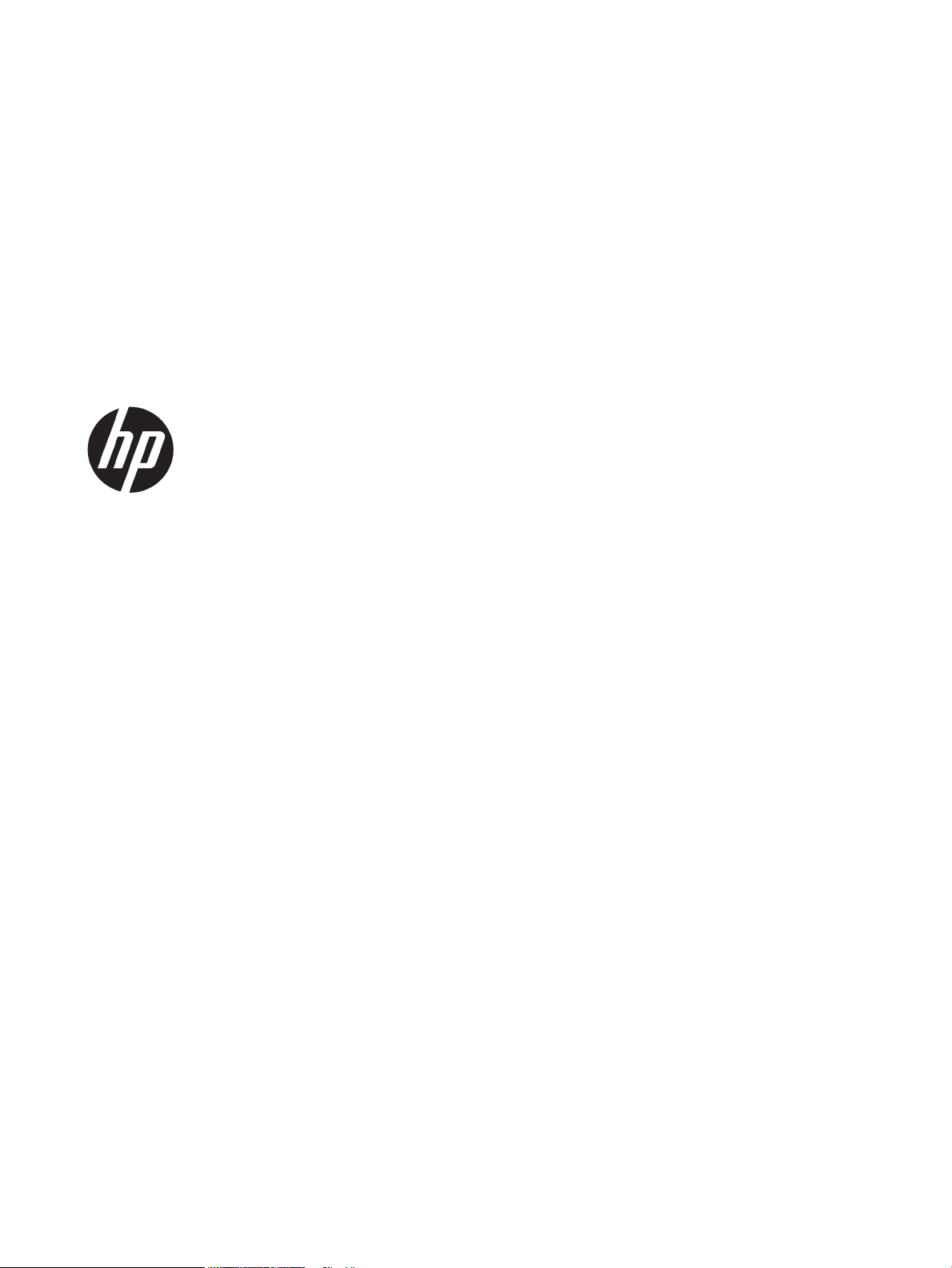
HP LaserJet Managed MFP E62655, E62665,
HP LaserJet Managed Flow MFP E62665,
E62675
Panduan Pengguna
Page 4

Hak Cipta dan Lisensi
Pernyataan Merek Dagang
© Copyright 2019 HP Development Company,
L.P.
Dilarang melakukan reproduksi, adaptasi atau
penerjemahan tanpa izin tertulis sebelumnnya,
kecuali sejauh yang diperbolehkan dalam
undang-undang hak cipta.
Informasi yang terkandung di sini dapat
berubah-ubah sewaktu-waktu.
Satu-satunya jaminan untuk produk dan layanan
HP tercantum dalam keterangan jaminan yang
ditegaskan dan menyertai produk serta layanan
tersebut. Tidak ada bagian apa pun dari
dokumen ini yang dapat ditafsirkan sebagai
jaminan tambahan. HP tidak bertanggung jawab
atas kesalahan atau kekurangan teknis atau
editorial yang terdapat dalam dokumen ini.
Edition 1, 04/2019
Adobe®, Adobe Photoshop®, Acrobat®, dan
PostScript
®
adalah merek dagang dari Adobe
Systems Incorporated.
Apple dan logo Apple adalah merek dagang dari
Apple Inc., yang terdaftar di AS dan negara/
kawasan lainnya.
macOS adalah merek dagang Apple Inc., yang
terdaftar di AS dan negara lainnya.
AirPrint X adalah merek dagang dari Apple Inc.,
yang terdaftar di AS dan negara/kawasan
lainnya.
Google™ adalah merek dagang dari Google Inc.
Microsoft®, Windows®, Windows XP®, dan
Windows Vista® adalah merek dagang terdaftar
di Amerika Serikat dari Microsoft Corporation.
UNIX® adalah merek dagang terdaftar milik The
Open Group.
Page 5
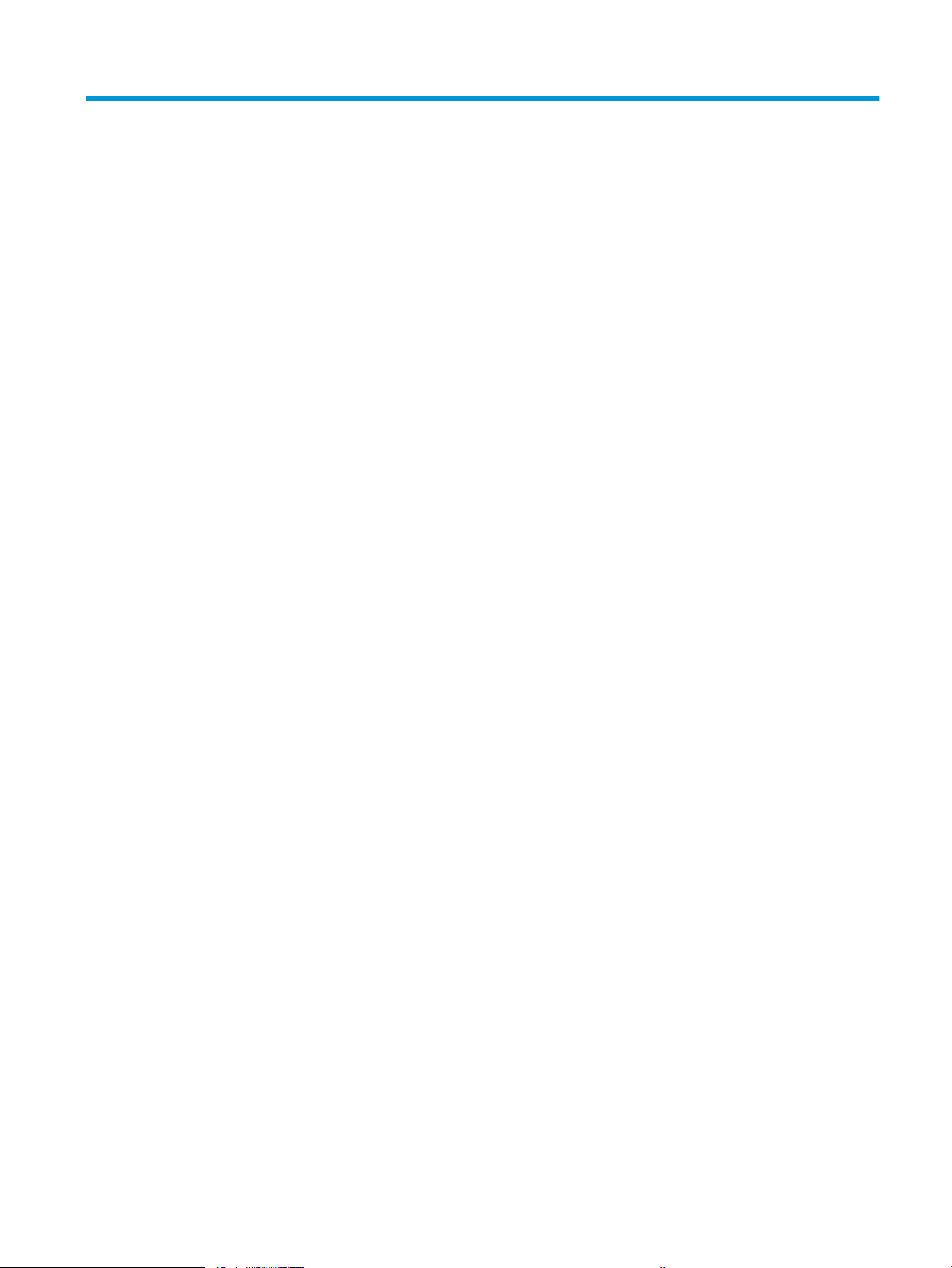
Isi
1 Tinjauan umum printer ............................................................................................................................................................................ 1
Ikon-ikon peringatan ................................................................................................................................................................ 2
Kemungkinan bahaya sengatan listrik .................................................................................................................................. 3
Tampilan printer ........................................................................................................................................................................ 4
Printer tampak depan ......................................................................................................................................... 4
Printer tampak belakang .................................................................................................................................... 5
Port interface ........................................................................................................................................................ 6
Tampilan panel kontrol ....................................................................................................................................... 6
Spesikasi printer ..................................................................................................................................................................... 9
Spesikasi teknis ............................................................................................................................................... 10
Sistem operasi yang didukung ........................................................................................................................ 13
Dimensi printer .................................................................................................................................................. 15
Konsumsi daya, spesikasi kelistrikan, dan emisi akustik .......................................................................... 16
Cakupan lingkungan pengoperasian .............................................................................................................. 17
Pengaturan perangkat keras dan penginstalan perangkat lunak printer ..................................................................... 18
2 Baki kertas ............................................................................................................................................................................................... 19
Pendahuluan ........................................................................................................................................................................... 20
Memasukkan kertas ke Baki 1 (baki multiguna) ............................................................................................................... 21
Orientasi kertas Baki 1 ...................................................................................................................................... 22
Menggunakan mode kop surat alternatif ...................................................................................................... 24
Memasukkan kertas ke Baki 2 dan baki 550 lembar ........................................................................................................ 25
Pendahuluan ...................................................................................................................................................... 25
Orientasi kertas Baki 2 dan baki 550 lembar ................................................................................................ 26
Menggunakan mode kop surat alternatif ...................................................................................................... 28
Memasukkan kertas ke baki masukan kapasitas tinggi 2.100 lembar ......................................................................... 29
Orientasi kertas baki masukan berkapasitas tinggi ..................................................................................... 31
Memasukkan dan mencetak amplop .................................................................................................................................. 33
Pendahuluan ...................................................................................................................................................... 33
Mencetak amplop .............................................................................................................................................. 33
Orientasi amplop ............................................................................................................................................... 34
Memuat dan mencetak label ................................................................................................................................................ 35
IDWW iii
Page 6
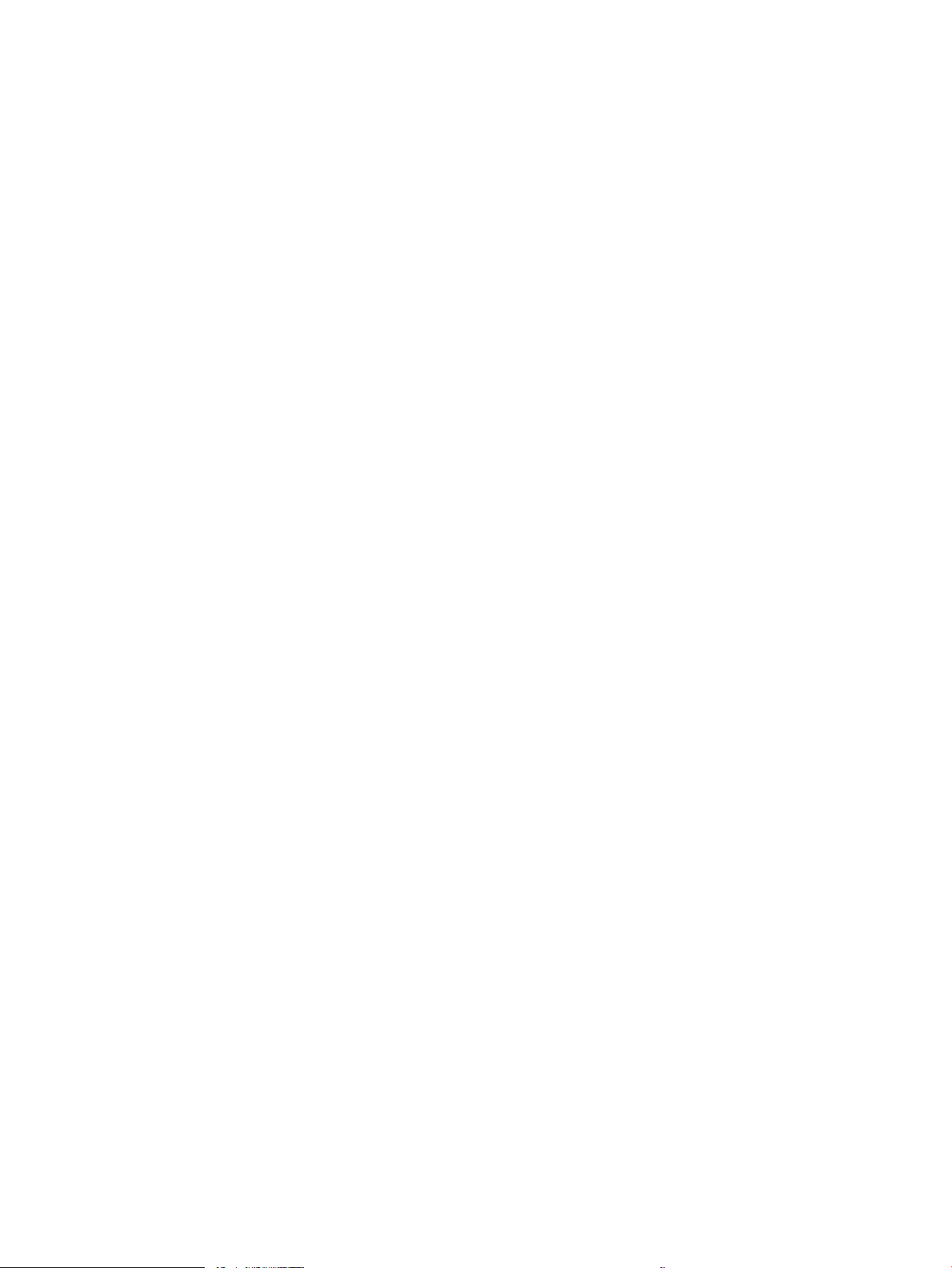
Pendahuluan ...................................................................................................................................................... 35
Memasok label secara manual ........................................................................................................................ 35
Orientasi label .................................................................................................................................................... 36
Mengongurasi Kotak Surat Staples 3 nampan 900 lembar (model Flow) .................................................................. 37
Mengongurasi lokasi staples default ........................................................................................................... 37
Mengongurasi mode pengoperasian ........................................................................................................... 37
3 Persediaan, aksesori, dan komponen ................................................................................................................................................. 41
Memesan persediaan, aksesori, dan komponen .............................................................................................................. 42
Memesan ............................................................................................................................................................ 42
Mengganti kartrid toner ........................................................................................................................................................ 43
Informasi kartrid toner ..................................................................................................................................... 43
Melepaskan dan mengganti kartrid ................................................................................................................ 43
Mengganti kartrid staples ..................................................................................................................................................... 47
4 Cetak ......................................................................................................................................................................................................... 49
Tugas cetak (Windows) ......................................................................................................................................................... 50
Cara mencetak (Windows) ............................................................................................................................... 50
Mencetak pada kedua sisi secara otomatis (Windows) ............................................................................... 51
Mencetak pada kedua sisi secara manual (Windows) ................................................................................. 51
Mencetak beberapa halaman per lembar (Windows) .................................................................................. 52
Memilih jenis kertas (Windows) ....................................................................................................................... 52
Tugas cetak tambahan ..................................................................................................................................... 53
Tugas mencetak (macOS) ..................................................................................................................................................... 54
Cara mencetak (macOS) ................................................................................................................................... 54
Mencetak di dua sisi secara otomatis (macOS) ............................................................................................. 54
Mencetak di dua sisi secara manual (macOS) ............................................................................................... 54
Mencetak beberapa halaman per lembar (macOS) ..................................................................................... 55
Memilih jenis kertas (macOS) ........................................................................................................................... 55
Tugas cetak tambahan ..................................................................................................................................... 55
Menyimpan pekerjaan pencetakan pada printer untuk dicetak nanti atau dicetak secara pribadi ........................... 57
Pendahuluan ...................................................................................................................................................... 57
Membuat pekerjaan tersimpan (Windows) ................................................................................................... 57
Membuat pekerjaan yang disimpan (macOS) ............................................................................................... 58
Mencetak pekerjaan tersimpan ....................................................................................................................... 59
Menghapus pekerjaan tersimpan ................................................................................................................... 59
Informasi yang dikirimkan ke printer untuk tujuan Akuntansi Pekerjaan ................................................. 60
Solusi pencetakan mobile ..................................................................................................................................................... 61
Pendahuluan ...................................................................................................................................................... 61
Wi-Fi Direct (hanya model nirkabel, dengan aksesori BLE/NFC/Nirkabel HP Jetdirect 3100w
terpasang) .......................................................................................................................................................... 61
iv IDWW
Page 7
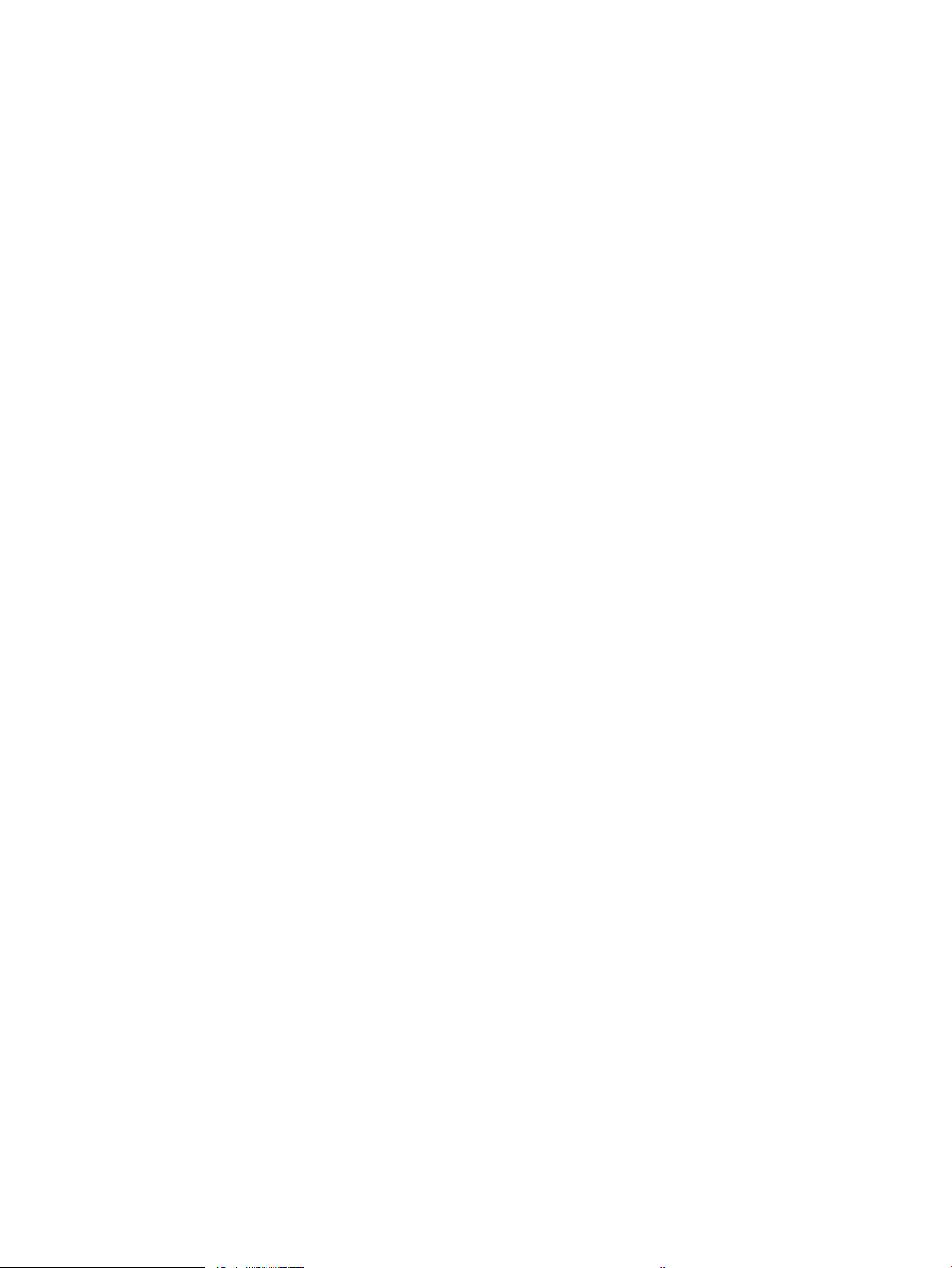
HP ePrint via email ............................................................................................................................................ 62
AirPrint ................................................................................................................................................................. 63
Pencetakan tersemat untuk Android ............................................................................................................. 63
Mencetak dari drive ash USB .............................................................................................................................................. 64
Pendahuluan ...................................................................................................................................................... 64
Mengaktifkan port USB untuk mencetak ....................................................................................................... 64
Mencetak dokumen USB .................................................................................................................................. 65
Mencetak dengan menggunakan port USB 2.0 berkecepatan tinggi (berkabel) ......................................................... 66
Mengaktifkan port USB berkecepatan tinggi untuk mencetak .................................................................. 66
5 Salin .......................................................................................................................................................................................................... 67
Membuat salinan .................................................................................................................................................................... 68
Menyalin pada kedua sisi (dupleks) ..................................................................................................................................... 70
Opsi tambahan saat menyalin ............................................................................................................................................. 72
Tugas salin tambahan ........................................................................................................................................................... 74
6 Memindai ................................................................................................................................................................................................. 75
Mengatur Pindai ke Email ..................................................................................................................................................... 76
Pendahuluan ...................................................................................................................................................... 76
Sebelum memulai ............................................................................................................................................. 76
Langkah satu: Mengakses HP Embedded Web Server (EWS) .................................................................... 77
Langkah dua: Mengongurasi pengaturan Identikasi Jaringan ............................................................... 77
Langkah tiga: Mengongurasi tur Pindai ke Email ..................................................................................... 78
Langkah empat: Kongurasikan Set Cepat (opsional) ................................................................................ 86
Langkah lima: Mengatur Pindai ke Email untuk menggunakan Oice 365 Outlook (opsional) ............ 87
Mengatur Pindai ke Folder Jaringan .................................................................................................................................... 90
Pendahuluan ...................................................................................................................................................... 90
Sebelum memulai ............................................................................................................................................. 90
Langkah satu: Mengakses HP Embedded Web Server ................................................................................ 90
Langkah dua: Mengatur Pindai ke Folder Jaringan ...................................................................................... 90
Mengatur Pindai ke SharePoint® (hanya model Flow) ................................................................................................... 101
Pendahuluan .................................................................................................................................................... 101
Sebelum memulai ........................................................................................................................................... 101
Langkah satu: Mengakses HP Embedded Web Server (EWS) .................................................................. 101
Langkah dua: Aktifkan Pindai ke SharePoint® dan buat Pindai ke Set Cepat Simpan ke
SharePoint ........................................................................................................................................................ 101
Pengaturan dan opsi pindai set cepat untuk Pindai ke SharePoint® ...................................................... 103
Mengatur Pindai ke Drive USB ........................................................................................................................................... 105
Pendahuluan .................................................................................................................................................... 105
Langkah satu: Mengakses HP Embedded Web Server ............................................................................. 105
Langkah dua: Mengaktifkan Pindai ke Drive USB ....................................................................................... 105
IDWW v
Page 8
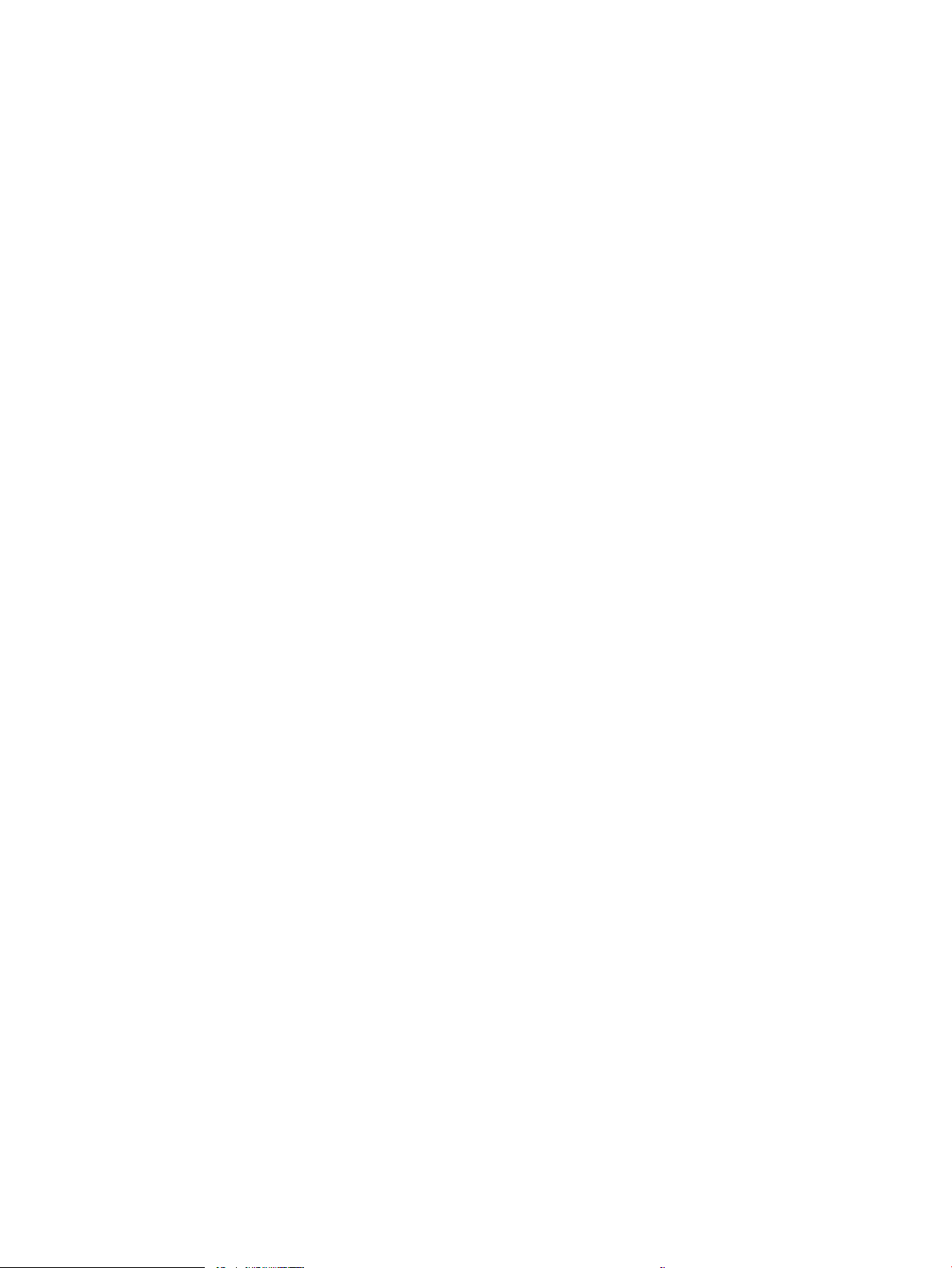
Langkah tiga: Kongurasikan Set Cepat (opsional) ................................................................................... 105
Pengaturan pindai default untuk pengaturan Pindai ke Drive USB ......................................................... 106
Pengaturan le default untuk pengaturan Pindai ke Drive USB .............................................................. 107
Memindai ke email ............................................................................................................................................................... 109
Pendahuluan .................................................................................................................................................... 109
Memindai ke email .......................................................................................................................................... 109
Pindai ke simpanan tugas .................................................................................................................................................. 112
Pendahuluan .................................................................................................................................................... 112
Pindai ke simpanan tugas pada printer ....................................................................................................... 112
Mencetak dari simpanan tugas pada printer .............................................................................................. 114
Pindai ke folder jaringan ..................................................................................................................................................... 115
Pendahuluan .................................................................................................................................................... 115
Pindai ke folder jaringan ................................................................................................................................. 115
Memindai ke SharePoint ..................................................................................................................................................... 118
Pendahuluan .................................................................................................................................................... 118
Memindai ke SharePoint ................................................................................................................................ 118
Pindai ke drive USB .............................................................................................................................................................. 120
Pendahuluan .................................................................................................................................................... 120
Pindai ke drive USB ......................................................................................................................................... 120
Opsi tambahan saat memindai ......................................................................................................................................... 122
Solusi bisnis HP JetAdvantage ........................................................................................................................................... 126
Tugas pindai tambahan ...................................................................................................................................................... 127
7 Faks ........................................................................................................................................................................................................ 129
Mengongurasi faks ............................................................................................................................................................ 130
Pendahuluan .................................................................................................................................................... 130
Siapkan faks menggunakan panel kontrol printer .................................................................................... 130
Mengubah kongurasi faks ................................................................................................................................................ 131
Pengaturan panggilan faks ........................................................................................................................... 131
Pengaturan kirim faks umum ....................................................................................................................... 132
Pengaturan penerimaan faks ........................................................................................................................ 133
Mengirim faks ....................................................................................................................................................................... 134
Tugas faks tambahan ......................................................................................................................................................... 136
8 Mengelola printer ................................................................................................................................................................................. 137
Kongurasi tingkat lanjut dengan HP Embedded Web Server (EWS) ......................................................................... 138
Pendahuluan .................................................................................................................................................... 138
Cara Mengakses Server Web Tertanam (EWS) HP ..................................................................................... 139
Fitur Server Web Tertanam HP ..................................................................................................................... 139
Mengkongurasi pengaturan jaringan IP ......................................................................................................................... 148
Penaan tentang berbagi-pakai printer ...................................................................................................... 148
vi IDWW
Page 9
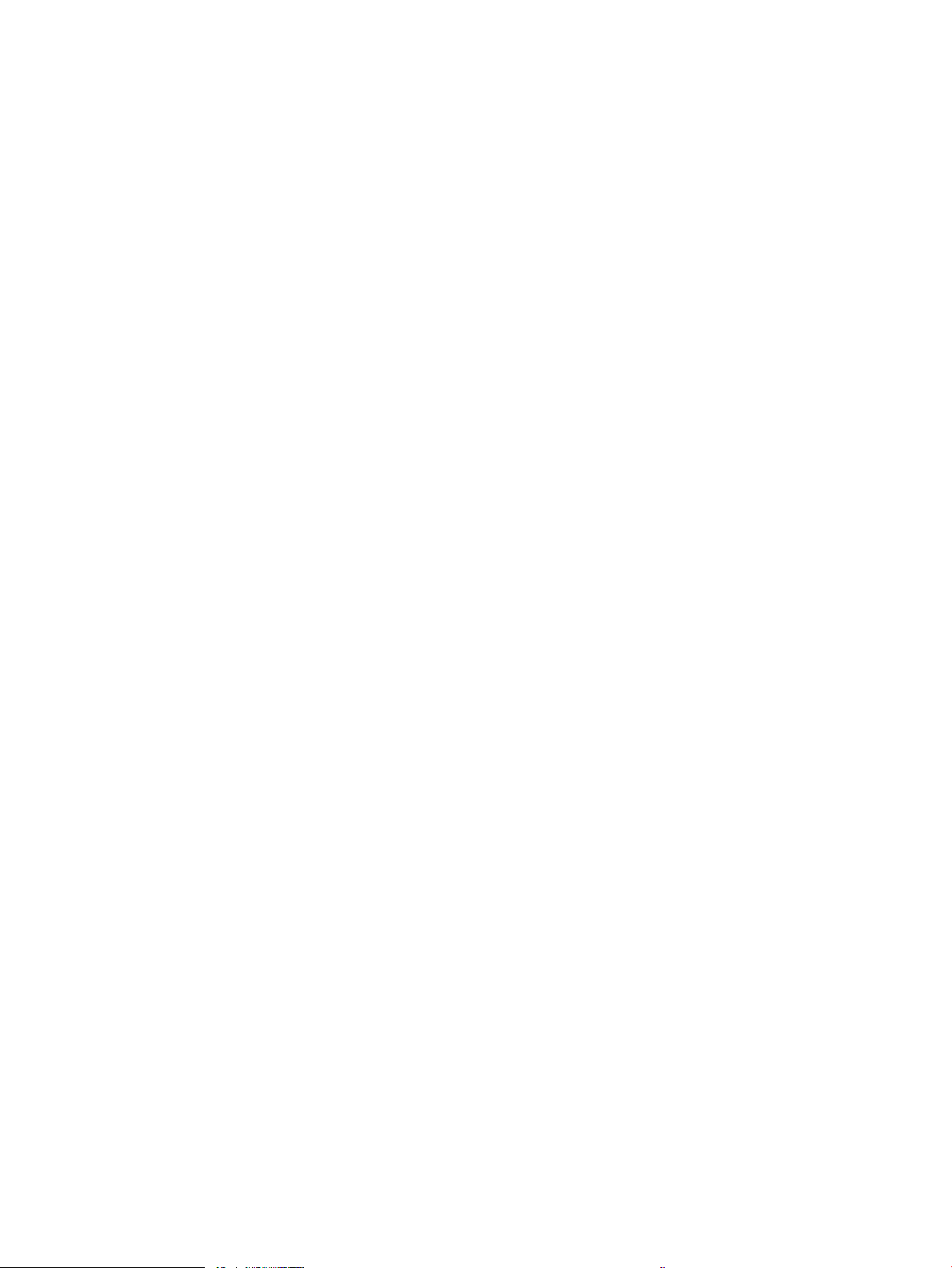
Melihat atau mengubah pengaturan jaringan ............................................................................................ 148
Mengubah nama printer di jaringan ............................................................................................................. 148
Mengkongurasi parameter IPv4 TCP/IP secara manual dari panel kontrol ......................................... 149
Mengkongurasi parameter IPv6 TCP/IP secara manual dari panel kontrol ......................................... 149
Pengaturan kecepatan link dan dupleks ..................................................................................................... 150
Fitur keamanan printer ....................................................................................................................................................... 151
Pendahuluan .................................................................................................................................................... 151
Pernyataan keamanan ................................................................................................................................... 151
IP Security (Keamanan IP) .............................................................................................................................. 151
Menetapkan atau mengubah kata sandi sistem menggunakan HP Embedded Web Server ............. 151
Dukungan enkripsi: Hard-Disk Aman Kinerja Tinggi HP ............................................................................ 152
Mengunci formatter ........................................................................................................................................ 152
Pengaturan hemat energi .................................................................................................................................................. 153
Pendahuluan .................................................................................................................................................... 153
Mencetak dengan EconoMode ...................................................................................................................... 153
Atur timer tidur dan kongurasikan printer agar menggunakan daya 1 watt atau kurang ................ 153
Menetapkan jadwal tidur ............................................................................................................................... 154
HP Web Jetadmin ................................................................................................................................................................. 155
Pembaruan perangkat lunak dan rmware .................................................................................................................... 156
9 Mengatasi masalah .............................................................................................................................................................................. 157
Dukungan pelanggan .......................................................................................................................................................... 158
Sistem bantuan panel kontrol ........................................................................................................................................... 159
Reset pengaturan pabrik .................................................................................................................................................... 160
Pendahuluan .................................................................................................................................................... 160
Metode satu: Mereset pengaturan pabrik dari panel kontrol printer ...................................................... 160
Metode dua: Mereset pengaturan pabrik dari HP Embedded Web Server (khusus printer yang
terhubung ke jaringan) ................................................................................................................................... 160
Pesan “Kartrid hampir habis” atau “Kartrid benar-benar hampir habis” akan muncul pada panel kontrol
printer tersebut .................................................................................................................................................................... 161
Printer tidak menarik kertas atau melakukan salah pengisian .................................................................................... 162
Pendahuluan .................................................................................................................................................... 162
Printer tidak mengambil kertas .................................................................................................................... 162
Printer mengambil beberapa lembar kertas .............................................................................................. 164
Pengumpan dokumen memacetkan, memiringkan, atau mengambil lebih dari satu lembar
kertas. ............................................................................................................................................................... 167
Mengatasi kemacetan kertas ............................................................................................................................................. 169
Pendahuluan .................................................................................................................................................... 169
Lokasi kemacetan kertas ............................................................................................................................... 170
Navigasi otomatis untuk mengatasi kemacetan kertas ........................................................................... 171
Sering mengalami kertas macet? ................................................................................................................. 171
IDWW vii
Page 10
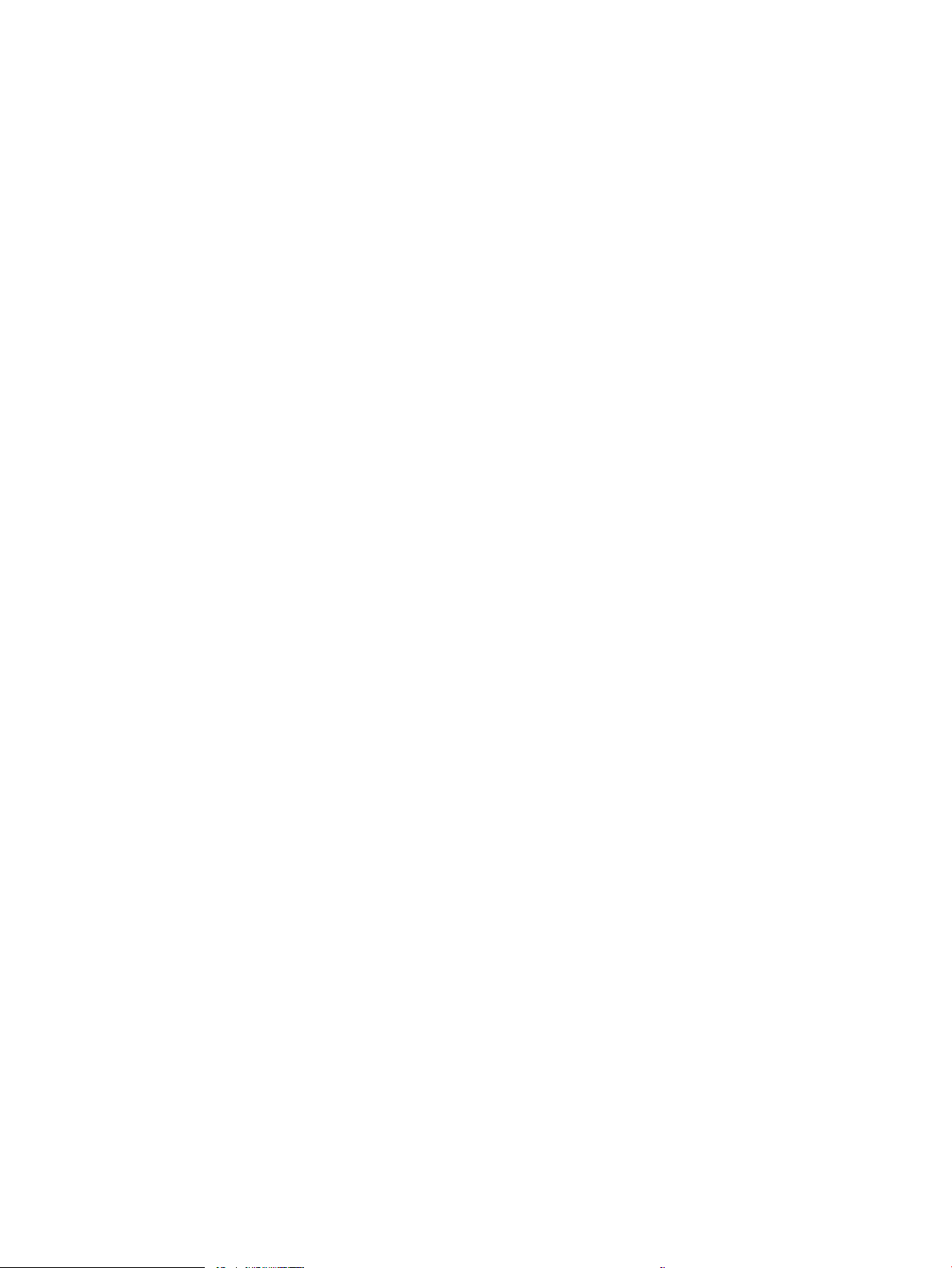
Mengatasi kemacetan kertas pada pemasok dokumen (31.13) ............................................................. 171
Mengatasi kemacetan kertas pada Baki 1 (13.A1) .................................................................................... 173
Mengatasi kemacetan kertas pada Baki 2, 3, 4, 5 (13.A2, 13.A3, 13.A4, 13.A5) .................................. 175
Mengatasi kemacetan kertas pada baki masukan kapasitas tinggi 2.100 lembar (13.A, 13.F) ......... 179
Mengatasi kemacetan kertas di pintu kanan dan area fuser (13.B9, 13.B2, 13.FF) ............................ 181
Membebaskan kemacetan kertas di nampan keluaran (13.E1) .............................................................. 184
Mengatasi kemacetan kertas pada duplekser (13.C, 13.D, 13.B) ............................................................ 184
Mengatasi kemacetan kertas di pemasok amplop (13.A) ........................................................................ 185
Mengatasi kemacetan kertas pada Kotak Surat Staples HP 3 nampan 900 lembar (13.E, 13.7) ...... 187
Mengatasi kemacetan staples (13.8) ........................................................................................................... 189
Mengatasi masalah kualitas cetak .................................................................................................................................... 192
Pendahuluan .................................................................................................................................................... 192
Memecahkan masalah kualitas cetak .......................................................................................................... 192
Memperbaiki kualitas gambar salinan ............................................................................................................................. 197
Periksa kaca pemindai apakah kotor atau terdapat noda ........................................................................ 197
Mengkalibrasi pemindai ................................................................................................................................. 198
Memeriksa pengaturan kertas ...................................................................................................................... 199
Memeriksa pengaturan penyesuaian gambar ........................................................................................... 199
Mengoptimalkan kualitas salin untuk teks atau gambar ......................................................................... 200
Penyalinan tepi ke tepi ................................................................................................................................... 200
Memperbaiki kualitas pemindaian .................................................................................................................................... 201
Periksa kaca pemindai apakah kotor atau terdapat noda ........................................................................ 201
Memeriksa pengaturan resolusi ................................................................................................................... 202
Memeriksa pengaturan penyesuaian gambar ........................................................................................... 203
Mengoptimalkan kualitas pindai untuk teks atau gambar ....................................................................... 203
Memeriksa pengaturan kualitas keluaran ................................................................................................... 204
Memperbaiki kualitas gambar faks ................................................................................................................................... 205
Periksa kaca pemindai apakah kotor atau terdapat noda ........................................................................ 205
Memeriksa pengaturan resolusi kirim faks ................................................................................................. 206
Memeriksa pengaturan penyesuaian gambar ........................................................................................... 207
Mengoptimalkan kualitas faks untuk teks atau gambar .......................................................................... 207
Memeriksa pengaturan koreksi-kesalahan ................................................................................................. 207
Memeriksa pengaturan sesuai halaman ..................................................................................................... 208
Mengirim ke mesin faks lain .......................................................................................................................... 208
Memeriksa mesin faks pengirim ................................................................................................................... 208
Mengatasi masalah faks ..................................................................................................................................................... 209
Daftar periksa untuk memecahkan masalah faks ..................................................................................... 209
Masalah faks umum ....................................................................................................................................... 211
Indeks ......................................................................................................................................................................................................... 213
viii IDWW
Page 11
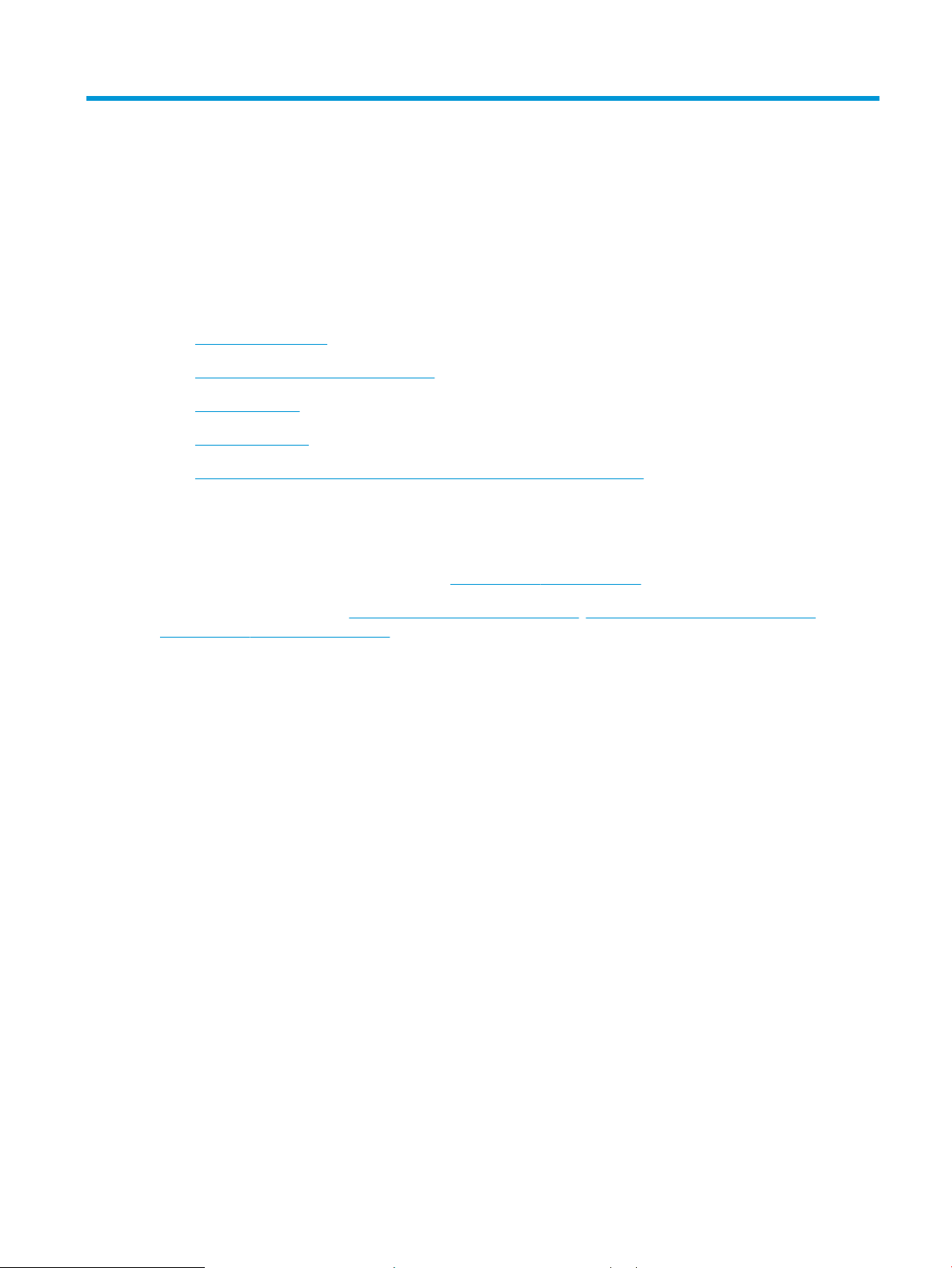
1 Tinjauan umum printer
●
Ikon-ikon peringatan
●
Kemungkinan bahaya sengatan listrik
●
Tampilan printer
●
Spesikasi printer
●
Pengaturan perangkat keras dan penginstalan perangkat lunak printer
Untuk informasi lebih lanjut
Informasi berikut ini dinyatakan benar pada saat publikasi.
Untuk mendapat bantuan melalui video, lihat www.hp.com/videos/LaserJet.
Untuk informasi saat ini, lihat www.hp.com/support/ljE62655mfp, www.hp.com/support/ljE62665mfp, atau
www.hp.com/support/ljE62675mfp.
Bantuan menyeluruh HP untuk printer mencakup informasi berikut:
● Menginstal dan mengongurasi
● Mempelajari dan menggunakan
● Mengatasi masalah
● Mengunduh pembaruan perangkat lunak dan rmware
● Mengikuti forum dukungan.
● Menemukan informasi garansi dan peraturan
IDWW 1
Page 12
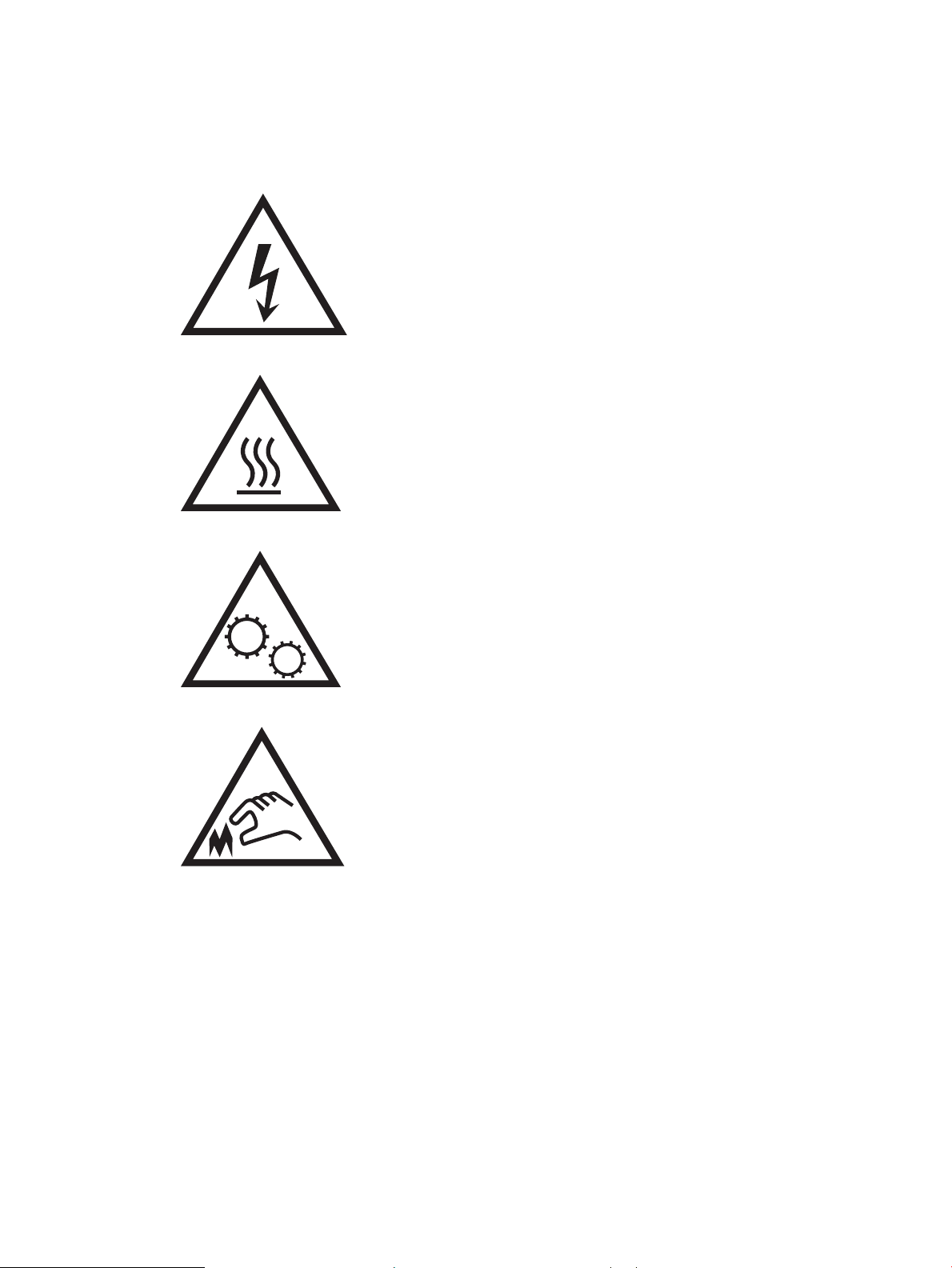
Ikon-ikon peringatan
Denisi ikon peringatan: Ikon peringatan berikut mungkin muncul pada produk HP. Berhati-hatilah jika Anda
melihat ikon ini.
●
Perhatian: Sengatan listrik
●
Perhatian: Permukaan panas
●
Perhatian: Jauhkan tubuh dari komponen bergerak
●
Perhatian: Jarak tepi tajam cukup dekat
2 Bab 1 Tinjauan umum printer IDWW
Page 13

Kemungkinan bahaya sengatan listrik
Selalu patuhi tindakan pencegahan keselamatan dasar ketika menggunakan produk ini untuk mengurangi risiko
cedera dari kebakaran atau sengatan listrik.
● Baca dan pahami semua petunjuk dalam panduan pengguna.
● Patuhi semua peringatan dan petunjuk yang ditandai pada produk.
● Hanya gunakan stopkontak listrik yang diarde saat menghubungkan produk ke sumber listrik. Jika Anda
tidak tahu apakah stopkontak listrik telah diarde, tanyakan kepada teknisi listrik yang berkualikasi.
● Jangan sentuh kontak pada soket mana pun di produk. Segera ganti kabel yang rusak.
● Cabut colokan produk ini dari stopkontak dinding sebelum membersihkannya.
● Jangan memasang atau menggunakan produk ini di dekat air atau bila Anda basah.
● Pasang produk dengan aman pada permukaan yang stabil.
● Pasang produk di lokasi yang terlindungi di mana tidak seorang pun dapat menginjak atau tersandung
kabel listrik.
IDWW Kemungkinan bahaya sengatan listrik 3
Page 14
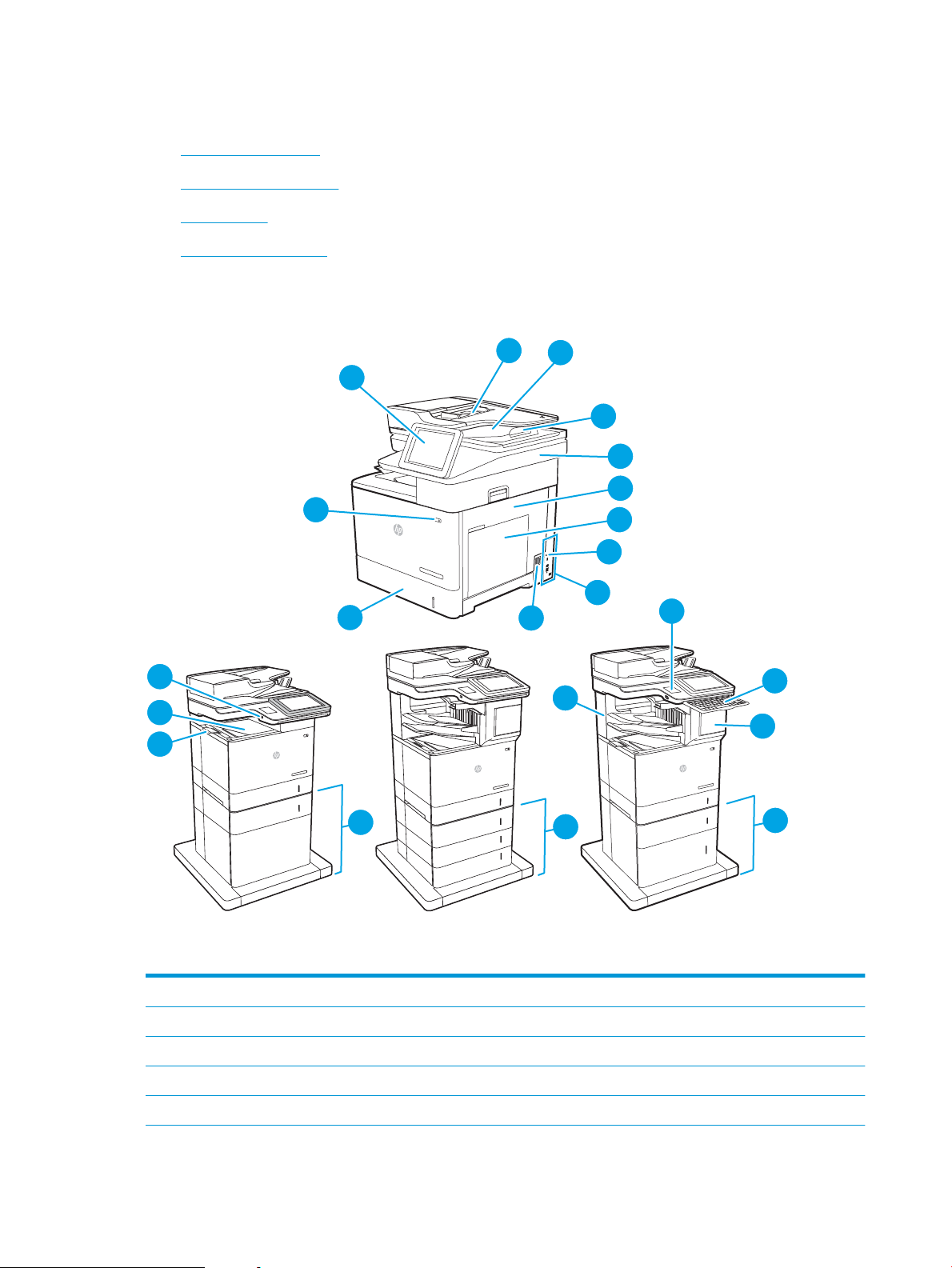
Tampilan printer
22
2
3
3
14
15
13
16
1
2
6
5
4
7
9
10
12
8
11
18
19
20
21
17
1
2
3
●
Printer tampak depan
●
Printer tampak belakang
●
Port interface
●
Tampilan panel kontrol
Printer tampak depan
1 Panel kontrol dengan tampilan layar sentuh (dimiringkan agar lebih mudah dilihat)
2 Baki masukan pemasok dokumen
3 Nampan keluaran pemasok dokumen
4 Ekstensi keluaran pemasok dokumen (panjangkan bila memindai kertas yang panjang, misalnya kertas berukuran Legal)
5 Rangkaian pemindai
4 Bab 1 Tinjauan umum printer IDWW
Page 15
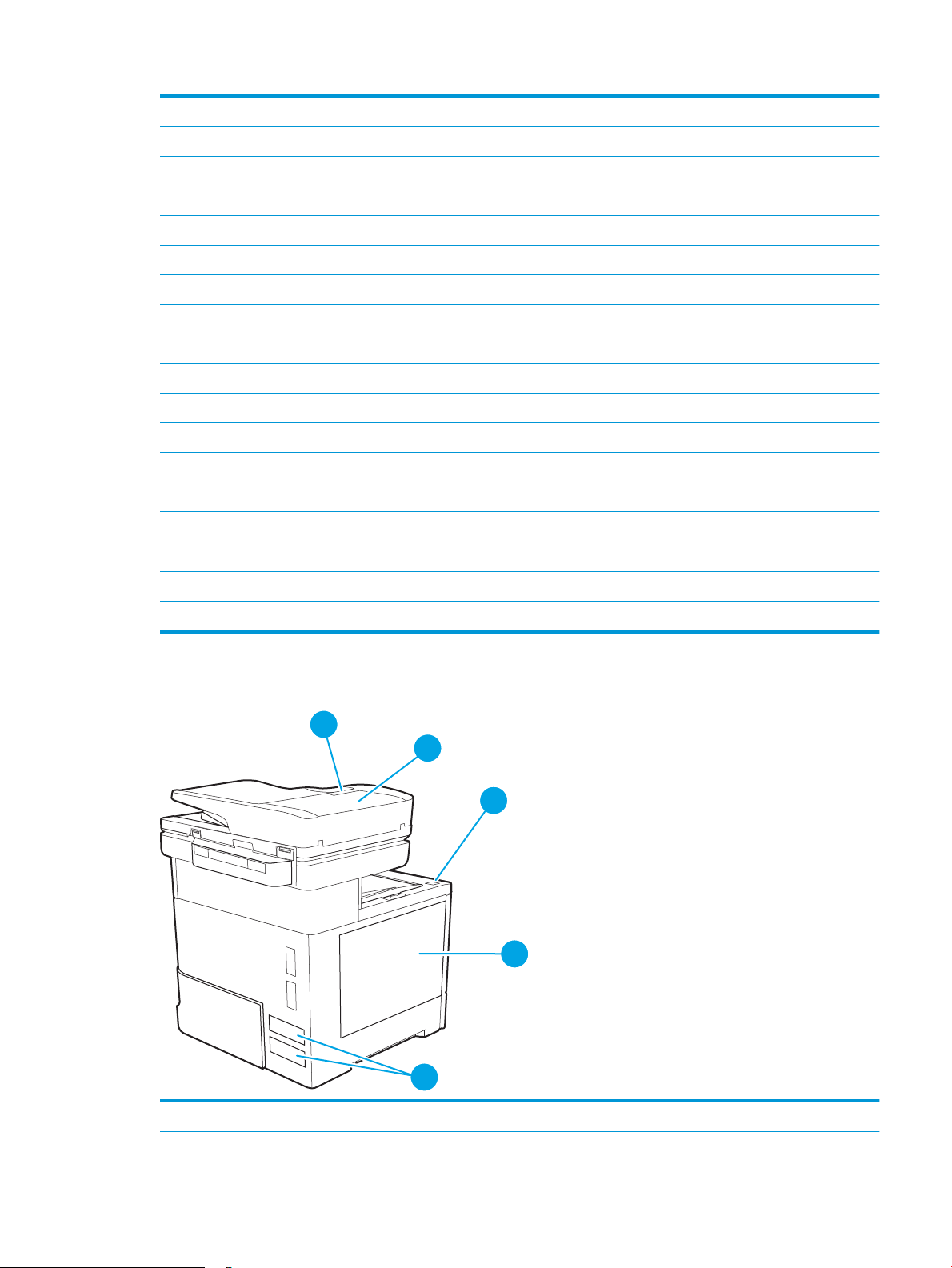
6 Pintu kanan (akses untuk membebaskan kemacetan)
3
2
1
4
5
7 Baki 1 (baki serbaguna)
8 Formatter (berisi port antarmuka)
9 Slot untuk kunci pengaman jenis kabel
10 Sambungan daya
11 Baki 2
12 Tombol hidup/mati
13 Port USB walk-up
14 Nampan keluaran
15 Pemanjang tempat keluaran
16 Pemasok kertas 1 x 550 lembar dengan dudukan (aksesori opsional)
17 Pemasok kertas 3 x 550 lembar dengan dudukan (aksesori opsional)
18 Kotak Surat Staples 3 nampan 900 lembar (hanya model E62665hs, E62665z, E62675z)
19 Hardware integration pocket (untuk menyambungkan aksesori dan perangkat pihak ketiga)
20 Keyboard (hanya model E62665z, E62675z). Tarik lurus keyboard untuk menggunakannya.
PERHATIAN: Tutup keyboard bila tidak digunakan.
21 Pintu stapler (hanya model E62665hs, E62665z, E62675z)
22 Pemasok 1 x 550 lembar plus pemasok kapasitas tinggi 2.100 lembar (aksesori opsional)
Printer tampak belakang
1 Kait pelepas penutup pemasok dokumen
IDWW Tampilan printer 5
Page 16

2 Penutup pengumpan dokumen (akses untuk mengatasi kemacetan)
1
2
3
4
3 Tombol pelepas pintu kartrid
4 Pintu kartrid (akses ke kartrid toner)
5 Nomor seri dan label nomor produk
Port interface
1 Port USB host untuk menghubungkan perangkat USB eksternal (port ini dapat tertutup)
CATATAN: Untuk pencetakan USB akses mudah, gunakan port USB di dekat panel kontrol.
2 Port pencetakan USB 2.0 Berkecepatan Tinggi
3 Port jaringan Ethernet (RJ-45) jaringan area lokal (LAN)
4 Port faks (hanya model faks)
Tampilan panel kontrol
Layar Awal menyediakan akses ke tur printer dan menunjukkan status printer saat ini.
Kembali ke layar Awal setiap saat dengan menyentuh tombol Awal di samping kiri panel kontrol printer, atau
menyentuh tombol Awal di sudut kiri atas pada sebagian besar layar.
CATATAN: Untuk informasi lebih lanjut tentang tur-tur panel kontrol printer, kunjungi www.hp.com/support/
ljE62655mfp, www.hp.com/support/ljE62665mfp, atau www.hp.com/support/ljE62675mfp Pilih Manuals (Buku
Petunjuk), kemudian pilih General reference (Referensi umum).
CATATAN: Fitur yang muncul pada layar awal dapat berbeda, tergantung pada kongurasi printer.
6 Bab 1 Tinjauan umum printer IDWW
Page 17

3 421
5 6 7
8
9
10
12
13
11
Tabel 1-1 Keterangan tampilan panel kontrol printer
Seranta
gambar
1
2 Area aplikasi Sentuh ikon apa saja untuk membuka aplikasi. Sapu layar ke samping untuk mengakses
3 Tombol Reset Sentuh tombol Reset (Atur ulang) untuk menghapus perubahan, melepaskan printer dari
4 Tombol Sign-In atau Sign-Out Sentuh tombol Sign-In untuk mengakses tur aman.
Komponen printer Keterangan
Tombol Home (Awal)
Sentuh tombol Awal untuk kembali ke layar Awal.
aplikasi lainnya.
CATATAN: Aplikasi yang tersedia berbeda-beda menurut printer. Administrator dapat
mengongurasi aplikasi mana yang muncul dan urutan tampilannya.
status dijeda, mengatur ulang bidang jumlah salinan, menampilkan kesalahan
tersembunyi, dan memulihkan pengaturan default (termasuk bahasa dan tata letak
keyboard).
Sentuh tombol Sign Out (Keluar) untuk keluar dari printer. Printer memulihkan semua opsi
ke pengaturan default.
CATATAN: Tombol ini hanya ditampilkan jika administrator telah mengongurasi printer
untuk memerlukan perizinan akses ke tur.
IDWW Tampilan printer 7
Page 18
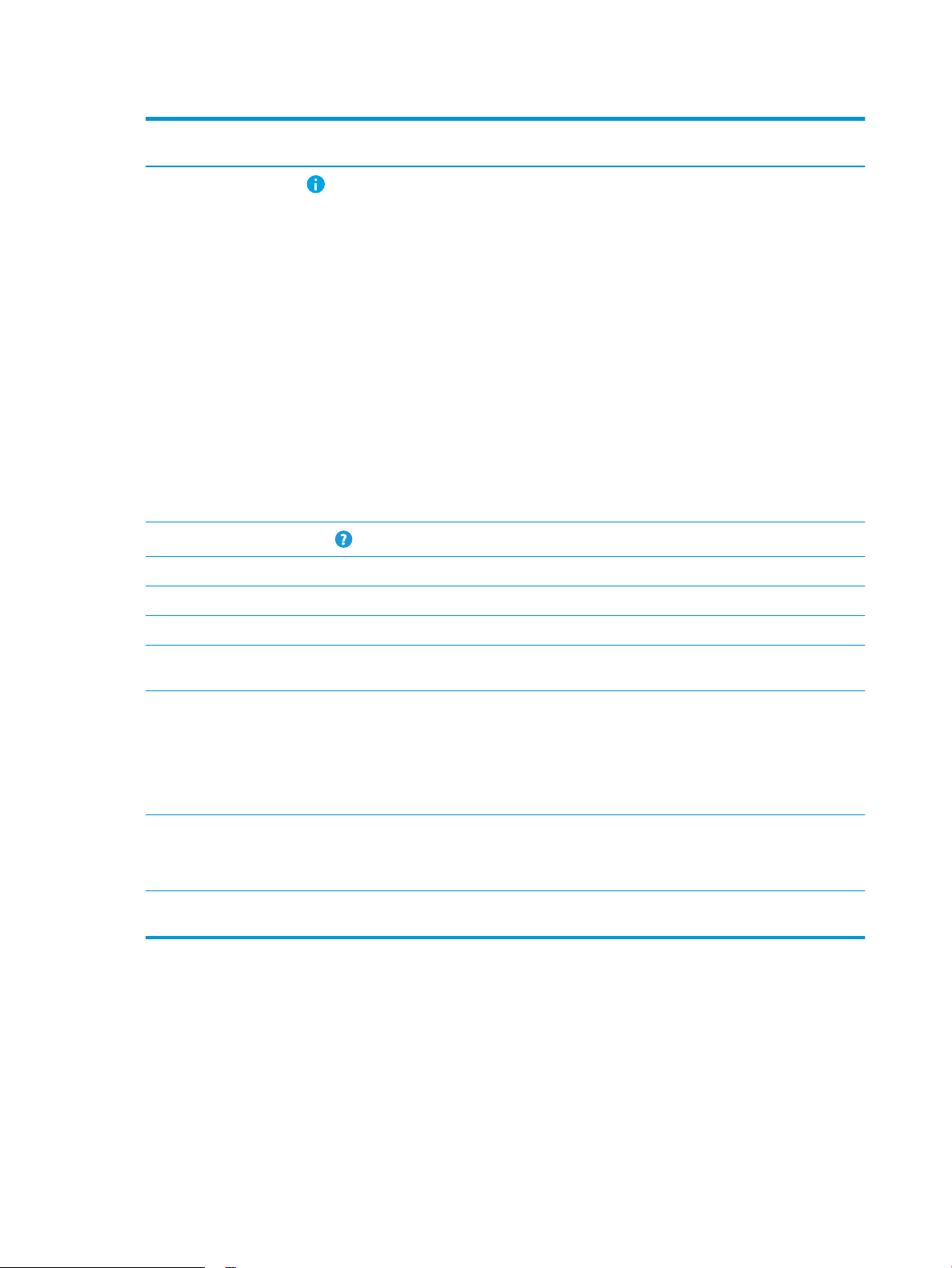
Tabel 1-1 Keterangan tampilan panel kontrol printer (Lanjutan)
Seranta
gambar
5
6
7 Waktu saat ini Menampilkan waktu saat ini.
Komponen printer Keterangan
Tombol informasi
Tombol Help (Bantuan)
Sentuh tombol informasi untuk mengakses layar yang memberikan akses ke beberapa
jenis informasi printer. Sentuh tombol-tombol di bagian bawah layar untuk informasi
berikut:
● Display Language (Bahasa Tampilan): Mengubah pengaturan bahasa untuk sesi
pengguna saat ini.
● Sleep Mode (Mode Tidur): Membuat printer masuk mode tidur.
● Wi-Fi Direct: Menampilkan informasi tentang cara menghubungkan ke printer secara
langsung menggunakan ponsel, tablet, atau perangkat lain dengan Wi-FI (hanya saat
Aksesori BLE/NFC/Nirkabel HP Jetdirect 3100w terpasang).
● Wireless (Nirkabel): Menampilkan atau mengubah pengaturan koneksi nirkabel
(hanya saat aksesori nirkabel Server Cetak HP Jetdirect 2900nw opsional terpasang).
● Ethernet: Menampilkan atau mengubah pengaturan koneksi Ethernet.
● HP Web Services (Layanan Web HP): Menampilkan informasi untuk menghubungkan
dan mencetak ke printer menggunakan Layanan Web HP (ePrint).
● Fax Number (Nomor Faks): Menampilkan nomor faks printer (hanya model faks).
Sentuh tombol Bantuan untuk membuka sistem bantuan tertanam.
8 Tombol Mulai Salin (Mulai Salin) Sentuh tombol Start Copy (Mulai Salin) untuk memulai pekerjaan penyalinan.
9 Jumlah salinan Jumlah salinan menunjukkan jumlah salinan yang akan dibuat oleh printer.
10 Indikator halaman layar Awal Menunjukkan nomor halaman pada layar Awal atau di suatu aplikasi. Halaman yang
sedang dibuka akan disorot. Sapu layar ke samping untuk menggulir antar-halaman.
11 Keyboard
(hanya model Flow)
12 Port USB akses mudah Masukkan drive ash USB untuk pencetakan atau pemindaian tanpa komputer, atau untuk
13 Kantung integrasi perangkat
keras (HIP)
Model Flow dilengkapi keyboard sik. Cara pemetaan tombol ke suatu bahasa sama
dengan cara pemetaan keyboard virtual pada layar sentuh printer. Jika tata letak keyboard
untuk keyboard virtual berubah, tombol-tombol pada keyboard sik dipetakan ulang
untuk disesuaikan dengan pengaturan baru.
CATATAN: Di beberapa lokasi, printer dilengkapi dengan penutup keyboard berperekat
guna menyesuaikan tombol untuk bahasa yang berbeda.
memperbarui rmware printer.
CATATAN: Port ini harus diaktifkan oleh administrator agar dapat digunakan.
Untuk menyambung aksesori dan perangkat pihak ketiga.
Cara menggunakan panel kontrol layar sentuh
Gunakan tindakan berikut ini untuk menggunakan panel kontrol layar sentuh printer.
8 Bab 1 Tinjauan umum printer IDWW
Page 19

Tindakan Keterangan Contoh
Menyentuh Sentuh item di layar untuk memilih item atau
membuka menu tersebut. Dan, saat bergulir di
antara menu, sentuh layar dengan singkat untuk
menghentikan pengguliran.
Mengusap Sentuh layar dan gerakkan jari secara horizontal
untuk menggulir layar ke samping.
Menggulir Sentuh layar dan gerakkan jari secara vertikal
untuk menggulir layar ke atas dan ke bawah.
Saat menggulir menu-menu, sentuh layar
dengan singkat untuk menghentikan
pengguliran.
Sentuh ikon Settings (Pengaturan) untuk
membuka aplikasi Settings (Pengaturan).
Sapukan jari hingga aplikasi Settings
(Pengaturan) ditampilkan.
Gulir di antara aplikasi Settings (Pengaturan).
Spesikasi printer
PENTING: Spesikasi berikut ini benar pada saat penerbitan, tetapi dapat berubah sewaktu-waktu. Untuk
informasi terbaru, lihat www.hp.com/support/ljE62655mfp, www.hp.com/support/ljE62665mfp, atau
www.hp.com/support/ljE62675mfp.
●
Spesikasi teknis
●
Sistem operasi yang didukung
●
Dimensi printer
●
Konsumsi daya, spesikasi kelistrikan, dan emisi akustik
●
Cakupan lingkungan pengoperasian
IDWW Spesikasi printer 9
Page 20
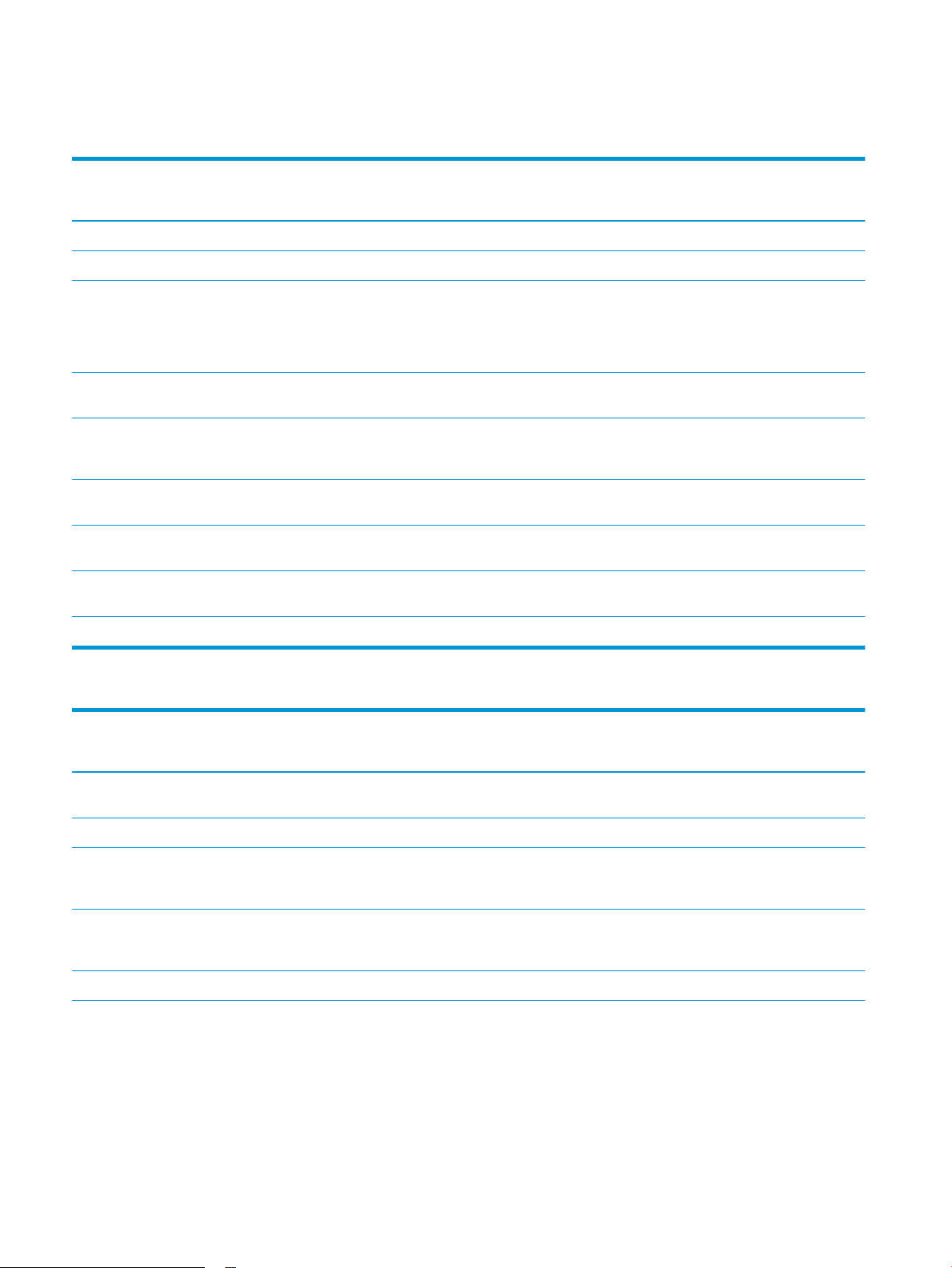
Spesikasi teknis
Tabel 1-2 Spesikasi penanganan kertas
Fitur penanganan kertas Model E62655dn
(Produk # 3GY14A)
Baki 1 (kapasitas 100 lembar) Disertakan Disertakan Disertakan
Baki 2 (kapasitas 550 lembar) Disertakan Disertakan Disertakan
Pemasok kertas 1 x 550 lembar
CATATAN: Model-model ini dapat
menerima hingga enam pemasok 1
x 550 lembar opsional
Pemasok kertas 1 x 550 lembar
dengan dudukan
Pemasok 1 x 550 lembar plus
pemasok kapasitas tinggi 2.100
lembar
Pemasok kertas 3 x 550 lembar
dengan dudukan
Kaset pemasok amplop untuk
pencetakan hingga 75 amplop
Kotak Surat Staples 3 nampan 900
lembar
Pencetakan dupleks otomatis Disertakan Disertakan Disertakan
Opsional Opsional Opsional
Opsional Opsional Opsional
Opsional Opsional Opsional
Opsional Opsional Opsional
Opsional Opsional Opsional
Tidak didukung Disertakan dengan E62665hs Disertakan
Model E62665h, E62665hs
(Produk # 3GY16A, 3GY15A)
Model E62665z, E62675z
(Produk # 3GY17A, 3GY18A)
Tabel 1-3 Spesikasi konektivitas
Fitur-tur konektivitas Model E62655dn
(Produk # 3GY14A)
Koneksi LAN Ethernet 10/100/1000
dengan IPv4 dan IPv6
USB 2.0 berkecepatan tinggi Disertakan Disertakan Disertakan
Port USB akses mudah untuk
pencetakan tanpa komputer dan
untuk upgrade rmware
Kantong Integrasi Perangkat Keras
untuk menghubungkan aksesori
dan perangkat pihak ketiga
Port USB Internal HP Opsional Opsional Opsional
Disertakan Disertakan Disertakan
Disertakan Disertakan Disertakan
Disertakan Disertakan Disertakan
Model E62665h, E62665hs
(Produk # 3GY16A, 3GY15A)
Model E62665z, E62675z
(Produk # 3GY17A, 3GY18A)
10 Bab 1 Tinjauan umum printer IDWW
Page 21
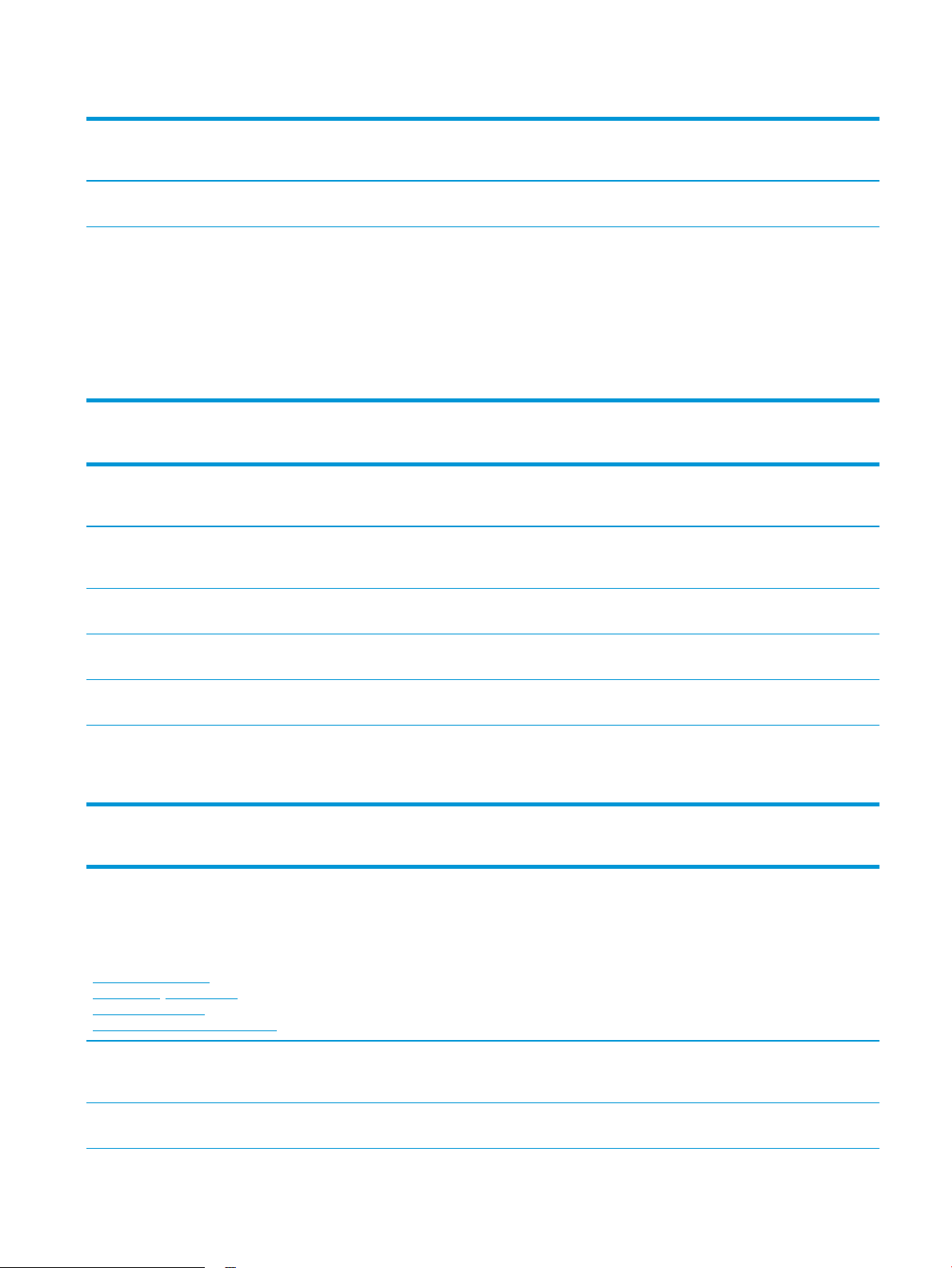
Tabel 1-3 Spesikasi konektivitas (Lanjutan)
Fitur-tur konektivitas Model E62655dn
(Produk # 3GY14A)
Aksesori HP Jetdirect 2900nw Print
Server untuk konektivitas nirkabel
Aksesori BLE/NFC/Nirkabel
HP Jetdirect 3100w untuk
mencetak dari perangkat seluler
CATATAN: Terhubung melalui
Hardware Integration Pocket atau
port USB host belakang. Aksesori
BLE/NFC/Nirkabel
HP Jetdirect 3100w memerlukan
aksesori port USB Internal HP.
Opsional Opsional Opsional
Opsional Opsional Opsional
Tabel 1-4 Spesikasi pencetakan
Fitur-tur pencetakan Model E62655dn
(Produk # 3GY14A)
Mencetak 52 halaman per menit
(ppm) di kertas A4 dan 55 ppm di
kertas berukuran Letter
Disertakan Tidak Didukung Tidak Didukung
Model E62665h, E62665hs
(Produk # 3GY16A, 3GY15A)
Model E62665h, E62665hs
(Produk # 3GY16A, 3GY15A)
Model E62665z, E62675z
(Produk # 3GY17A, 3GY18A)
Model E62665z, E62675z
(Produk # 3GY17A, 3GY18A)
Mencetak 61 ppm di kertas A4 dan
65 ppm di kertas berukuran Letter
Mencetak 71 ppm di kertas A4 dan
75 ppm di kertas berukuran Letter
Pencetakan USB akses mudah
(tidak memerlukan komputer)
Menyimpan pekerjaan dalam
memori printer untuk mencetak di
lain waktu atau mencetak secara
pribadi
Tidak Didukung Disertakan Disertakan dengan E62665z
Tidak didukung Tidak didukung Disertakan dengan E62675z
Disertakan Disertakan Disertakan
Disertakan Disertakan Disertakan
Tabel 1-5 Spesikasi Penyalinan dan Pemindaian
Fitur-Fitur Penyalinan dan
Pemindaian
CATATAN: Kecepatan menyalin dan
memindai bisa berubah-ubah.
Untuk informasi terkini, buka
www.hp.com/support/
ljE62655mfp, www.hp.com/
support/ljE62665mfp, atau
www.hp.com/support/ljE62675mfp
Menyalin 52 halaman per menit
(ppm) di kertas A4 dan 55 ppm di
kertas berukuran Letter
Model E62655dn
(Produk # 3GY14A)
Disertakan Tidak didukung Tidak didukung
Model E62665h, E62665hs
(Produk # 3GY16A, 3GY15A)
Model E62665z, E62675z
(Produk # 3GY17A, 3GY18A)
Menyalin 61 ppm di kertas A4 dan
65 ppm di kertas berukuran Letter
Tidak didukung Disertakan Disertakan dengan E62665z
IDWW Spesikasi printer 11
Page 22

Tabel 1-5 Spesikasi Penyalinan dan Pemindaian (Lanjutan)
Fitur-Fitur Penyalinan dan
Pemindaian
CATATAN: Kecepatan menyalin dan
memindai bisa berubah-ubah.
Untuk informasi terkini, buka
www.hp.com/support/
ljE62655mfp, www.hp.com/
support/ljE62665mfp, atau
www.hp.com/support/ljE62675mfp
Menyalin 71 ppm di kertas A4 dan
75 ppm di kertas berukuran Letter
Memindai 75 gambar per menit
(ipm) (monokrom atau berwarna).
Memindai 120 ipm (monokrom dan
berwarna).
Penyalinan dan pemindaian USB
akses mudah (tidak diperlukan
komputer)
Pemasok dokumen 150 halaman
dengan penyalinan dan pemindaian
dupleks elektronik
Teknologi HP EveryPage dilengkapi
dengan pendeteksian multi-umpan
ultrasonik
Model E62655dn
(Produk # 3GY14A)
Tidak didukung Tidak didukung Disertakan dengan E62675z
Disertakan Disertakan Tidak didukung
Tidak didukung Tidak didukung Disertakan
Disertakan Disertakan Disertakan
Disertakan Disertakan Disertakan
Disertakan Disertakan Disertakan
Model E62665h, E62665hs
(Produk # 3GY16A, 3GY15A)
Model E62665z, E62675z
(Produk # 3GY17A, 3GY18A)
Dengan adanya pengenal karakter
optik (OCR) yang tertanam,
perangkat ini dapat mengonversi
halaman yang dicetak menjadi teks
dan dapat diedit atau ditelusuri
melalui komputer.
Fitur SMART Label menyediakan
pendeteksian tepi kertas untuk
pemotongan halaman secara
otomatis
Orientasi halaman otomatis untuk
halaman dengan teks yang terdiri
atas setidaknya 100 karakter.
Penyesuaian nuansa otomatis
mengatur kontras, kecerahan, dan
menghilangkan latar belakang
untuk masing-masing halaman.
Disertakan Disertakan Disertakan
Disertakan Disertakan Disertakan
Disertakan Disertakan Disertakan
Disertakan Disertakan Disertakan
Tabel 1-6 Spesikasi Pengiriman Digital
Fitur-Fitur Pengiriman Digital Model E62655dn
(Produk # 3GY14A)
Mengirim dokumen ke email, USB,
dan folder bersama di jaringan
Disertakan Disertakan Disertakan
Model E62665h, E62665hs
(Produk # 3GY16A, 3GY15A)
Model E62665z, E62675z
(Produk # 3GY17A, 3GY18A)
Mengirim dokumen ke SharePoint® Disertakan Disertakan Disertakan
12 Bab 1 Tinjauan umum printer IDWW
Page 23

Tabel 1-7 Spesikasi memori
Fitur-tur memori Model E62655dn
(Produk # 3GY14A)
Memori dasar 1,75 GB, dapat
diperbesar hingga 2,5 GB
Memori dasar 2,25 GB, dapat
diperbesar hingga 3 GB
Opsional Opsional Tidak didukung
Tidak didukung Tidak didukung Opsional
Model E62665h, E62665hs
(Produk # 3GY16A, 3GY15A)
Model E62665z, E62675z
(Produk # 3GY17A, 3GY18A)
Tabel 1-8 Spesikasi lainnya
Fitur-tur lainnya Model E62655dn
(Produk # 3GY14A)
Panel kontrol layar sentuh Disertakan Disertakan Disertakan
Keyboard yang dapat dilipat Tidak didukung Tidak didukung Disertakan
Penyimpan massal: Hard Disk Aman
dari HP dengan Performa Tinggi dan
Kapasitas Sebesar 320 GB
Keamanan: HP Trusted Platform
Module untuk mengenkripsi semua
data yang melewati printer
Faks Opsional Opsional Opsional
Opsional Disertakan Disertakan
Disertakan Disertakan Disertakan
Model E62665h, E62665hs
(Produk # 3GY16A, 3GY15A)
Model E62665z, E62675z
(Produk # 3GY17A, 3GY18A)
Sistem operasi yang didukung
Linux: Untuk informasi dan driver cetak untuk Linux, kunjungi www.hp.com/go/linuxprinting.
UNIX: Untuk informasi dan driver cetak UNIX®, buka www.hp.com/go/unixmodelscripts.
Informasi berikut berlaku untuk driver cetak HP PCL 6 khusus printer Windows, driver cetak HP untuk macOS,
dan untuk penginstal perangkat lunak.
Windows: Unduh HP Easy Start dari 123.hp.com/LaserJet untuk menginstal driver cetak HP. Atau kunjungi situs
web dukungan printer untuk printer ini: www.hp.com/support/ljE62655mfp, www.hp.com/support/
ljE62665mfp, atau www.hp.com/support/ljE62675mfpuntuk mengunduh driver cetak atau penginstal
perangkat lunak untuk menginstal driver cetak HP.
macOS: Komputer Mac didukung dengan printer ini. Unduh HP Easy Start dari 123.hp.com/LaserJet atau dari
halaman Printer Support, lalu gunakan HP Easy Start untuk menginstal driver cetak HP.
1. Kunjungi 123.hp.com/LaserJet.
2. Ikuti langkah yang diberikan untuk mengunduh perangkat lunak printer.
1-9 Sistem operasi dan driver cetak yang didukung
Tabel
Sistem operasi Driver cetak (untuk Windows, atau penginstal di web untuk macOS)
Windows 7, 32-bit dan 64-bit Driver cetak khusus printer “HP PCL 6” diinstal untuk sistem operasi
ini sebagai bagian dari penginstalan perangkat lunak.
IDWW Spesikasi printer 13
Page 24
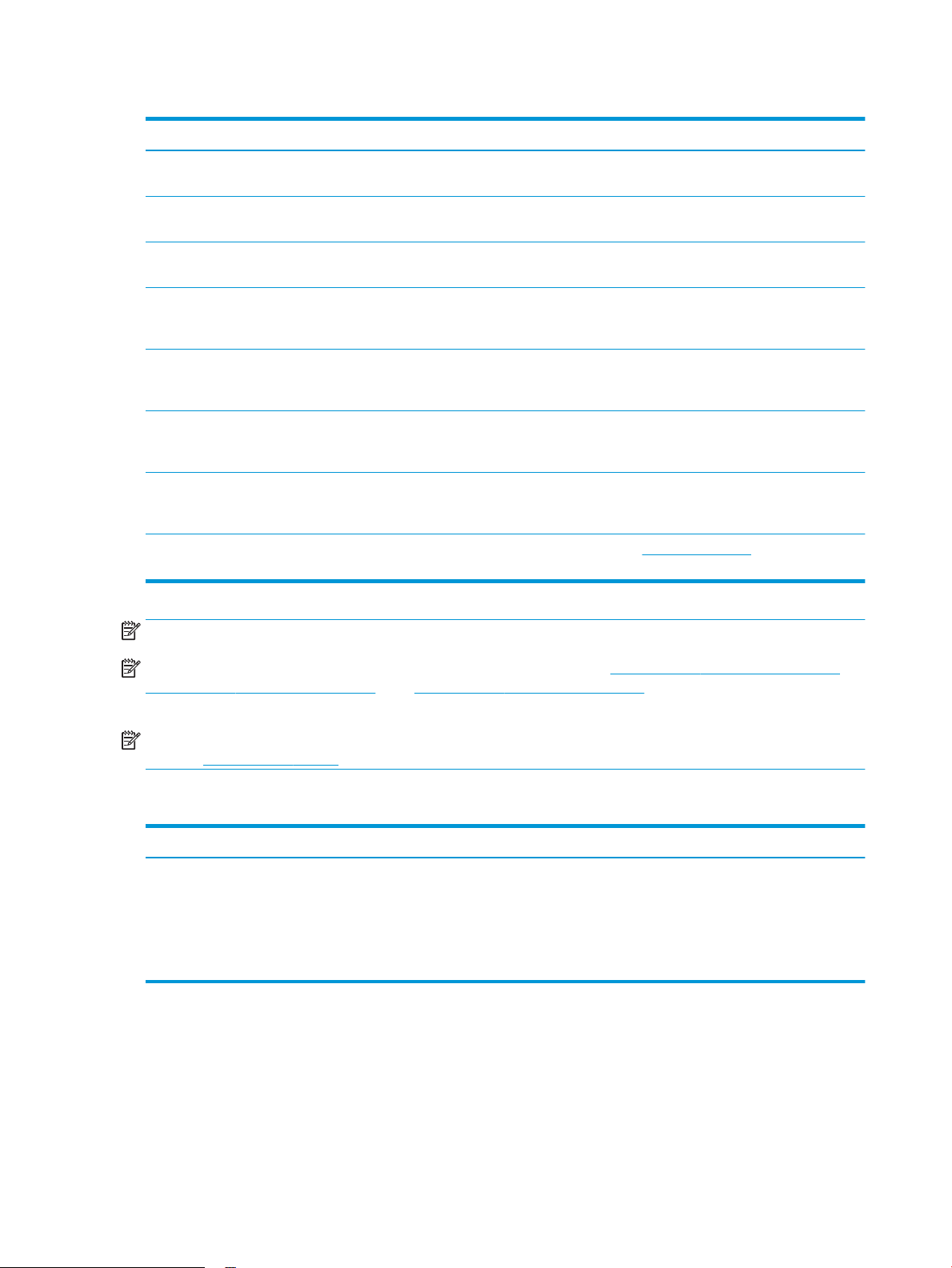
Tabel 1-9 Sistem operasi dan driver cetak yang didukung (Lanjutan)
Sistem operasi Driver cetak (untuk Windows, atau penginstal di web untuk macOS)
Windows 8, 32-bit dan 64-bit Driver cetak khusus printer “HP PCL 6” diinstal untuk sistem operasi
Windows 8.1, 32-bit dan 64-bit Driver cetak khusus printer “HP PCL-6” V4 diinstal untuk sistem
Windows 10, 32-bit dan 64-bit Driver cetak khusus printer “HP PCL-6” V4 diinstal untuk sistem
Windows Server 2008 R2, SP 1, 64-bit Driver cetak khusus printer PCL 6 dapat diunduh dari situs web
Windows Server 2012, 64-bit Driver cetak khusus printer PCL 6 dapat diunduh dari situs web
Windows Server 2012 R2, 64-bit Driver cetak khusus printer PCL 6 dapat diunduh dari situs web
Windows Server 2016, 64-bit Driver cetak khusus printer PCL 6 dapat diunduh dari situs web
macOS 10.12 Sierra, macOS 10.13 High Sierra Unduh HP Easy Start dari 123.hp.com/LaserJet, lalu gunakan untuk
ini sebagai bagian dari penginstalan perangkat lunak.
operasi ini sebagai bagian dari penginstalan perangkat lunak.
operasi ini sebagai bagian dari penginstalan perangkat lunak.
dukungan printer. Unduh driver, lalu gunakan alat Microsoft Add
Printer untuk menginstalnya.
dukungan printer. Unduh driver, lalu gunakan alat Microsoft Add
Printer untuk menginstalnya.
dukungan printer. Unduh driver, lalu gunakan alat Microsoft Add
Printer untuk menginstalnya.
dukungan printer. Unduh driver, lalu gunakan alat Microsoft Add
Printer untuk menginstalnya.
menginstal driver cetak.
CATATAN: Sistem operasi yang didukung dapat berubah.
CATATAN: Untuk daftar terbaru sistem operasi yang didukung, kunjungi www.hp.com/support/ljE62655mfp,
www.hp.com/support/ljE62665mfp, atau www.hp.com/support/ljE62675mfp untuk bantuan HP selengkapnya
tentang printer.
CATATAN: Untuk rincian tentang sistem operasi klien dan server serta dukungan driver HP UPD untuk printer ini,
kunjungi www.hp.com/go/upd. Di bagian Informasi tambahan, klik tautannya.
Tabel 1-10 Persyaratan sistem minimum
Windows macOS
● Sambungan Internet
● Koneksi khusus USB 1.1 atau 2.0 atau koneksi jaringan
● Ruang hard disk 2 GB yang tersedia
● RAM 1 GB (32-bit) atau RAM 2 GB (64-bit)
● Koneksi Internet
● Koneksi khusus USB 1.1 atau 2.0 atau koneksi jaringan
● Ruang hard disk 1,5 GB tersedia
14 Bab 1 Tinjauan umum printer IDWW
Page 25
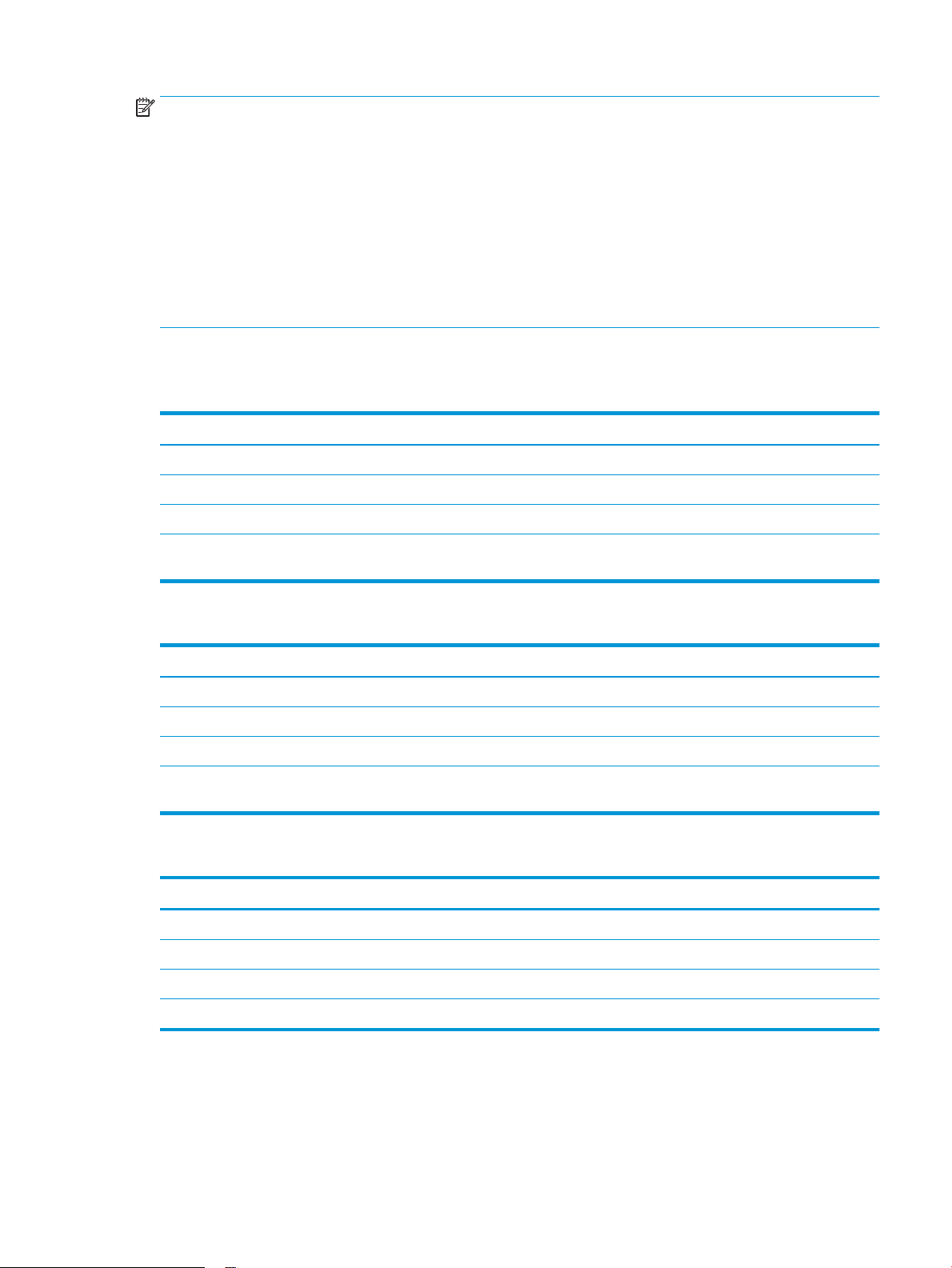
CATATAN: Penginstal perangkat lunak Windows menginstal layanan HP Smart Device Agent Base. Ukuran le
kira-kira 100 kb. Fungsinya hanya memeriksa printer yang tersambung melalui USB setiap jam. Tidak ada data
yang dikumpulkan. Jika printer USB ditemukan, layanan ini akan mencoba menemukan instans JAMc
(JetAdvantage Management Connector atau Konektor Manajemen JetAdvantage) di jaringan. Jika JAMc
ditemukan, HP Smart Device Agent Base akan ditingkatkan ke Smart Device Agent versi lengkap dari JAMc
dengan aman yang selanjutnya memungkinkan halaman yang dicetak diperhitungkan untuk akun MPS
(Managed Print Services/Layanan Pencetakan Terkelola). Paket web hanya driver yang diunduh dari hp.com
untuk printer dan diinstal melalui wizard Add Printer (Tambah Printer) tidak menginstal layanan ini.
Untuk menghapus instalan layanan, buka Panel Kontrol, pilih Program atau Program dan Fitur, lalu pilih Tambah/
Hapus Program
HPSmartDeviceAgentBase.
Dimensi printer
Tabel 1-11 Dimensi E62655dn, E62665h
Dimensi Printer tertutup sepenuhnya Printer terbuka sepenuhnya
Tinggi 640 mm 865 mm
Tebal 558 mm 805 mm
Lebar 512 mm 1.030 mm
atau Hapus Instalan Program untuk menghapus layanan tersebut. Nama le adalah
Berat (dengan kartrid
toner)
33,2 kg
Tabel 1-12 Dimensi untuk E62665hs, E62665z, E62675z
Dimensi Printer tertutup sepenuhnya Printer terbuka sepenuhnya
Tinggi 1.234 mm 1.500 mm
Tebal 658 mm 890 mm
Lebar 661 mm 1.030 mm
Berat (dengan kartrid
toner)
64,3 kg
Tabel 1-13 Dimensi pemasok kertas 1 x 550 lembar
Dimensi Aksesori tertutup sepenuhnya Aksesori terbuka sepenuhnya
Tinggi 148 mm 148 mm
Tebal 558 mm 869 mm
Lebar 512 mm 617 mm
Berat 6,8 kg
IDWW Spesikasi printer 15
Page 26

Tabel 1-14 Dimensi pemasok 1 x 550 lembar dengan dudukan printer
Dimensi Aksesori tertutup sepenuhnya Aksesori terbuka sepenuhnya
Tinggi 478 mm 478 mm
Tebal 658 mm 1.050 mm
Lebar 660 mm 980 mm
Berat 19,28 kg
Tabel 1-15 Dimensi pemasok kertas 3 x 550 lembar dengan dudukan
Dimensi Aksesori tertutup sepenuhnya Aksesori terbuka sepenuhnya
Tinggi 450 mm 450 mm
Tebal 657 mm 984 mm
Lebar 657 mm 992 mm
Berat 22,7 kg
Tabel 1-16 Dimensi pemasok 1 x 550 lembar dan HCI 2.100 lembar dengan dudukan
Dimensi Aksesori tertutup sepenuhnya Aksesori terbuka sepenuhnya
Tinggi 478 mm 478 mm
Tebal 658 mm 975 mm
Lebar 660 mm 980 mm
Berat 24,5 kg
Tabel 1-17 Dimensi kaset pemasok amplop
Dimensi Aksesori tertutup sepenuhnya Aksesori terbuka sepenuhnya
Tinggi 148 mm 148 mm
Tebal 558 mm 869 mm
Lebar 512 mm 617 mm
Berat 6,9 kg
Konsumsi daya, spesikasi kelistrikan, dan emisi akustik
Lihat www.hp.com/support/ljE62655mfp, www.hp.com/support/ljE62665mfp, atau www.hp.com/support/
ljE62675mfp untuk informasi yang sekarang.
PERHATIAN: Persyaratan daya berdasarkan pada negara/kawasan tempat penjualan printer. Jangan
mengonversi tegangan pengoperasian. Hal ini dapat merusak printer dan membatalkan garansi printer.
16 Bab 1 Tinjauan umum printer IDWW
Page 27

Cakupan lingkungan pengoperasian
Tabel 1-18 Cakupan lingkungan pengoperasian
Lingkungan Dianjurkan Diperbolehkan
Suhu 17° hingga 25°C 10° hingga 32,5°C
Kelembapan relatif Kelembapan relatif (RH) 30% hingga 70% 10% s/d 80% RH
IDWW Spesikasi printer 17
Page 28

Pengaturan perangkat keras dan penginstalan perangkat lunak printer
Untuk instruksi pengaturan dasar, lihat Panduan Penginstalan Perangkat Keras yang disertakan bersama printer.
Untuk instruksi tambahan, kunjungi dukungan HP di Web.
Kunjungi www.hp.com/support/ljE62655mfp, www.hp.com/support/ljE62665mfp, atau www.hp.com/support/
ljE62675mfp untuk bantuan menyeluruh HP untuk printer. Temukan dukungan berikut:
● Menginstal dan mengongurasi
● Mempelajari dan menggunakan
● Mengatasi masalah
● Mengunduh pembaruan perangkat lunak dan rmware
● Mengikuti forum dukungan.
● Menemukan informasi garansi dan peraturan
18 Bab 1 Tinjauan umum printer IDWW
Page 29
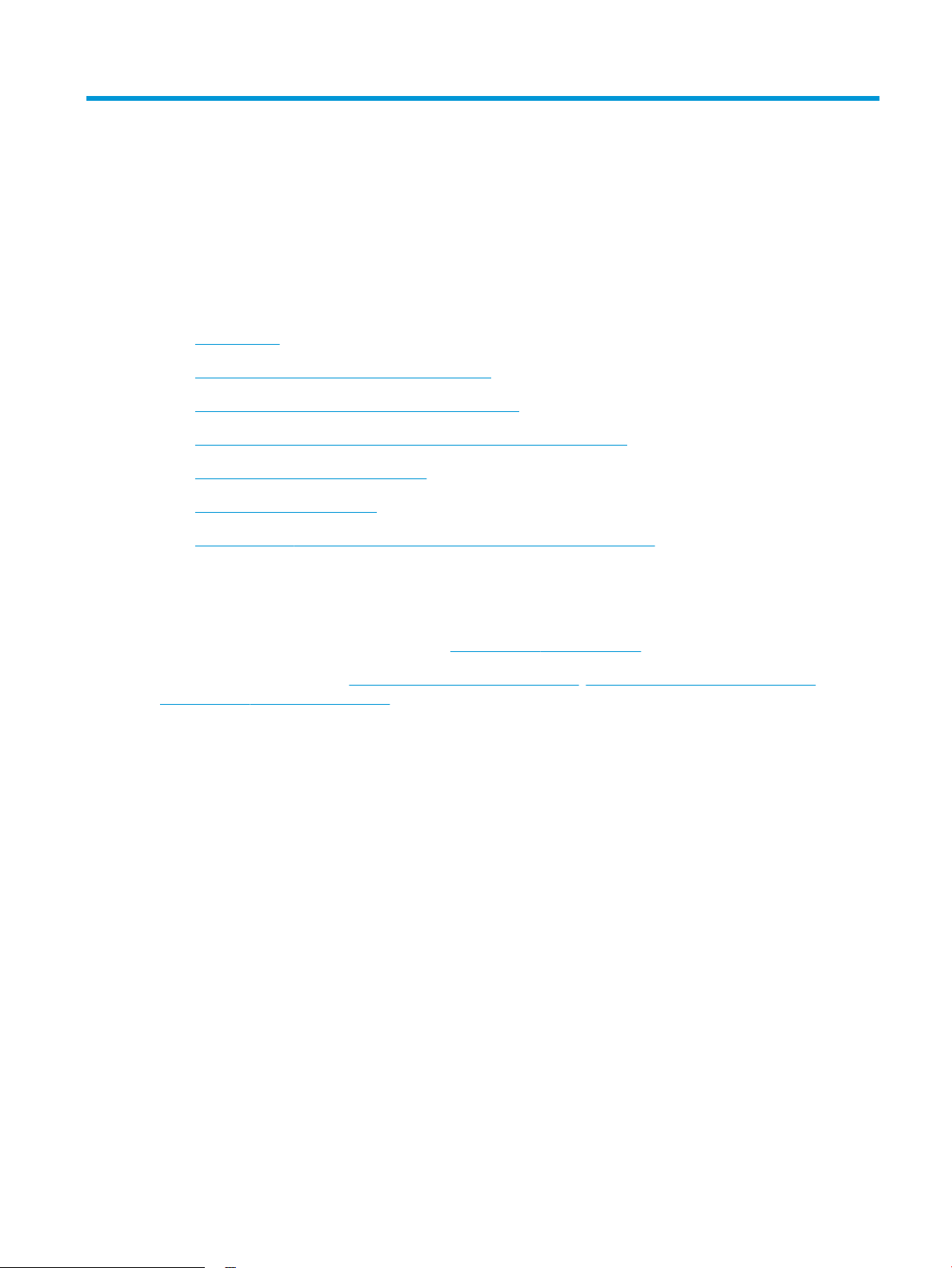
2 Baki kertas
●
Pendahuluan
●
Memasukkan kertas ke Baki 1 (baki multiguna)
●
Memasukkan kertas ke Baki 2 dan baki 550 lembar
●
Memasukkan kertas ke baki masukan kapasitas tinggi 2.100 lembar
●
Memasukkan dan mencetak amplop
●
Memuat dan mencetak label
●
Mengongurasi Kotak Surat Staples 3 nampan 900 lembar (model Flow)
Untuk informasi lebih lanjut
Informasi berikut ini dinyatakan benar pada saat publikasi.
Untuk mendapat bantuan melalui video, lihat www.hp.com/videos/LaserJet.
Untuk informasi saat ini, lihat www.hp.com/support/ljE62655mfp, www.hp.com/support/ljE62665mfp, atau
www.hp.com/support/ljE62675mfp.
Bantuan menyeluruh HP untuk printer mencakup informasi berikut:
● Menginstal dan mengongurasi
● Mempelajari dan menggunakan
● Mengatasi masalah
● Mengunduh pembaruan perangkat lunak dan rmware
● Mengikuti forum dukungan.
● Menemukan informasi garansi dan peraturan
IDWW 19
Page 30
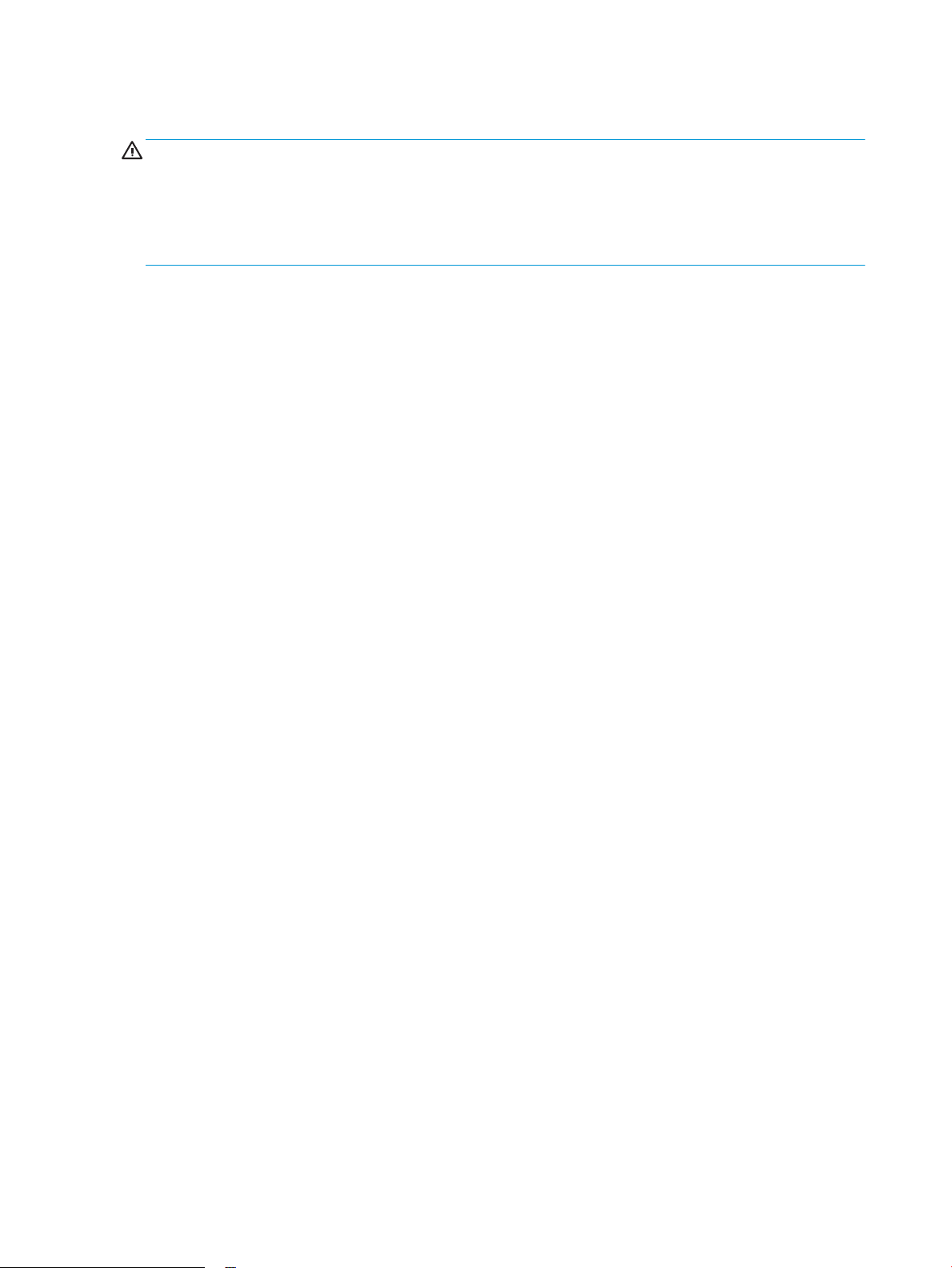
Pendahuluan
PERHATIAN: Jangan rentangkan beberapa baki kertas sekaligus.
Jangan menggunakan baki kertas sebagai pijakan.
Jauhkan tangan dari baki kertas saat menutup.
Semua baki harus ditutup saat memindahkan printer.
20 Bab 2 Baki kertas IDWW
Page 31

Memasukkan kertas ke Baki 1 (baki multiguna)
Informasi berikut ini menjelaskan cara memuat kertas pada Baki 1.
PERHATIAN: Untuk menghindari kemacetan, jangan pernah menambah atau mengeluarkan kertas dari Baki 1
selama pencetakan.
1. Buka Baki 1.
2. Tarik keluar perpanjangan baki untuk menahan
kertas.
IDWW Memasukkan kertas ke Baki 1 (baki multiguna) 21
Page 32

3. Gunakan pengunci pengatur berwarna biru untuk
merentangkan pemandu kertas ke ukuran yang
sesuai, lalu masukkan kertas ke dalam baki. Untuk
informasi mengenai cara mengarahkan orientasi
kertas, lihat Tabel 2-1 Orientasi kertas Baki 1
pada hal. 22.
Pastikan bahwa kertas berada di bawah batas
pengisian pada pemandu kertas.
CATATAN: Tinggi tumpukan maksimum adalah
10 mm , atau sekitar 100 lembar kertas 75 g/m2 .
4. Gunakan pengunci pengatur berwarna biru,
sesuaikan pemandu samping hingga menyentuh
tumpukan, tapi tidak sampai menekuk kertas.
Orientasi kertas Baki 1
Tabel
2-1 Orientasi kertas Baki 1
Jenis kertas Orientasi citra Mode dupleks Ukuran kertas Cara memuat kertas
Kop surat atau pracetak Potret Pencetakan I-sisi Letter, Legal, Executive,
Statement, Ocio (8,5 x
13), 3 x 5, 4 x 6, 5 x 7, 5 x
8, A4, A5, A6, RA4, B5
(JIS), B6 (JIS), L (90 x 130
mm), 10 x 15 cm, Ocio
(216 x 340), 16K 195 x
270 mm, 16K 184 x 260
mm, 16K 197 x 273 mm,
Japanese Postcard
(Postcard (JIS)), Double
Japan Postcard Rotated
(Double Postcard (JIS))
Menghadap ke bawah
Tepi bawah mengarah ke printer
22 Bab 2 Baki kertas IDWW
Page 33

Tabel 2-1 Orientasi kertas Baki 1 (Lanjutan)
Jenis kertas Orientasi citra Mode dupleks Ukuran kertas Cara memuat kertas
Pencetakan 2 sisi
otomatis atau dengan
Mode Kop Surat Alternatif
diaktifkan
Lanskap Pencetakan satu sisi Letter, Legal, Executive,
Pencetakan 2 sisi
otomatis atau dengan
Mode Kop Surat Alternatif
diaktifkan
Letter, Legal, Executive,
Ocio (8,5 x 13), A4, A5,
RA4, B5 (JIS), Ocio (216
x 340),
16K 195 x 270 mm,
16K 184 x 260 mm,
16K 197 x 273 mm
Statement, Ocio (8,5 x
13), 3 x 5, 4 x 6, 5 x 7, 5 x
8, A4, A5, A6, RA4, B5
(JIS), B6 (JIS), L (90 x 130
mm), 10 x 15 cm, Ocio
(216 x 340), 16K 195 x
270 mm, 16K 184 x 260
mm, 16K 197 x 273 mm,
Japanese Postcard
(Postcard (JIS)), Double
Japan Postcard Rotated
(Double Postcard (JIS))
Letter, Legal, Executive,
Ocio (8,5 x 13), A4, A5,
RA4, B5 (JIS), Ocio (216
x 340),
16K 195 x 270 mm,
16K 184 x 260 mm,
16K 197 x 273 mm
Menghadap ke atas
Tepi atas mengarah ke printer
Menghadap ke bawah
Tepi atas mengarah ke bagian depan
printer
Menghadap ke atas
Tepi atas mengarah ke bagian depan
printer
IDWW Memasukkan kertas ke Baki 1 (baki multiguna) 23
Page 34

Tabel 2-1 Orientasi kertas Baki 1 (Lanjutan)
Jenis kertas Orientasi citra Mode dupleks Ukuran kertas Cara memuat kertas
Berlubang Potret dan lanskap Pencetakan 1-sisi Letter, Legal, Executive,
Statement, Ocio (8,5 x
13), 3 x 5, 4 x 6, 5 x 7, 5 x
8, A4, A5, A6, RA4, B5
(JIS), B6 (JIS), L (90 x 130
mm), 10 x 15 cm, Ocio
(216 x 340), 16K 195 x
270 mm, 16K 184 x 260
mm, 16K 197 x 273 mm,
Japanese Postcard
(Postcard (JIS)), Double
Japan Postcard Rotated
(Double Postcard (JIS))
Pencetakan 2 sisi
otomatis atau dengan
Mode Kop Surat Alternatif
diaktifkan
Letter, Legal, Executive,
Ocio (8,5 x 13), A4, A5,
RA4, B5 (JIS), Ocio (216
x 340),
16K 195 x 270 mm,
16K 184 x 260 mm,
16K 197 x 273 mm
Menggunakan mode kop surat alternatif
Lubang mengarah ke depan printer
Lubang mengarah ke depan printer
Gunakan tur Mode Kop Surat Alternatif untuk memasukkan kop surat atau kertas pracetak ke baki dengan cara
yang sama untuk semua pekerjaan cetak, baik Anda mencetak ke satu sisi lembar kertas atau pada kedua
sisinya. Apabila menggunakan mode ini, masukkan kertas seperti saat mencetak dupleks otomatis.
Untuk menggunakan tur ini, aktifkan melalui menu panel kontrol printer.
Aktifkan Mode Kop Surat Alternatif melalui menu panel kontrol printer
1. Dari layar Awal pada panel kontrol printer, navigasikan ke aplikasi Settings (Pengaturan), lalu pilih ikon
Settings (Pengaturan).
2. Buka menu berikut:
a. Copy/Print (Salin/Cetak) atau Print (Cetak)
b. Kelola Baki
c. Alternative Letterhead Mode (Mode Kop Surat Alternatif)
3. Pilih Enabled (Aktif), lalu sentuh tombol Save (Simpan) atau tekan tombol OK.
24 Bab 2 Baki kertas IDWW
Page 35

Memasukkan kertas ke Baki 2 dan baki 550 lembar
Pendahuluan
Informasi berikut ini menjelaskan cara memasukkan kertas ke Baki 2 dan baki 550 lembar opsional. Baki ini
menampung hingga 550 lembar kertas 75 g/m2 (20 lb).
CATATAN: Prosedur untuk memasukkan kertas ke baki 550 lembar sama dengan prosedur untuk Baki 2. Hanya
Baki 2 yang ditunjukkan di sini.
CATATAN: Pemandu kertas dapat dikunci sebelum digunakan dan mungkin tidak dapat disesuaikan.
1. Buka baki.
CATATAN: Jangan buka baki ini saat sedang
digunakan.
2. Atur pemandu panjang kertas dan pemandu lebar
kertas, dengan menekan pengunci pengatur
berwarna biru dan menggeser pemandu ke ukuran
kertas yang digunakan.
3. Masukkan kertas ke dalam baki. Periksa kertas
untuk memastikan pemandunya menyentuh
tumpukan, tetapi tidak sampai menekuk kertas.
Untuk informasi mengenai cara mengarahkan
orientasi kertas, lihat Tabel 2-2 Orientasi kertas
Baki 2 dan baki 550 lembar pada hal. 26.
CATATAN: Untuk mencegah kemacetan, jangan isi
baki secara berlebihan. Pastikan bagian atas
tumpukan tidak melebihi indikator baki penuh.
CATATAN: Jika baki tidak disesuaikan dengan
benar, pesan kesalahan mungkin muncul pada saat
pencetakan atau kertas dapat macet.
IDWW Memasukkan kertas ke Baki 2 dan baki 550 lembar 25
Page 36

4. Tutup baki.
X
Y
5. Pesan kongurasi baki ditampilkan di panel kontrol
printer.
6. Sentuh tombol OK untuk menerima ukuran dan
jenis yang terdeteksi atau sentuh Ubah untuk
memilih ukuran atau jenis kertas lain.
Untuk kertas berukuran kustom, tentukan dimensi
X dan Y pada kertas bila permintaan untuk
melakukannya ditampilkan pada panel kontrol
printer.
7. Pilih ukuran dan jenis kertas yang benar, lalu
sentuh tombol OK.
Orientasi kertas Baki 2 dan baki 550 lembar
Tabel
2-2 Orientasi kertas Baki 2 dan baki 550 lembar
Jenis kertas Orientasi citra Mode dupleks Ukuran kertas Cara memuat kertas
Kop surat atau pracetak Potret Pencetakan I-sisi Letter, Legal, Executive,
Statement, Ocio (8,5 x
13), 4 x 6, 5 x 7, 5 x 8, A4,
A5, A6, RA4, B5 (JIS), B6
(JIS), L (90 x 130 mm), 10
x 15 cm, Ocio (216 x
340), 16K 195 x 270
mm, 16K 184 x 260 mm,
16K 197 x 273 mm,
Double Japan Postcard
Rotated (Double Postcard
(JIS))
Menghadap ke atas
Tepi atas di bagian kiri baki
26 Bab 2 Baki kertas IDWW
Page 37

Tabel 2-2 Orientasi kertas Baki 2 dan baki 550 lembar (Lanjutan)
Jenis kertas Orientasi citra Mode dupleks Ukuran kertas Cara memuat kertas
Lanskap Pencetakan I-sisi Letter, Legal, Executive,
Pencetakan 2 sisi
otomatis atau dengan
Mode Kop Surat Alternatif
diaktifkan
Statement, Ocio (8,5 x
13), 4 x 6, 5 x 7, 5 x 8, A4,
A5, A6, RA4, B5 (JIS), B6
(JIS), L (90 x 130 mm), 10
x 15 cm, Ocio (216 x
340), 16K 195 x 270
mm, 16K 184 x 260 mm,
16K 197 x 273 mm,
Double Japan Postcard
Rotated (Double Postcard
(JIS))
Letter, Legal, Executive,
Ocio (8,5 x 13), A4, A5,
RA4, Ocio (216 x 340),
16K 195 x 270 mm,
16K 184 x 260 mm,
16K 197 x 273 mm
Menghadap ke atas
Tepi atas mengarah bagian belakang
baki
Menghadap ke bawah
Tepi atas mengarah bagian belakang
baki
Berlubang Potret atau lanskap Pencetakan 1-sisi Letter, Legal, Executive,
Statement, Ocio (8,5 x
13), 4 x 6, 5 x 7, 5 x 8, A4,
A5, A6, RA4, B5 (JIS), B6
(JIS), L (90 x 130 mm), 10
x 15 cm, Ocio (216 x
340), 16K 195 x 270
mm, 16K 184 x 260 mm,
16K 197 x 273 mm,
Double Japan Postcard
Rotated (Double Postcard
(JIS))
Pencetakan 2 sisi
otomatis atau dengan
Mode Kop Surat Alternatif
diaktifkan
Letter, Legal, Executive,
Ocio (8,5 x 13), A4, A5,
RA4, Ocio (216 x 340),
16K 195 x 270 mm,
16K 184 x 260 mm,
16K 197 x 273 mm
Menghadap ke atas
Lubang mengarah ke belakang baki
Menghadap ke bawah
Lubang mengarah ke depan baki
IDWW Memasukkan kertas ke Baki 2 dan baki 550 lembar 27
Page 38

Menggunakan mode kop surat alternatif
Gunakan tur Mode Kop Surat Alternatif untuk memasukkan kop surat atau kertas pracetak ke baki dengan cara
yang sama untuk semua pekerjaan cetak, baik Anda mencetak ke satu sisi lembar kertas atau pada kedua
sisinya. Apabila menggunakan mode ini, masukkan kertas seperti saat mencetak dupleks otomatis.
Untuk menggunakan tur ini, aktifkan melalui menu panel kontrol printer.
Aktifkan Mode Kop Surat Alternatif melalui menu panel kontrol printer
1. Dari layar Awal pada panel kontrol printer, navigasikan ke aplikasi Settings (Pengaturan), lalu pilih ikon
Settings (Pengaturan).
2. Buka menu berikut:
a. Copy/Print (Salin/Cetak) atau Print (Cetak)
b. Kelola Baki
c. Alternative Letterhead Mode (Mode Kop Surat Alternatif)
3. Pilih Enabled (Aktif), lalu sentuh tombol Save (Simpan) atau tekan tombol OK.
28 Bab 2 Baki kertas IDWW
Page 39

Memasukkan kertas ke baki masukan kapasitas tinggi 2.100 lembar
Informasi berikut menjelaskan cara mengisi kertas pada baki masukan berkapasitas tinggi. Baki ini adalah bagian
dari pemasok masukan kapasitas tinggi 1x550 lembar dan 2.100 lembar dan menampung hingga 2.100 lembar
kertas 75 g/m2 .
1. Buka baki.
CATATAN: Jangan buka baki ini saat sedang
digunakan.
2. Sesuaikan tuas ukuran kertas ke posisi yang benar
untuk kertas.
IDWW Memasukkan kertas ke baki masukan kapasitas tinggi 2.100 lembar 29
Page 40

3. Masukkan kertas ke dalam baki.
CATATAN: Untuk mencegah kemacetan, jangan
mengisi baki hingga berlebihan. Pastikan bagian
atas tumpukan kertas berada di bawah indikator
baki penuh.
CATATAN: Jika baki tidak disesuaikan dengan
benar, pesan kesalahan mungkin muncul pada saat
pencetakan atau kertas dapat mengalami
kemacetan.
4. Tutup baki.
5. Pesan kongurasi baki ditampilkan di panel kontrol
printer.
6. Sentuh tombol OK untuk menerima ukuran dan
jenis yang terdeteksi atau sentuh Ubah untuk
memilih ukuran atau jenis kertas lain.
7. Pilih ukuran dan jenis kertas yang benar, lalu
sentuh tombol OK.
30 Bab 2 Baki kertas IDWW
Page 41

Orientasi kertas baki masukan berkapasitas tinggi
Tabel 2-3 Orientasi kertas baki masukan berkapasitas tinggi
Jenis kertas Orientasi citra Mode dupleks Ukuran kertas Cara memuat kertas
Kop surat atau pracetak Potret Pencetakan 1-sisi Letter, Legal, A4 Menghadap ke atas
Tepi atas di bagian kiri baki
Kop surat atau pracetak Potret Pencetakan 2 sisi
otomatis atau dengan
Mode Kop Surat Alternatif
diaktifkan
Kop surat atau pracetak Lanskap Pencetakan 1-sisi Letter, Legal, A4 Menghadap ke atas
Kop surat atau pracetak Lanskap Pencetakan 2 sisi
otomatis atau dengan
Mode Kop Surat Alternatif
diaktifkan
Letter, Legal, A4 Hadap ke bawah
Tepi atas di bagian kiri baki
Tepi atas mengarah ke bagian belakang
baki
Letter, Legal, A4 Hadap ke bawah
Tepi atas mengarah ke bagian belakang
baki
IDWW Memasukkan kertas ke baki masukan kapasitas tinggi 2.100 lembar 31
Page 42

Tabel 2-3 Orientasi kertas baki masukan berkapasitas tinggi (Lanjutan)
Jenis kertas Orientasi citra Mode dupleks Ukuran kertas Cara memuat kertas
Prepunched [Berlubang] Potret atau lanskap Pencetakan 1-sisi Letter, Legal, A4 Lubang mengarah ke belakang baki
Prepunched [Berlubang] Potret atau lanskap Pencetakan 2 sisi
otomatis atau dengan
Mode Kop Surat Alternatif
diaktifkan
Letter, Legal, A4 Lubang mengarah ke belakang baki
32 Bab 2 Baki kertas IDWW
Page 43

Memasukkan dan mencetak amplop
Pendahuluan
Informasi berikut ini menjelaskan cara memasukkan dan mencetak amplop. Gunakan Baki 1 atau aksesori
pemasok amplop untuk mencetak pada amplop. Baki 1 menampung hingga 10 amplop; aksesori pemasok
amplop menampung 75 amplop, tergantung desain amplop dan kondisi lingkungan.
Untuk mencetak amplop menggunakan opsi umpan manual, ikuti langkah-langkah ini untuk memilih
pengaturan yang benar pada driver cetak, lalu masukkan amplop ke baki setelah mengirim pekerjaan cetak ke
printer.
Mencetak amplop
Mencetak amplop dari Baki 1
1. Dari program perangkat lunak, tentukan pilihan Print (Cetak).
2. Pilih printer dari daftar printer, kemudian klik atau sentuh tombol Properties (Properti) atau Preferences
(Preferensi) untuk membuka driver cetak.
CATATAN: Nama tombol berbeda untuk program perangkat lunak yang berbeda.
CATATAN: Untuk mengakses tur ini dari aplikasi layar Mulai Windows 8 atau 8.1, pilih Devices
(Perangkat), pilih Print (Cetak), lalu pilih printer.
3. Klik atau sentuh tab Paper/Quality [Kertas/Kualitas].
4. Dalam daftar tarik-turun Paper size (Ukuran kertas), pilih ukuran yang benar untuk amplop.
5. Dalam daftar tarik-turun Paper type (Jenis kertas), pilih Envelope (Amplop).
6. Dalam daftar tarik-turun Paper source (Sumber kertas), pilih Manual feed (Umpan manual).
7. Klik tombol OK untuk menutup kotak dialog Document Properties (Properti Dokumen).
8. Dalam kotak dialog Print (Cetak), klik tombol Print (Cetak) untuk mencetak tugas.
Mencetak amplop dari aksesori pemasok amplop
1. Dari program perangkat lunak, tentukan pilihan Print (Cetak).
2. Pilih printer dari daftar printer, lalu klik atau sentuh tombol Properties (Properti) atau Preferences
(Preferensi) untuk membuka driver cetak.
CATATAN: Nama tombol berbeda untuk program perangkat lunak yang berbeda.
Untuk mengakses tur ini dari aplikasi layar Mulai Windows 8 atau 8.1, pilih Devices (Perangkat), pilih Print
(Cetak), lalu pilih printer.
3. Klik atau sentuh tab Paper/Quality (Kertas/Kualitas).
4. Lakukan salah satu dari langkah berikut:
IDWW Memasukkan dan mencetak amplop 33
Page 44

● Dalam daftar menurun Paper size (Ukuran kertas), pilih ukuran yang benar untuk amplop.
● Dalam daftar menurun Paper type (Jenis kertas), pilih Envelope (Amplop).
● Pada daftar tarik-turun Paper source (Sumber kertas), pilih Tray 3 (Baki 3) atau Tray 4 (Baki 4)—baki
5. Klik tombol OK untuk menutup kotak dialog Document Properties (Properti Dokumen).
6. Dalam kotak dialog Print (Cetak), klik tombol OK untuk mencetak tugas.
Orientasi amplop
Baki Ukuran amplop Cara memasukkan
mana saja yang terkait dengan pemasok amplop.
Baki 1 Amplop #9, Amplop #10, Amplop
Monarch, Amplop B5, Amplop C5,
Amplop C6, Amplop DL
Aksesori pengumpan amplop Amplop #9, Amplop #10, Amplop
Monarch, Amplop B5, Amplop C5,
Amplop C6, Amplop DL
Menghadap ke bawah
Tepi atas mengarah ke bagian depan printer
Menghadap ke atas
Tepi atas mengarah ke bagian depan printer
34 Bab 2 Baki kertas IDWW
Page 45

Memuat dan mencetak label
Pendahuluan
Informasi berikut ini menjelaskan cara memasukkan dan mencetak label.
Untuk mencetak pada lembar label, gunakan Baki 2, atau salah satu dari baki 550 lembar opsional.
CATATAN: Baki 1 tidak mendukung label.
Untuk mencetak label menggunakan opsi pemasokan manual, ikuti langkah-langkah ini untuk memilih
pengaturan yang benar dalam driver cetak, lalu muat label ke dalam baki setelah mengirim pekerjaan cetak ke
printer. Bila menggunakan pemasokan manual, printer akan menunggu untuk mencetak pekerjaan sampai
mendeteksi bahwa baki telah dibuka dan ditutup.
Memasok label secara manual
1. Dari program perangkat lunak, tentukan pilihan Print (Cetak).
2. Pilih printer dari daftar printer, kemudian klik atau ketuk tombol Properties (Properti) atau Preferences
(Preferensi) untuk membuka driver cetak.
CATATAN: Nama tombol berbeda untuk program perangkat lunak yang berbeda.
CATATAN: Untuk mengakses tur ini dari aplikasi layar Mulai Windows 8 atau 8.1, pilih Devices
(Perangkat), pilih Print (Cetak), lalu pilih printer.
3. Klik tab Paper/Quality (Kertas/Kualitas).
4. Dalam daftar pilihan menurun Paper size (Ukuran kertas), pilih ukuran yang benar untuk lembar label.
5. Dalam daftar pilihan menurun Paper type (Jenis kertas), pilih Labels (Label).
6. Dalam daftar pilihan menurun Paper source (Sumber kertas), pilih Manual feed (Pemasokan manual).
CATATAN: Bila menggunakan pemasokan manual, printer akan mencetak dari baki dengan nomor terkecil
yang telah dikongurasi untuk ukuran kertas yang tepat, sehingga Anda tidak perlu menentukan baki
tertentu. Misalnya, jika Baki 2 dikongurasi untuk label, printer akan mencetak dari Baki 2. Jika Baki 3 telah
dipasang dan dikongurasi untuk label, tetapi Baki 2 tidak dikongurasi untuk label, printer akan mencetak
dari Baki 3.
7. Klik tombol OK untuk menutup kotak dialog Document Properties (Properti Dokumen).
8. Dalam kotak dialog Print (Cetak), klik tombol Print (Cetak) untuk mencetak tugas.
IDWW Memuat dan mencetak label 35
Page 46

Orientasi label
Baki Cara memuat label
Baki 2–5 Menghadap ke atas
Tepi atas di bagian kanan baki
36 Bab 2 Baki kertas IDWW
Page 47

Mengongurasi Kotak Surat Staples 3 nampan 900 lembar (model
1
2
Flow)
Aksesori kotak surat staples dapat menstaples dokumen di sudut kiri atas atau sudut kanan atas, dan dapat
menumpuk hingga 900 lembar kertas di tiga nampan keluaran. Nampan keluaran memiliki tiga opsi mode
kongurasi: mode penumpuk, mode kotak surat, atau mode pemisah fungsi.
●
Mengongurasi lokasi staples default
●
Mengongurasi mode pengoperasian
Mengongurasi lokasi staples default
1. Dari layar Awal pada panel kontrol printer, navigasikan ke aplikasi Settings (Pengaturan), lalu pilih ikon
Settings (Pengaturan).
2. Buka menu berikut:
a. Kelola Stapler/Stacker
b. Menstaples
3. Pilih lokasi staples dari daftar pilihan, lalu sentuh tombol Simpan. Berikut adalah pilihan yang tersedia:
● None (Tidak ada): Tanpa staples
● Top left or right (Kiri atau kanan atas): Jika dokumen berorientasi tegak, staples di sudut kiri atas dari
tepi kertas yang pendek. Jika dokumen berorientasi lanskap, staples di sudut kanan atas dari tepi
kertas yang panjang.
● Top left (Kiri atas): Staples di sudut kiri atas tepi pendek kertas.
● Top right (Kanan atas): Staples di sudut kanan atas tepi panjang kertas.
1 Sudut kiri atas dari tepi kertas yang pendek
2 Sudut kanan atas dari tepi kertas yang panjang
Mengongurasi mode pengoperasian
Gunakan prosedur ini untuk mengongurasi cara printer menyortir pekerjaan ke nampan keluaran.
IDWW Mengongurasi Kotak Surat Staples 3 nampan 900 lembar (model Flow) 37
Page 48

Windows® 7
1. Dari layar Awal pada panel kontrol printer, navigasikan ke aplikasi Settings (Pengaturan), lalu pilih ikon
Settings (Pengaturan).
2. Buka menu berikut:
a. Kelola Stapler/Stacker
b. Mode Operasi
3. Pilih mode dari daftar opsi, lalu pilih tombol Save (Simpan). Berikut adalah opsi yang tersedia:
● Kotak Surat: Printer menempatkan pekerjaan di nampan yang berbeda tergantung pada siapa yang
mengirimnya.
● Penumpuk: Printer menumpuk pekerjaan di nampan dari bawah ke atas.
● Function Separator (Pemisah Fungsi): Printer menempatkan pekerjaan di nampan yang berbeda
menurut fungsi printer seperti mencetak, menyalin, atau mengirim faks.
Untuk mengongurasi driver cetak HP untuk mode operasi yang dipilih, lakukan langkah berikut:
1. Pastikan printer telah dihidupkan dan tersambung ke komputer atau jaringan.
2. Buka menu Start Windows®, lalu klik Devices and Printers (Perangkat dan Printer).
3. Klik kanan nama printer ini, lalu pilih Printer Properties (Properti Printer).
4. Klik tab Device Settings (Pengaturan Perangkat).
5. Pilih Update Now (Perbarui Sekarang). Atau, pada menu tarik-turun di samping Automatic Conguration
(Kongurasi Otomatis), pilih Update Now (Perbarui Sekarang).
Windows® 8.0, 8.1, dan 10
1. Klik kanan di sudut kiri bawah layar.
2. Pilih Control Panel (Panel Kontrol). Dalam Hardware and Sound (Perangkat Keras dan Suara), pilih View
devices and printers (Tampilkan perangkat dan printer).
3. Klik kanan nama printer ini, lalu pilih Printer Properties (Properti Printer).
4. Klik tab Device Settings (Pengaturan Perangkat).
5. Pilih Update Now (Perbarui Sekarang). Atau, pada menu tarik-turun di samping Automatic Conguration
(Kongurasi Otomatis), pilih Update Now (Perbarui Sekarang).
CATATAN: Driver V4 yang baru tidak mendukung Update Now (Perbarui Sekarang). Untuk driver ini,
selesaikan salah satu dari prosedur berikut:
● Kongurasi mode pengoperasian secara manual dalam Nampan Keluaran Aksesori, jika tersedia.
● Berhenti dan hidupkan ulang spooler cetak
a. Klik tombol Start (Mulai) (atau buka kotak pencarian).
b. Ketik services.msc, lalu tekan tombol Enter.
38 Bab 2 Baki kertas IDWW
Page 49

macOS
c. Klik kanan Print Spooler (Spooler Cetak) pada daftar layanan, dan pilih Stop (Berhenti).
d. Klik kanan lagi Print Spooler (Spooler Cetak), dan pilih Start (Mulai).
● Matikan dan hidupkan kembali komputer.
1. Dari menu Apple, klik Preferensi Sistem.
2. Pilih Cetak & Pindai (atau Printer & Pemindai).
3. Pilih printer, lalu pilih Options & Supplies (Opsi & Persediaan). Pilih Driver.
4. Kongurasi Mode Keluaran Aksesori secara manual, jika tersedia. Atau, jika tidak tersedia, mode operasi
dikongurasi pada saat pencetakan.
IDWW Mengongurasi Kotak Surat Staples 3 nampan 900 lembar (model Flow) 39
Page 50

40 Bab 2 Baki kertas IDWW
Page 51

3 Persediaan, aksesori, dan komponen
●
Memesan persediaan, aksesori, dan komponen
●
Mengganti kartrid toner
●
Mengganti kartrid staples
Untuk informasi lebih lanjut
Informasi berikut ini dinyatakan benar pada saat publikasi.
Untuk mendapat bantuan melalui video, lihat www.hp.com/videos/LaserJet.
Untuk informasi saat ini, lihat www.hp.com/support/ljE62655mfp, www.hp.com/support/ljE62665mfp, atau
www.hp.com/support/ljE62675mfp.
Bantuan menyeluruh HP untuk printer mencakup informasi berikut:
● Menginstal dan mengongurasi
● Mempelajari dan menggunakan
● Mengatasi masalah
● Mengunduh pembaruan perangkat lunak dan rmware
● Mengikuti forum dukungan.
● Menemukan informasi garansi dan peraturan
IDWW 41
Page 52

Memesan persediaan, aksesori, dan komponen
Memesan
Hubungi servis resmi HP atau penyedia layanan.
42 Bab 3 Persediaan, aksesori, dan komponen IDWW
Page 53

Mengganti kartrid toner
2
1
3
2
2
2
1
3
3
3
1
1
Informasi kartrid toner
Printer ini akan memberitahukan ketika tingkat kartrid toner rendah. Sisa masa pakai kartrid toner yang
sebenarnya dapat beragam. Kartrid toner tidak perlu diganti sekarang. Sebaiknya sediakan kartrid pengganti
untuk dipasang bila kualitas cetak menjadi buruk.
CATATAN: Kartrid toner dengan hasil tinggi berisi lebih banyak toner dibandingkan kartrid standar untuk hasil
halaman yang lebih banyak. Untuk informasi lebih lanjut, kunjungi www.hp.com/go/learnaboutsupplies.
Jangan keluarkan kartrid cetak dari kemasannya hingga Anda siap menggunakannya.
PERHATIAN: Agar kartrid toner tidak rusak, jangan biarkan kartrid terkena cahaya selama lebih dari beberapa
menit. Tutup drum olahgambar hijau jika kartrid toner harus dikeluarkan dari printer untuk jangka waktu yang
lama.
Ilustrasi berikut menunjukkan komponen kartrid toner.
HP 37X/HP 37A HP 37Y
1 Pegangan (khusus Kartrid Toner LaserJet Asli Hitam Dengan Hasil Ekstra Tinggi HP 37Y) atau indentasi untuk mengambil kartrid
2 Chip memori
3 Drum olahgambar
PERHATIAN: Jangan sentuh drum olahgambar. Sidik jari dapat menyebabkan masalah kualitas cetak.
PERHATIAN: Jika pakaian Anda terkena toner, bersihkan dengan lap kering dan cuci dengan air dingin. Air panas
akan melekatkan toner pada serat kain.
CATATAN: Informasi tentang mendaur ulang kartrid toner bekas terdapat pada kotaknya.
Melepaskan dan mengganti kartrid
Saat kartrid mencapai status sangat rendah, sebuah pesan akan muncul pada panel kontrol, dan pintu depan
membuka kunci untuk memungkinkan akses ke kartrid.
IDWW Mengganti kartrid toner 43
Page 54

1. Tekan tombol pelepas pintu kartrid untuk
membuka pintu.
2. Tarik keluar laci kartrid.
3. Pegang kartrid toner bekas pada pegangan atau
indentasinya dan tarik ke atas untuk
mengeluarkannya.
44 Bab 3 Persediaan, aksesori, dan komponen IDWW
Page 55

4. Keluarkan kartrid toner baru dari kantong
pelindungnya.
5. Lepas tutup pengiriman kartrid.
6. Letakkan kartrid toner ke dalam laci kartrid.
IDWW Mengganti kartrid toner 45
Page 56

7. Tutup laci kartrid toner.
8. Tutup pintu kartrid.
9. Masukkan kartrid toner bekas ke dalam kemasan
kartrid yang baru. Tempel label pengiriman
prabayar ke kotak dan kembalikan kartrid bekas ke
HP untuk didaur ulang.
46 Bab 3 Persediaan, aksesori, dan komponen IDWW
Page 57

Mengganti kartrid staples
2
1. Buka pintu stapler.
2. Tarik gagang berwarna pada penampung staples,
lalu tarik lurus pembawa staples hingga keluar.
3. Angkat kartrid staples yang kosong untuk
mengeluarkannya dari penampung staples.
PENTING: Jangan buang penampung staples
yang kosong. Anda akan menggunakannya untuk
menampung kartrid staples baru.
4. Masukkan kartrid staples baru ke dalam
penampung staples.
IDWW Mengganti kartrid staples 47
Page 58

5. Pasang kembali kartrid staples ke dalam stapler
2
dengan menekan gagang berwarna ke dalam
hingga terkunci.
6. Tutup pintu stapler.
48 Bab 3 Persediaan, aksesori, dan komponen IDWW
Page 59

4 Cetak
●
Tugas cetak (Windows)
●
Tugas mencetak (macOS)
●
Menyimpan pekerjaan pencetakan pada printer untuk dicetak nanti atau dicetak secara pribadi
●
Solusi pencetakan mobile
●
Mencetak dari drive ash USB
●
Mencetak dengan menggunakan port USB 2.0 berkecepatan tinggi (berkabel)
Untuk informasi lebih lanjut
Informasi berikut ini dinyatakan benar pada saat publikasi.
Untuk mendapat bantuan melalui video, lihat www.hp.com/videos/LaserJet.
Untuk informasi saat ini, lihat www.hp.com/support/ljE62655mfp, www.hp.com/support/ljE62665mfp, atau
www.hp.com/support/ljE62675mfp.
Bantuan menyeluruh HP untuk printer mencakup informasi berikut:
● Menginstal dan mengongurasi
● Mempelajari dan menggunakan
● Mengatasi masalah
● Mengunduh pembaruan perangkat lunak dan rmware
● Mengikuti forum dukungan.
● Menemukan informasi garansi dan peraturan
IDWW 49
Page 60

Tugas cetak (Windows)
Cara mencetak (Windows)
Prosedur berikut menjelaskan tentang proses pencetakan dasar untuk Windows.
1. Dari program perangkat lunak, tentukan pilihan Print (Cetak).
2. Pilih printer dari daftar printer. Untuk mengubah pengaturan, klik tombol Properties (Properti) atau
Preferences (Preferensi) untuk membuka driver cetak.
CATATAN: Nama tombol berbeda untuk program perangkat lunak yang berbeda.
CATATAN: Di Windows 10, 8.1 dan 8, aplikasi ini akan memiliki tata letak yang berbeda dengan tur yang
berbeda dari yang dijelaskan di bawah untuk aplikasi desktop. Untuk mengakses tur cetak dari aplikasi
layar Mulai, lakukan langkah-langkah berikut:
● Windows 10: Pilih Print (Cetak), kemudian pilih printer.
● Windows 8.1 atau 8: Pilih Devices (Perangkat), pilih Print (Cetak), kemudian pilih printer.
CATATAN: Untuk informasi selengkapnya, klik tombol Bantuan (?) di driver cetak.
3. Klik tab di driver cetak untuk mengongurasi opsi yang tersedia. Contohnya, atur orientasi kertas di tab
Finishing (Penuntasan), dan atur sumber kertas, jenis kertas, dan pengaturan kualitas di tab Paper/Quality
(Kertas/Kualitas).
4. Klik tombol OK untuk kembali ke kotak dialog Print (Cetak). Pilih jumlah salinan yang akan dicetak dari layar.
5. Klik tombol Print (Cetak) untuk mencetak pekerjaan.
50 Bab 4 Cetak IDWW
Page 61

Mencetak pada kedua sisi secara otomatis (Windows)
Gunakan prosedur ini untuk printer dengan duplekser otomatis yang telah diinstal. Jika duplekser otomatis
belum diinstal pada printer, atau untuk mencetak pada jenis kertas yang tidak mendukung duplekser, cetaklah
pada kedua sisi secara manual.
1. Dari program perangkat lunak, tentukan pilihan Cetak.
2. Pilih printer dari daftar printer, lalu klik tombol Properties (Properti) atau Preferences (Preferensi) untuk
membuka driver cetak.
CATATAN: Nama tombol berbeda untuk program perangkat lunak yang berbeda.
CATATAN: Di Windows 10, 8.1 dan 8, aplikasi ini akan memiliki tata letak yang berbeda dengan tur yang
berbeda dari yang dijelaskan di bawah untuk aplikasi desktop. Untuk mengakses tur cetak dari aplikasi
layar Mulai, lakukan langkah-langkah berikut:
● Windows 10: Pilih Cetak, kemudian pilih printer.
● Windows 8.1 atau 8: Pilih Perangkat, pilih Cetak, kemudian pilih printer.
3. Klik tab Finishing (Penuntasan).
4. Pilih Print on both sides (Cetak di kedua sisi). Klik OK untuk menutup dialog Document Properties (Properti
Dokumen).
5. Dalam dialog Print (Cetak), klik Print (Cetak) untuk mencetak pekerjaan.
Mencetak pada kedua sisi secara manual (Windows)
Gunakan prosedur ini untuk printer yang tidak memiliki duplekser otomatis diinstal atau untuk mencetak pada
kertas yang tidak mendukung duplekser.
1. Dari program perangkat lunak, tentukan pilihan Cetak.
2. Pilih printer dari daftar printer, lalu klik tombol Properties (Properti) atau Preferences (Preferensi) untuk
membuka driver cetak.
CATATAN: Nama tombol berbeda untuk program perangkat lunak yang berbeda.
CATATAN: Dalam Windows 10, 8.1, dan 8, aplikasi ini akan memiliki tata letak yang berbeda dengan
berbagai tur berbeda dari yang dijelaskan di bawah ini untuk aplikasi desktop. Untuk mengakses tur
cetak dari aplikasi layar Start (Mulai), lakukan langkah-langkah berikut:
● Windows 10: Pilih Print (Cetak), lalu pilih printer.
● Windows 8.1 atau 8: Pilih Devices (Perangkat), pilih Print (Cetak), lalu pilih printer.
3. Klik tab Finishing (Penuntasan).
4. Pilih Print on both sides (manually) (Cetak di kedua sisi secara manual), lalu klik OK untuk menutup dialog
Document Properties (Properti Dokumen).
5. Pada dialog Print (Cetak), klik Print (Cetak) untuk mencetak sisi pertama pekerjaan.
6. Ambil tumpukan yang telah dicetak dari nampan keluaran, lalu letakkan di Baki 1.
7. Saat diminta, pilih tombol panel kontrol yang sesuai untuk melanjutkan.
IDWW Tugas cetak (Windows) 51
Page 62

Mencetak beberapa halaman per lembar (Windows)
1. Dari program perangkat lunak, tentukan pilihan Cetak.
2. Pilih printer dari daftar printer, lalu klik tombol Properties (Properti) atau Preferences (Preferensi) untuk
membuka driver cetak.
CATATAN: Nama tombol berbeda untuk program perangkat lunak yang berbeda.
CATATAN: Di Windows 10, 8.1 dan 8, aplikasi ini akan memiliki tata letak yang berbeda dengan tur yang
berbeda dari yang dijelaskan di bawah untuk aplikasi desktop. Untuk mengakses tur cetak dari aplikasi
layar Mulai, lakukan langkah-langkah berikut:
● Windows 10: Pilih Cetak, kemudian pilih printer.
● Windows 8.1 atau 8: Pilih Perangkat, pilih Cetak, kemudian pilih printer.
3. Klik tab Finishing (Penuntasan).
4. Pilih jumlah halaman per lembar dari daftar buka bawah Pages per sheet.
5. Pilih opsi yang tepat untuk Print page borders (Cetak border halaman), Page order (Urutan halaman), dan
Orientation (Orientasi). Klik OK untuk menutup dialog Document Properties (Properti Dokumen).
6. Dalam dialog Print (Cetak), klik Print (Cetak) untuk mencetak pekerjaan.
Memilih jenis kertas (Windows)
1. Dari program perangkat lunak, tentukan pilihan Cetak.
2. Pilih printer dari daftar printer, lalu klik tombol Properties (Properti) atau Preferences (Preferensi) untuk
membuka driver cetak.
CATATAN: Nama tombol berbeda untuk program perangkat lunak yang berbeda.
CATATAN: Di Windows 10, 8.1 dan 8, aplikasi ini akan memiliki tata letak yang berbeda dengan tur yang
berbeda dari yang dijelaskan di bawah untuk aplikasi desktop. Untuk mengakses tur cetak dari aplikasi
layar Mulai, lakukan langkah-langkah berikut:
● Windows 10: Pilih Cetak, kemudian pilih printer.
● Windows 8.1 atau 8: Pilih Perangkat, pilih Cetak, kemudian pilih printer.
3. Klik tab Paper/Quality (Kertas/Kualitas).
4. Pilih jenis kertas dari daftar pilihan Paper type (Jenis Kertas).
5. Klik OK untuk menutup dialog Document Properties (Properti Dokumen). Dalam dialog Print (Cetak), klik
Print (Cetak) untuk mencetak pekerjaan.
Jika baki perlu dikongurasi, pesan kongurasi baki ditampilkan di panel kontrol printer.
6. Muatlah baki dengan kertas berjenis dan berukuran yang ditentukan, kemudian tutup baki tersebut.
7. Pilih tombol OK untuk menerima jenis dan ukuran yang terdeteksi, atau pilih tombol Modify (Ubah) untuk
memilih ukuran atau jenis kertas lain.
8. Pilih ukuran dan jenis kertas yang benar, lalu pilih tombol OK.
52 Bab 4 Cetak IDWW
Page 63

Tugas cetak tambahan
Kunjungi www.hp.com/support/ljE62655mfp, www.hp.com/support/ljE62665mfp, atau www.hp.com/support/
ljE62675mfp.
Petunjuk tersedia untuk melakukan tugas cetak tertentu, seperti yang berikut:
● Membuat dan menggunakan cara pintas atau preset pencetakan
● Memilih ukuran kertas atau menggunakan ukuran kertas yang disesuaikan.
●
Memilih orientasi halaman
● Membuat buklet
● Menskalakan dokumen agar pas pada ukuran kertas tertentu
● Mencetak halaman pertama atau terakhir pada kertas berbeda
● Mencetak tanda air pada dokumen
IDWW Tugas cetak (Windows) 53
Page 64

Tugas mencetak (macOS)
Cara mencetak (macOS)
Prosedur berikut menjelaskan tentang proses pencetakan dasar untuk macOS.
1. Klik menu File, kemudian klik opsi Print [Cetak].
2. Pilih printer.
3. Klik Show Details (Tampilkan Detail) atau Copies & Pages (Salinan & Halaman), lalu pilih menu lainnya
untuk menyesuaikan pengaturan cetak.
CATATAN: Nama item berbeda untuk program perangkat lunak yang berbeda.
4. Klik tombol Cetak.
Mencetak di dua sisi secara otomatis (macOS)
CATATAN: Informasi ini berlaku untuk printer yang memiliki duplekser otomatis.
CATATAN: Fitur ini tersedia jika Anda menginstal driver cetak HP. Ini mungkin tidak akan tersedia jika Anda
menggunakan AirPrint.
1. Klik menu File, kemudian klik opsi Print (Cetak).
2. Pilih printer.
3. Klik Show Details (Tampilkan Detail) atau Copies & Pages (Salinan & Halaman), lalu klik menu Layout (Tata
Letak).
CATATAN: Nama item berbeda untuk program perangkat lunak yang berbeda.
4. Pilih satu opsi penjilidan dari daftar buka bawah Two Sided (Dua Sisi).
5. Klik tombol Print (Cetak).
Mencetak di dua sisi secara manual (macOS)
CATATAN: Fitur ini tersedia jika Anda menginstal driver cetak HP. Ini mungkin tidak akan tersedia jika Anda
menggunakan AirPrint.
1. Klik menu File, kemudian klik opsi Print [Cetak].
2. Pilih printer.
3. Klik Show Details (Tampilkan Detail) atau Copies & Pages (Salinan & Halaman), lalu klik menu Manual
Duplex (Dupleks Manual).
CATATAN: Nama item berbeda untuk program perangkat lunak yang berbeda.
4. Klik kotak Manual Duplex (Dupleks Manual), lalu pilih salah satu opsi penjilidan.
5. Klik tombol Print (Cetak).
6. Pindah ke printer, dan keluarkan semua kertas kosong yang ada dalam Baki 1.
54 Bab 4 Cetak IDWW
Page 65

7. Ambil tumpukan yang telah dicetak dari nampan keluaran, lalu letakkan dalam baki masukan dengan sisi
yang dicetak menghadap ke bawah.
8. Saat diminta, pilih tombol panel kontrol yang sesuai untuk melanjutkan.
Mencetak beberapa halaman per lembar (macOS)
1. Klik menu File, kemudian klik opsi Print (Cetak).
2. Pilih printer.
3. Klik Show Details (Tampilkan Detail) atau Copies & Pages (Salinan & Halaman), lalu klik menu Layout (Tata
Letak).
CATATAN: Nama item berbeda untuk program perangkat lunak yang berbeda.
4. Dari daftar buka-bawah Pages per Sheet (Halaman per Lembar), pilih jumlah halaman yang Anda ingin
cetak pada setiap lembar.
5. Di area Layout Direction (Arah Tata Letak), pilih urutan dan penempatan halaman pada lembaran.
6. Dari menu Border, pilih jenis garis tepi yang akan dicetak di sekeliling setiap halaman pada lembaran.
7. Klik tombol Print (Cetak).
Memilih jenis kertas (macOS)
1. Klik menu File, kemudian klik opsi Print [Cetak].
2. Pilih printer.
3. Klik Show Details (Tampilkan Detail) atau Copies & Pages (Salinan & Halaman), lalu klik menu Media &
Quality (Media & Kualitas) atau Paper/Quality (Kertas/Kualitas).
CATATAN: Nama item berbeda untuk program perangkat lunak yang berbeda.
4. Pilih dari opsi Media & Quality (Media & Kualitas) atau Paper/Quality (Kertas/Kualitas).
CATATAN: Daftar ini berisi master rangkaian opsi yang tersedia. Beberapa opsi tidak tersedia di semua
printer.
● Media Type (Jenis Media): Pilih opsi jenis kertas untuk pekerjaan cetak.
● Print Quality [Kualitas Cetak]: Pilih tingkat resolusi untuk pekerjaan cetak.
● Edge-To-Edge Printing (Pencetakan Tepi ke Tepi): Pilih opsi ini untuk mencetak hingga hampir ke tepi
kertas.
5. Klik tombol Cetak.
Tugas cetak tambahan
Kunjungi www.hp.com/support/ljE62655mfp, www.hp.com/support/ljE62665mfp, atau www.hp.com/support/
ljE62675mfp.
Petunjuk tersedia untuk melakukan tugas cetak tertentu, seperti yang berikut:
IDWW Tugas mencetak (macOS) 55
Page 66

● Membuat dan menggunakan cara pintas atau preset pencetakan
● Memilih ukuran kertas atau menggunakan ukuran kertas yang disesuaikan.
● Memilih orientasi halaman
Membuat buklet
●
● Menskalakan dokumen agar pas pada ukuran kertas tertentu
● Mencetak halaman pertama atau terakhir pada kertas berbeda
● Mencetak tanda air pada dokumen
56 Bab 4 Cetak IDWW
Page 67

Menyimpan pekerjaan pencetakan pada printer untuk dicetak nanti atau dicetak secara pribadi
Pendahuluan
Informasi berikut berisi prosedur pembuatan dan pencetakan dokumen yang tersimpan pada printer. Pekerjaan
ini dapat dicetak nanti atau dicetak secara pribadi.
●
Membuat pekerjaan tersimpan (Windows)
●
Membuat pekerjaan yang disimpan (macOS)
●
Mencetak pekerjaan tersimpan
●
Menghapus pekerjaan tersimpan
●
Informasi yang dikirimkan ke printer untuk tujuan Akuntansi Pekerjaan
Membuat pekerjaan tersimpan (Windows)
Menyimpan pekerjaan di printer untuk pencetakan pribadi atau tertunda.
1. Dari program perangkat lunak,tentukan pilihan Cetak.
2. Pilih printer dari daftar printer, lalu pilih Properties (Properti) atau Preferences (Preferensi) (nama berbeda-
beda, tergantung pada program perangkat lunaknya).
CATATAN: Nama tombol berbeda untuk program perangkat lunak yang berbeda.
CATATAN: Dalam Windows 10, 8.1, dan 8, aplikasi ini akan memiliki tata letak yang berbeda dengan tur-
tur yang berbeda dengan yang dijelaskan di bawah ini untuk aplikasi desktop. Untuk mengakses tur
cetak dari aplikasi layar Start (Mulai), lakukan langkah-langkah berikut:
● Windows 10: Pilih Print (Cetak), lalu pilih printer.
● Windows 8.1 atau 8: Pilih Devices (Perangkat), pilih Print (Cetak), lalu pilih printer.
3. Klik tab Job Storage (Penyimpanan Pekerjaan).
4. Pilih opsi Job Storage Mode (Mode Penyimpanan Pekerjaan).
● Proof and Hold (Periksa dan Simpan): Mencetak dan memeriksa satu salinan pekerjaan,lalu mencetak
salinan lebih banyak lagi.
● Personal Job (Pekerjaan Pribadi): Pekerjaan tidak akan dicetak sampai Anda memintanya dari panel
kontrol printer. Untuk mode penyimpanan-pekerjaan, Anda dapat memilih salah satu opsi Make Job
Private/Secure (Jadikan Pekerjaan Privat/Aman). Jika Anda menetapkan nomor identikasi pribadi
(PIN) untuk pekerjaan tersebut, Anda harus memasukkan PIN yang diperlukan di panel kontrol. Jika
Anda mengenkripsi pekerjaan tersebut, Anda harus memasukkan sandi yang diperlukan di panel
kontrol. Pekerjaan cetak dihapus dari memori setelah dicetak dan akan hilang jika printer mati.
● Quick Copy (Salin Cepat): Mencetak jumlah salinan yang diminta dari sebuah pekerjaan dan
menyimpan salinan pekerjaan di memori printer sehingga Anda dapat mencetaknya lagi nanti.
● Stored Job (Pekerjaan Tersimpan): Menyimpan pekerjaan di printer dan memungkinkan pengguna lain
mencetak pekerjaan tersebut sewaktu-waktu. Untuk mode penyimpanan-pekerjaan, Anda dapat
memilih salah satu opsi Jadikan Pekerjaan Privat/Aman. Jika Anda menetapkan nomor identikasi
IDWW Menyimpan pekerjaan pencetakan pada printer untuk dicetak nanti atau dicetak secara pribadi 57
Page 68

pribadi (PIN) untuk pekerjaan tersebut, orang yang mencetak pekerjaan itu harus memasukkan PIN
yang diperlukan di panel kontrol. Jika Anda mengenkripsi pekerjaan tersebut, orang yang mencetak
pekerjaan itu harus memasukkan sandi yang diperlukan di panel kontrol.
5. Untuk menggunakan nama pengguna atau nama pekerjaan kustom,klik tombol Custom (Kustom),lalu
masukkan nama pengguna atau nama pekerjaan.
Pilih opsi mana yang digunakan jika sudah ada pekerjaan tersimpan dengan nama yang sama:
● Use Job Name + (1-99) (Gunakan Nama Pekerjaan + (1-99)): Tambahkan nomor unik ke akhir nama
pekerjaan.
● Replace Existing File (Ganti File Yang Ada): Timpa pekerjaan tersimpan yang telah ada dengan yang
baru.
6. Klik tombol OK untuk menutup kotak dialog Document Properties (Properti Dokumen). Dalam kotak dialog
Print (Cetak), klik tombol Print (Cetak) untuk mencetak pekerjaan.
Membuat pekerjaan yang disimpan (macOS)
Menyimpan pekerjaan di printer untuk pencetakan pribadi atau tertunda.
1. Klik menu File,lalu klik opsi Print (Cetak).
2. Dalam menu Printer, pilih printer.
3. Secara default,driver cetak akan menampilkan menu Copies & Pages (Salinan & Halaman). Buka daftar
buka-bawah menu,lalu klik menu Job Storage (Penyimpanan Pekerjaan).
4. Dalam daftar buka-bawah Mode,pilih tipe pekerjaan yang tersimpan.
● Proof and Hold (Periksa dan Simpan): Mencetak dan memeriksa satu salinan pekerjaan,lalu mencetak
salinan lebih banyak lagi.
● Personal Job (Pekerjaan Pribadi): Pekerjaan ini tidak akan dicetak sampai ada yang memintanya dari
panel kontrol printer. Jika terdapat nomor identikasi pribadi (PIN) untuk pekerjaan tersebut,
masukkan PIN yang diperlukan di panel kontrol. Pekerjaan cetak dihapus dari memori setelah dicetak
dan akan hilang jika printer mati.
● Quick Copy (Salin Cepat): Mencetak jumlah salinan yang diminta dari sebuah pekerjaan dan
menyimpan salinannya dalam memori printer untuk dicetak lagi nanti.
● Stored Job (Pekerjaan Tersimpan): Menyimpan pekerjaan di printer dan memungkinkan pengguna lain
mencetak pekerjaan tersebut sewaktu-waktu. Jika terdapat nomor identikasi pribadi (PIN) untuk
pekerjaan tersebut, orang yang mencetak pekerjaan tersebut harus memasukkan PIN yang
diperlukan di panel kontrol.
5. Untuk menggunakan nama pengguna atau nama pekerjaan kustom,klik tombol Kustom,lalu masukkan
nama pengguna atau nama pekerjaan.
Pilih opsi mana yang digunakan jika sudah ada pekerjaan tersimpan dengan nama yang sama.
● Use Job Name + (1-99) (Gunakan Nama Pekerjaan + (1-99)): Tambahkan nomor unik ke akhir nama
pekerjaan.
● Replace Existing File (Ganti File Yang Ada): Timpa pekerjaan tersimpan yang telah ada dengan yang
baru.
58 Bab 4 Cetak IDWW
Page 69

6. Jika Anda memilih opsi Stored Job (Pekerjaan Tersimpan) atau Personal Job (Pekerjaan Personal) dalam
langkah 4, Anda dapat melindungi pekerjaan dengan PIN. Ketik nomor 4-digit dalam bidang Use PIN to
Print (Gunakan PIN untuk Mencetak). Bila ada orang lain yang berusaha mencetak pekerjaan ini, printer
akan meminta nomor PIN ini dimasukkan.
7. Klik tombol Print (Cetak) untuk memproses pekerjaan.
Mencetak pekerjaan tersimpan
Gunakan prosedur ini untuk mencetak dokumen yang ada di folder penyimpanan pekerjaan pada printer.
1. Dari layar Awal di panel kontrol printer, pilih Print (Cetak), lalu pilih Print from Job Storage (Cetak dari
Penyimpanan Pekerjaan).
2. Di bawah Stored Jobs to Print (Pekerjaan Cetak Tersimpan), pilih Choose (Pilih), lalu pilih folder
penyimpanan dokumen.
3. Pilih dokumen, lalu sentuh Select (Pilih).
Jika dokumen bersifat pribadi, masukkan empat digit PIN di bidang Password (Kata Sandi), lalu pilih OK.
4. Untuk menyesuaikan jumlah salinan, pilih kotak di sebelah kiri tombol Print (Cetak), lalu pilih jumlah salinan
dari keypad yang terbuka. Pilih tombol Close (Tutup) untuk menutup keypad.
5. Pilih Print (Cetak) untuk mencetak dokumen.
Menghapus pekerjaan tersimpan
Anda dapat menghapus dokumen yang telah disimpan ke printer jika sudah tidak diperlukan lagi. Anda juga
dapat menyesuaikan jumlah maksimum pekerjaan yang dapat disimpan printer.
●
Menghapus pekerjaan yang tersimpan di printer
●
Mengubah batas penyimpanan pekerjaan
Menghapus pekerjaan yang tersimpan di printer
Ikuti langkah-langkah berikut untuk menghapus pekerjaan yang disimpan di memori printer.
1. Dari layar Awal di panel kontrol printer, pilih Print (Cetak), lalu pilih Print from Job Storage (Cetak dari
Penyimpanan Pekerjaan).
2. Pilih Choose (Pilih), lalu pilih nama folder penyimpanan pekerjaan.
3. Pilih nama pekerjaan.
4. Pilih tombol Trash (Tempat Sampah) untuk menghapus pekerjaan.
Jika pekerjaan tersebut bersifat pribadi atau dienkripsi, masukkan PIN atau sandi, lalu pilih OK.
5. Pilih Delete Jobs (Hapus Pekerjaan) pada perintah konrmasi.
Mengubah batas penyimpanan pekerjaan
Apabila mengirim pekerjaan yang disimpan ke memori printer, printer akan menimpa pekerjaan sebelumnya
dengan nama pengguna dan nama pekerjaan yang sama. Jika tidak ada tugas yang disimpan dengan nama
pengguna dan nama tugas yang sama, dan printer memerlukan kapasitas tambahan, printer mungkin akan
IDWW Menyimpan pekerjaan pencetakan pada printer untuk dicetak nanti atau dicetak secara pribadi 59
Page 70

menghapus tugas lainnya yang disimpan, dimulai dari tugas terlama. Ikuti langkah-langkah ini untuk mengubah
jumlah pekerjaan yang dapat disimpan printer:
1. Dari layar Awal pada panel kontrol printer, navigasikan ke aplikasi Settings (Pengaturan), lalu pilih ikon
Settings (Pengaturan).
2. Buka menu berikut:
a. Copy/Print (Salin/Cetak) atau Print (Cetak)
b. Manage Stored Jobs (Mengelola Pekerjaan Tersimpan)
c. Temporary Job Storage Limit (Batas Penyimpanan Pekerjaan Sementara)
3. Gunakan keypad untuk memasukkan jumlah pekerjaan yang disimpan printer.
4. Pilih Done (Selesai) untuk menyimpan pengaturan.
Informasi yang dikirimkan ke printer untuk tujuan Akuntansi Pekerjaan
Mencetak pekerjaan yang dikirim dari driver pada klien (misalnya, PC) dapat mengirim informasi yang bisa
diidentikasi secara pribadi ke perangkat Pencetakan dan Pencitraan HP. Informasi berikut dapat mencakup,
namun tidak terbatas pada, nama pengguna dan nama klien asal pekerjaan yang dapat digunakan untuk tujuan
akuntansi pekerjaan, sebagaimana ditentukan oleh Administrator perangkat pencetakan. Informasi ini juga dapat
disimpan dengan pekerjaan pada perangkat penyimpanan massal (misalnya, disk drive) di perangkat pencetakan
saat menggunakan tur penyimpanan pekerjaan.
60 Bab 4 Cetak IDWW
Page 71

Solusi pencetakan mobile
Pendahuluan
HP menawarkan beberapa solusi mobile untuk memudahkan pencetakan ke printer HP dari laptop, tablet,
ponsel cerdas, atau perangkat seluler lainnya. Untuk melihat daftar lengkap dan menentukan pilihan terbaik,
kunjungi, www.hp.com/go/MobilePrinting.
CATATAN: Perbarui rmware printer untuk memastikan semua kemampuan pencetakan mobile dan ePrint
didukung.
●
Wi-Fi Direct (hanya model nirkabel, dengan aksesori BLE/NFC/Nirkabel HP Jetdirect 3100w terpasang)
●
HP ePrint via email
●
AirPrint
●
Pencetakan tersemat untuk Android
Wi-Fi Direct (hanya model nirkabel, dengan aksesori BLE/NFC/Nirkabel HP Jetdirect
3100w terpasang)
HP memberikan Wi-Fi, Wi-Fi Direct Print, Near Field Communication (NFC), dan pencetakan Bluetooth Low Energy
(BLE) untuk printer dengan Aksesori BLE/NFC/Nirkabel HP Jetdirect 3100w yang didukung. Aksesori ini tersedia
sebagai opsi untuk printer HP LaserJet yang mencakup hardware-integration pocket (HIP).
Dengan pencetakan Wi-Fi, Cetak Wi-Fi Direct, NFC, dan BLE, perangkat (mobile) berkemampuan Wi-Fi dapat
membuat sambungan jaringan nirkabel secara langsung ke printer tanpa menggunakan router nirkabel.
Printer tidak harus terhubung ke jaringan agar pencetakan walk-up mobile ini dapat dilakukan.
Gunakan Wi-Fi Direct Print untuk mencetak secara nirkabel dari perangkat atau layanan berikut:
● iPhone, iPad, atau iPod touch menggunakan aplikasi Apple AirPrint atau HP Smart
● Perangkat seluler Android menggunakan aplikasi HP Smart atau solusi cetak Android yang tertanam
● Perangkat PC dan Mac yang menggunakan HP ePrint melalui email (Layanan Web HP harus diaktifkan dan
printer didaftarkan dengan HP Connected)
● HP Roam
● Google Cloud Print
Untuk informasi lebih lanjut tentang pencetakan nirkabel, kunjungi www.hp.com/go/wirelessprinting.
Kemampuan NFC dan Wi-Fi Direct Print dapat diaktifkan atau dinonaktifkan dari panel kontrol printer.
1. Dari layar Awal pada panel kontrol printer, navigasikan ke aplikasi Settings (Pengaturan), lalu pilih ikon
Settings (Pengaturan).
2. Buka menu berikut:
IDWW Solusi pencetakan mobile 61
Page 72

a. Jaringan
b. Wi-Fi Direct
c. Status
3. Pilih On (Aktif), kemudian pilih OK untuk mengaktifkan pencetakan nirkabel.
CATATAN: Di lingkungan yang menginstal lebih dari satu model dari printer yang sama, pemberian nama Wi-Fi
Direct yang unik pada tiap printer agar identikasi printer lebih mudah mungkin membantu untuk pencetakan
Wi-Fi Direct. Nama jaringan nirkabel, misalnya Wi-Fi, Wi-Fi Direct, dsb. tersedia di layar Informasi dengan
menekan atau menyentuh tombol Informasi di panel kontrol printer, lalu memilih opsi Jaringan atau opsi
Nirkabel .
Lakukan prosedur berikut untuk mengubah nama Wi-Fi Direct printer:
1. Dari layar Awal pada panel kontrol printer, navigasikan ke aplikasi Settings (Pengaturan), lalu pilih ikon
Settings (Pengaturan).
2. Buka menu berikut:
a. Jaringan
b. Wi-Fi Direct
c. Nama Wi-Fi Direct
3. Gunakan keypad untuk mengubah nama di bidang teks Nama Wi-Fi Direct. Pilih OK.
HP ePrint via email
Gunakan HP ePrint untuk mencetak dokumen dengan mengirimnya sebagai lampiran email ke alamat email
printer dari perangkat apapun yang mendukung email.
Untuk menggunakan HP ePrint, printer harus memenuhi persyaratan ini:
● Printer harus disambungkan ke jaringan berkabel atau nirkabel dan memiliki akses Internet.
● HP Web Services harus diaktifkan pada printer, dan printer harus terdaftar di HP Connected.
Ikuti prosedur ini untuk mengaktifkan Layanan Web HP dan mendaftar ke HP Connected:
1. Buka HP Embedded Web Server (EWS):
a. Cari alamat IP printer. Di panel kontrol printer, tekan tombol , kemudian gunakan tombol tanda
panah untuk memilih menu Ethernet . Tekan tombol OK untuk membuka menu dan menampilkan
alamat IP atau nama host.
62 Bab 4 Cetak IDWW
Page 73

AirPrint
b. Dari komputer pada jaringan yang sama dengan printer, buka browser web. Di baris alamat,
masukkan alamat IP atau nama host persis seperti yang ditampilkan di panel kontrol printer. Tekan
tombol Enter di keyboard komputer. EWS akan terbuka.
CATATAN: Jika browser Web menampilkan pesan yang menunjukkan bahwa mengakses situs web
mungkin tidak aman, pilih opsi untuk melanjutkan ke situs web. Mengakses situs web ini tidak akan
membahayakan komputer.
2. Klik tab HP Web Services (Layanan Web HP).
3. Tentukan pilihan untuk mengaktifkan Layanan Web.
CATATAN: Mengaktifkan Layanan Web mungkin memerlukan waktu beberapa menit.
4. Kunjungi www.hpconnected.com untuk membuat akun HP ePrint dan menyelesaikan proses penyiapan.
Pencetakan langsung dengan menggunakan AirPrint Apple didukung untuk iOS dan dari komputer Mac yang
menjalankan macOS 10.7 Lion dan yang lebih baru. Gunakan AirPrint untuk mencetak di printer secara langsung
dari iPad, iPhone (3GS atau versi yang lebih baru), atau iPod touch (generasi ketiga atau versi yang lebih baru)
dalam aplikasi seluler berikut ini:
● Mail (Surat)
● Foto
● Safari
● iBooks
● Pilih aplikasi pihak ketiga
Untuk menggunakan AirPrint, printer harus tersambung ke jaringan (sub-net) yang sama dengan perangkat
Apple. Untuk informasi lebih lanjut tentang menggunakan AirPrint dan printer HP mana yang kompatibel dengan
AirPrint, kunjungi www.hp.com/go/MobilePrinting.
CATATAN: Sebelum menggunakan AirPrint dengan sambungan USB, verikasi nomor versinya. AirPrint versi 1.3
dan yang lebih lama tidak mendukung sambungan USB.
Pencetakan tersemat untuk Android
Solusi pencetakan terpadu produk HP untuk Android dan Kindle memungkinkan perangkat bergerak untuk
mencari secara otomatis dan mencetak ke printer HP yang berada pada jaringan atau dalam jangkauan nirkabel
untuk pencetakan Wi-Fi Direct.
Solusi cetak sudah terpasang di banyak versi sistem operasi.
CATATAN: Jika pencetakan tidak tersedia pada perangkat Anda, buka Google Play > Android apps, lalu instal
Plugin Layanan Cetak HP.
Untuk informasi selengkapnya tentang cara menggunakan pencetakan yang tersemat dalam Android dan
perangkat Android mana saja yang didukung, kunjungi www.hp.com/go/MobilePrinting.
IDWW Solusi pencetakan mobile 63
Page 74

Mencetak dari drive ash USB
Pendahuluan
Printer ini dilengkapi pencetakan USB akses mudah untuk dengan cepat mencetak le tanpa mengirimnya dari
komputer. Printer menerima drive ash USB standar di port USB di dekat panel kontrol. Port USB panel kontrol
mendukung jenis le berikut:
– .pdf
– .prn
– .pcl
– .ps
– .cht
●
Mengaktifkan port USB untuk mencetak
●
Mencetak dokumen USB
Mengaktifkan port USB untuk mencetak
Port USB dinonaktifkan secara default. Sebelum menggunakan tur ini, aktifkan port USB. Gunakan salah satu
metode berikut untuk mengaktifkan port:
Metode satu: Mengaktifkan port USB dari menu panel kontrol printer
1. Dari layar Awal pada panel kontrol printer, navigasikan ke aplikasi Settings (Pengaturan), lalu pilih ikon
Settings (Pengaturan).
2. Buka menu berikut
a. Copy/Print (Salin/Cetak) atau Print (Cetak)
b. Aktifkan Cetak Dari Drive USB
3. Pilih opsi Enable (Aktifkan).
Metode dua: Aktifkan port USB dari HP Embedded Web Server (khusus printer yang terhubung ke jaringan)
1. Temukan alamat IP printer: Dari layar Awal pada panel kontrol printer, pilih ikon Information (Informasi) ,
lalu pilih ikon Network (Jaringan) untuk menampilkan alamat IP atau nama host.
2. Buka browser web, dan di baris alamat, masukkan alamat IP persis seperti yang ditampilkan di panel
kontrol printer. Tekan tombol Enter di keyboard komputer. EWS akan terbuka.
CATATAN: Jika browser web menampilkan pesan There is a problem with this website’s security certicate
(Terdapat masalah dengan sertikat keamanan situs web ini) saat mencoba membuka EWS, klik Continue
to this website (not recommended) (Lanjutkan ke situs web ini (tidak disarankan)).
Memilih Continue to this website (not recommended) (Lanjutkan ke situs web ini (tidak disarankan)) tidak
akan membahayakan komputer saat menavigasi dalam EWS untuk printer HP.
64 Bab 4 Cetak IDWW
Page 75

3. Pilih tab Copy/Print (Salin/Cetak) untuk model printer multifungsi atau tab Print (Cetak) untuk model printer
satu fungsi.
4. Di menu kiri, pilih Print from USB Drive Settings (Cetak dari Pengaturan Drive USB).
5. Pilih Enable Print from USB Drive (Aktifkan Cetak dari Drive USB).
6. Klik Apply (Terapkan).
Mencetak dokumen USB
1. Sisipkan drive ash USB ke dalam port USB akses-langsung.
CATATAN: Port mungkin tertutup. Untuk sebagian printer, penutup akan membuka. Untuk printer lainnya,
tarik penutup langsung keluar untuk melepaskannya.
2. Dari layar Awal di panel kontrol printer, pilih Print (Cetak), lalu pilih Print from USB Drive (Cetak dari Drive
USB).
3. Pilih Choose (Pilih), lalu pilih nama dokumen yang akan dicetak, kemudian pilih Select (Pilih).
CATATAN: Dokumen mungkin berada dalam folder. Buka folder jika perlu.
4. Untuk menyesuaikan jumlah salinan, pilih bidang untuk jumlah salinan. Gunakan keypad untuk
memasukkan jumlah salinan yang akan dicetak.
5. Pilih Print (Cetak) untuk mencetak dokumen.
IDWW Mencetak dari drive ash USB 65
Page 76

Mencetak dengan menggunakan port USB 2.0 berkecepatan tinggi (berkabel)
Mengaktifkan port USB berkecepatan tinggi untuk mencetak
Printer ini menghadirkan port USB 2.0 berkecepatan tinggi untuk pencetakan USB berkabel. Port berada di area
port antarmuka di bagian belakang printer dan dinonaktifkan secara default. Gunakan salah satu metode berikut
untuk mengaktifkan port. Setelah port diaktifkan, instal perangkat lunak produk agar dapat mencetak
menggunakan port ini.
Metode satu: Mengaktifkan port USB 2.0 berkecepatan tinggi dari menu panel kontrol printer
1. Dari layar Awal pada panel kontrol printer, navigasikan ke aplikasi Settings (Pengaturan), lalu pilih ikon
Settings (Pengaturan).
2. Buka menu berikut
a. Umum
b. Aktifkan USB Perangkat
3. Pilih opsi Enable (Aktifkan).
Metode dua: Mengaktifkan port USB 2.0 berkecepatan tinggi dari HP Embedded Web Server (khusus printer yang terhubung
ke jaringan)
1. Temukan alamat IP printer: Dari layar Awal pada panel kontrol printer, pilih ikon Information (Informasi) ,
lalu pilih ikon Network (Jaringan) untuk menampilkan alamat IP atau nama host.
2. Buka browser web, dan di baris alamat, masukkan alamat IP persis seperti yang ditampilkan di panel
kontrol printer. Tekan tombol Enter di keyboard komputer. EWS akan terbuka.
CATATAN: Jika browser web menampilkan pesan There is a problem with this website’s security certicate
(Terdapat masalah dengan sertikat keamanan situs web ini) saat mencoba membuka EWS, klik Continue
to this website (not recommended) (Lanjutkan ke situs web ini (tidak disarankan)).
Memilih Continue to this website (not recommended) (Lanjutkan ke situs web ini (tidak disarankan)) tidak
akan membahayakan komputer saat menavigasi dalam EWS untuk printer HP.
3. Klik tab Security (Keamanan).
4. Di sebelah kiri layar, pilih General Security (Keamanan Umum).
5. Gulir ke bawah ke Hardware Ports (Port Perangkat Keras) dan pilih kotak centang untuk mengaktifkan
kedua item:
● Aktifkan USB Perangkat
● Aktifkan USB Host plug and play
6. Klik Apply (Terapkan).
66 Bab 4 Cetak IDWW
Page 77

5 Salin
●
Membuat salinan
●
Menyalin pada kedua sisi (dupleks)
●
Opsi tambahan saat menyalin
●
Tugas salin tambahan
Untuk informasi lebih lanjut
Informasi berikut ini dinyatakan benar pada saat publikasi.
Untuk mendapat bantuan melalui video, lihat www.hp.com/videos/LaserJet.
Untuk informasi saat ini, lihat www.hp.com/support/ljE62655mfp, www.hp.com/support/ljE62665mfp, atau
www.hp.com/support/ljE62675mfp.
Bantuan menyeluruh HP untuk printer mencakup informasi berikut:
● Menginstal dan mengongurasi
● Mempelajari dan menggunakan
● Mengatasi masalah
● Mengunduh pembaruan perangkat lunak dan rmware
● Mengikuti forum dukungan.
● Menemukan informasi garansi dan peraturan
IDWW 67
Page 78

Membuat salinan
Ikuti langkah berikut untuk membuat salinan dari kaca pemindai atau pengumpan dokumen.
1. Letakkan dokumen menghadap ke bawah pada kaca pemindai, atau letakkan menghadap ke atas pada
pemasok dokumen dan sesuaikan pemandu kertas dengan ukuran dokumen.
2. Dari layar Awal di panel kontrol printer, pilih Copy (Salin).
3. Pilih pengaturan dari menu Side (Sisi) dan menu Color/Black (Warna/Hitam) (printer berwarna), lalu pilih
Done (Selesai).
4. Jika Anda menggunakan Set Cepat, pilih Load (Muatkan) pada Quick Sets and Default (Set Cepat dan
Default). Pilih Set Cepat dari daftar, lalu pilih Load (Muatkan) di sudut kanan bawah.
CATATAN: Quick Sets (Set Cepat) merupakan pengaturan penyalinan yang sudah ditentukan sebelumnya
untuk berbagai jenis keluaran, seperti Text (Teks), Photograph (Foto), dan High Quality (Kualitas Tinggi).
5. Untuk menyesuaikan pengaturan, seperti Reduce/Enlarge (Memperkecil/Memperbesar) dan Content
Orientation (Orientasi Isi), pilih Options (Opsi) di sudut kiri bawah, kemudian pilih pengaturan dari menu
Options (Opsi). Pilih Done (Selesai) jika diminta.
6. Pratinjau Opsional: Sentuh panel layar sebelah kanan untuk mempratinjau dokumen. Anda dapat
menggunakan tombol Expand (Perluas) dan Collapse (Ciutkan) di sebelah kiri panel pratinjau untuk
memperluas dan menciutkan layar pratinjau.
Tabel
5-1 Pratinjau kontrol panel
Tombol Expand (Perluas) Tombol Collapse (Ciutkan)
Gunakan tombol di sebelah kanan layar untuk menyesuaikan opsi pratinjau dan menata ulang, memutar,
memasukkan, atau menghapus halaman.
Tabel
5-2 Pratinjau tombol
Tombol Keterangan
Beralih antara tampilan dua halaman dan tampilan thumbnail. Tampilan thumbnail memiliki lebih
banyak opsi daripada tampilan dua halaman.
68 Bab 5 Salin IDWW
Page 79

Tabel 5-2 Pratinjau tombol (Lanjutan)
Tombol Keterangan
Memperbesar atau memperkecil halaman yang dipilih.
CATATAN: Pilih satu halaman satu per satu untuk menggunakan tombol ini.
Memutar halaman 180 derajat.
CATATAN: Tombol ini hanya ada dalam tampilan thumbnail.
Menghapus halaman yang dipilih.
CATATAN: Tombol ini hanya ada dalam tampilan thumbnail.
Menata ulang halaman dalam dokumen. Pilih satu atau beberapa halaman dan pindahkan ke kiri
atau ke kanan.
CATATAN: Tombol ini hanya ada dalam tampilan thumbnail.
Menambahkan halaman ke dokumen. Printer meminta Anda untuk memindai halaman tambahan.
Kosongkan perubahan yang dibuat dalam pratinjau dan mulai lagi dari awal.
7. Untuk menyesuaikan jumlah salinan, sentuh kotak di sebelah kiri tombol Copy (Salin), lalu pilih jumlah
salinan dari keypad yang terbuka. Pilih tombol Close (Tutup) untuk menutup keypad.
8. Setelah dokumen siap, pilih Copy (Salin) untuk mulai menyalin.
IDWW Membuat salinan 69
Page 80

Menyalin pada kedua sisi (dupleks)
1. Letakkan dokumen menghadap ke bawah pada kaca pemindai, atau letakkan menghadap ke atas pada
pemasok dokumen dan sesuaikan pemandu kertas dengan ukuran dokumen.
2. Dari layar Awal di panel kontrol printer, pilih Copy (Salin).
3. Pilih tanda panah di bawah Side (Sisi) untuk melihat opsi yang tersedia.
4. Dalam Original Sides (Sisi Asli), pilih opsi yang menjelaskan dokumen asli:
● Gunakan 1 sisi untuk dokumen asli yang dicetak di satu sisi halaman.
● Gunakan 2 sisi untuk dokumen asli yang dicetak di kedua sisi halaman.
● Aktifkan atau nonaktifkan Pages Flip Up (Halaman Dibalik ke Atas) untuk menentukan pada tepi mana
dokumen 2 sisi asli dibalik.
5. Di bagian Output Sides (Sisi Keluaran), pilih salah satu opsi ini:
● Sama dengan asli: Keluaran akan sama dengan format dokumen asli. Contohnya, jika dokumen asli
berformat 1 sisi, keluarannya juga akan 1 sisi. Namun, jika administrator membatasi pencetakan 1 sisi
dan dokumen aslinya 1 sisi, keluaran akan berformat gaya buku 2 sisi.
CATATAN: Tidak semua versi rmware memiliki tur ini. Anda mungkin harus memperbarui rmware
printer untuk menggunakan tur ini.
● 1 sisi: Keluaran akan berformat 1 sisi. Namun, jika administrator membatasi pencetakan 1 sisi,
keluaran akan berformat gaya buku 2 sisi.
● 2 sisi: Keluaran akan berformat 2 sisi.
● Aktifkan atau nonaktifkan Pages Flip Up (Halaman Dibalik ke Atas) untuk menentukan pada tepi mana
dokumen keluaran 2 sisi dibalik.
6. Pilih Done (Selesai).
7. Sesuaikan semua pengaturan lain yang diperlukan. Pilih Done (Selesai) untuk setiap pengaturan jika
diminta.
8. Pratinjau Opsional: Sentuh panel layar sebelah kanan untuk mempratinjau dokumen. Anda dapat
menggunakan tombol Expand (Perluas) dan Collapse (Ciutkan) di sebelah kiri panel pratinjau untuk
memperluas dan menciutkan layar pratinjau.
Tabel
5-3 Pratinjau kontrol panel
Tombol Expand (Perluas) Tombol Collapse (Ciutkan)
Gunakan tombol di sebelah kanan layar untuk menyesuaikan opsi pratinjau dan menata ulang, memutar,
memasukkan, atau menghapus halaman.
70 Bab 5 Salin IDWW
Page 81

Tabel 5-4 Pratinjau tombol
Tombol Keterangan
Beralih antara tampilan dua halaman dan tampilan thumbnail. Tampilan thumbnail memiliki lebih
banyak opsi daripada tampilan dua halaman.
Memperbesar atau memperkecil halaman yang dipilih.
CATATAN: Pilih satu halaman satu per satu untuk menggunakan tombol ini.
Memutar halaman 180 derajat.
CATATAN: Tombol ini hanya ada dalam tampilan thumbnail.
Menghapus halaman yang dipilih.
CATATAN: Tombol ini hanya ada dalam tampilan thumbnail.
Menata ulang halaman dalam dokumen. Pilih satu atau beberapa halaman dan pindahkan ke kiri
atau ke kanan.
CATATAN: Tombol ini hanya ada dalam tampilan thumbnail.
Menambahkan halaman ke dokumen. Printer meminta Anda untuk memindai halaman tambahan.
Kosongkan perubahan yang dibuat dalam pratinjau dan mulai lagi dari awal.
9. Untuk menyesuaikan jumlah salinan, sentuh kotak di sebelah kiri tombol Copy (Salin), lalu pilih jumlah
salinan dari keypad yang terbuka. Pilih tombol Close (Tutup) untuk menutup keypad.
10. Setelah dokumen siap, pilih Copy (Salin) untuk mulai menyalin.
IDWW Menyalin pada kedua sisi (dupleks) 71
Page 82

Opsi tambahan saat menyalin
Pengaturan berikut tersedia di daftar Options (Opsi) saat menyalin.
CATATAN: Daftar berikut berisi master rangkaian opsi yang tersedia untuk printer HP Enterprise MFP. Beberapa
opsi tidak tersedia di semua printer.
Tabel 5-5 Opsi penyalinan
Opsi Keterangan
Jumlah Salinan Tentukan jumlah salinan yang akan dibuat.
Pengaturan Muat dan Simpan Load Quick Set (Muat Pengaturan Cepat): Memuat pengaturan penyalinan dari Pengaturan Cepat yang
tersimpan.
CATATAN: Gunakan HP Embedded Web Server untuk membuat dan menyimpan Pengaturan Cepat.
Save Defaults (Simpan Default): Menyimpan pengaturan saat ini di daftar Options (Opsi) sebagai
pengaturan default untuk pekerjaan menyalin di waktu mendatang.
Sisi Tentukan apakah dokumen asli dicetak di satu atau dua sisi, dan apakah salinan akan dicetak pada satu
atau dua sisi.
Warna/Hitam
Hanya printer warna.
Menstaples
Khusus untuk printer dengan
aksesori penyelesaian otomatis.
Fitur ini tidak berlaku untuk
printer dengan stapler praktis.)
Mode Pindai Standard Document (Dokumen Standar): Memindai halaman atau tumpukan halaman melalui pemasok
Kurangi/Perbesar Skalakan ukuran kertas dokumen asli.
Ukuran Asli Tentukan ukuran kertas dokumen asli.
Pemilihan Kertas Tentukan jenis dan ukuran kertas dokumen asli.
Buklet Format dan tata ulang gambar pindaian asli ke halaman yang dicetak sebagai buklet.
Orientasi Isi Tentukan apakah dokumen asli dicetak dengan orientasi Potret atau Lanskap.
Tentukan apakah salinan dicetak berwarna, hitam dan abu-abu, atau hitam saja.
Tentukan penempatan staples.
dokumen, atau satu per satu pada kaca rata.
Mode Buku: Memindai buku terbuka dan meletakkan keluaran tiap halaman buku ke halaman yang
berbeda.
2-sided ID Copy (Salin ID 2-sisi): Memindai tiap sisi kartu identitas di kaca rata dan meletakkan
keluarannya di satu halaman. Setelah memindai sisi pertama, printer meminta untuk menempatkan
sisi kedua di posisi yang benar pada kaca.
Halaman per Lembar Salin beberapa lembar kertas ke dalam satu lembar. Pilih satu, dua, atau empat halaman per lembar.
Nampan Keluaran
Khusus untuk printer dengan
beberapa nampan keluaran.
Tentukan nampan keluaran yang akan digunakan untuk pekerjaan tersebut bila nampan keluaran
printer dikongurasi untuk mode kotak surat.
CATATAN: Opsi ini tidak muncul apabila nampan keluaran dikongurasi untuk mode penumpuk atau
mode pemisah fungsi.
72 Bab 5 Salin IDWW
Page 83

Tabel 5-5 Opsi penyalinan (Lanjutan)
Opsi Keterangan
Jalur Kertas
Untuk printer yang memiliki opsi
membalik halaman di dalam
jalur kertas.
Penyesuaian Gambar Sharpness (Ketajaman): Memperjelas atau memperhalus gambar. Misalnya, meningkatkan ketajaman
Optimalkan Teks/Gambar Mengoptimalkan pekerjaan untuk jenis gambar yang sedang dipindai: teks, gambar, atau foto.
Tepi-ke-Tepi Pindai dan cetak salinan lebih dekat ke tepi halaman daripada yang biasanya diperbolehkan. Mencetak
Pilih jalur kertas tertentu:
Face-up (straightest path) (Hadap atas (jalur tercepat)): Halaman dikeluarkan ke nampan dengan
urutan yang berkebalikan dengan urutan penempatannya di pemasok dokumen.
Face-down (correct order) (Hadap bawah (urutan yang benar)): Halaman ditumpuk dalam urutan yang
sama dengan penempatannya di pemasok dokumen.
dapat membuat teks tampak lebih jelas, tetapi menurunkannya dapat membuat foto tampak lebih
halus.
Darkness (Tingkat Gelap): Menambah atau mengurangi jumlah hitam-putih yang digunakan dalam
warna pada gambar pindaian.
Kontras: Menambah atau mengurangi perbedaan antara warna yang paling terang dan yang paling
gelap pada halaman.
Background Cleanup (Pembersihan Latar): Menghilangkan warna pudar dari latar belakang gambar
pindaian. Contohnya, jika dokumen asli dicetak pada kertas berwarna, gunakan tur ini untuk
mencerahkan latar belakang tanpa memengaruhi tingkat gelap dari gambar.
Automatic Tone (Rona Otomatis): Hanya tersedia untuk printer Flow. Printer secara otomatis
menyesuaikan pengaturan Darkness (Gelap), Contrast (Kontras), dan Background Cleanup
(Pembersihan Latar) yang paling sesuai untuk dokumen yang dipindai.
hingga mendekati tepi dapat menimbulkan masalah kualitas cetak.
Hapus Tepi Hilangkan cacat, misalnya tepi yang berwarna hitam atau bekas staples, dengan membersihkan bagian
tepi gambar pindaian.
Susun Susun tiap rangkaian halaman dalam urutan yang sama dengan dokumen aslinya saat membuat
beberapa salinan untuk satu dokumen.
Luruskan Otomatis
CATATAN: Hanya tersedia pada
model Flow.
Tidak semua versi rmware
memiliki tur ini. Anda mungkin
harus memperbarui rmware
printer untuk menggunakan
tur ini.
Penyembunyian Hal. Kosong
CATATAN: Tidak semua versi
rmware memiliki tur ini. Anda
mungkin harus memperbarui
rmware printer untuk
menggunakan tur ini.
Deteksi multi-pengisian Aktifkan atau nonaktifkan deteksi multi-umpan. Jika diaktifkan, pemindaian berhenti saat printer
Secara otomatis meluruskan gambar terpindai.
Kecualikan halaman kosong dalam dokumen asli dari gambar yang dipindai. Fitur ini berguna untuk
memindai halaman yang tercetak pada kedua sisinya, untuk meniadakan halaman kosong dalam
dokumen pindaian yang dihasilkan.
mendeteksi lebih dari satu halaman dimasukkan sekaligus ke pemasok dokumen. Jika dinonaktifkan,
pemindaian tetap berjalan saat multi-umpan terdeteksi, guna memungkinkan pemindaian halaman
yang saling menempel, dokumen asli dengan catatan tempel, atau kertas tebal.
IDWW Opsi tambahan saat menyalin 73
Page 84

Tugas salin tambahan
Kunjungi www.hp.com/support/ljE62655mfp, www.hp.com/support/ljE62665mfp, atau www.hp.com/support/
ljE62675mfp.
Petunjuk tersedia untuk melakukan tugas salin tertentu, seperti yang berikut:
● Menyalin atau memindai halaman dari buku atau dokumen jilid lainnya
● Menyalin dokumen berbagai ukuran
●
Menyalin atau memindai kedua sisi kartu identitas
● Menyalin atau memindai dokumen ke dalam format buklet
74 Bab 5 Salin IDWW
Page 85

6 Memindai
●
Mengatur Pindai ke Email
●
Mengatur Pindai ke Folder Jaringan
●
Mengatur Pindai ke SharePoint® (hanya model Flow)
●
Mengatur Pindai ke Drive USB
●
Memindai ke email
●
Pindai ke simpanan tugas
●
Pindai ke folder jaringan
●
Memindai ke SharePoint
●
Pindai ke drive USB
●
Opsi tambahan saat memindai
●
Solusi bisnis HP JetAdvantage
●
Tugas pindai tambahan
Untuk informasi lebih lanjut
Informasi berikut ini dinyatakan benar pada saat publikasi.
Untuk mendapat bantuan melalui video, lihat www.hp.com/videos/LaserJet.
Untuk informasi saat ini, lihat www.hp.com/support/ljE62655mfp, www.hp.com/support/ljE62665mfp, atau
www.hp.com/support/ljE62675mfp.
Bantuan menyeluruh HP untuk printer mencakup informasi berikut:
● Menginstal dan mengongurasi
● Mempelajari dan menggunakan
● Mengatasi masalah
● Mengunduh pembaruan perangkat lunak dan rmware
● Mengikuti forum dukungan.
● Menemukan informasi garansi dan peraturan
IDWW 75
Page 86

Mengatur Pindai ke Email
●
Pendahuluan
●
Sebelum memulai
●
Langkah satu: Mengakses HP Embedded Web Server (EWS)
●
Langkah dua: Mengongurasi pengaturan Identikasi Jaringan
●
Langkah tiga: Mengongurasi tur Pindai ke Email
●
Langkah empat: Kongurasikan Set Cepat (opsional)
●
Langkah lima: Mengatur Pindai ke Email untuk menggunakan Oice 365 Outlook (opsional)
Pendahuluan
Printer dilengkapi tur yang memungkinkan pemindaian dokumen dan mengirimnya ke satu atau beberapa
alamat email. Untuk menggunakan tur pindai ini, printer harus terhubung ke jaringan; namun, tur ini tidak
tersedia jika belum dikongurasi. Ada dua metode untuk mengongurasi tur Pindai ke Email yaitu Scan to Email
Setup Wizard, (Wizard Penyiapan Pindai ke Email) untuk penyiapan dasar dan Email Setup (Penyiapan Email)
untuk penyiapan tingkat lanjut. Gunakan informasi berikut untuk mengatur tur Scan To Email (Pindai ke Email).
Sebelum memulai
Untuk mengatur tur Scan to Email (Pindai ke Email), printer harus memiliki sambungan jaringan aktif.
Administrator memerlukan informasi berikut sebelum memulai proses kongurasi.
● Akses administratif ke printer
● Akhiran DNS (misalnya, companyname.com)
● Server SMTP (misalnya, smtp.mycompany.com)
CATATAN: Jika Anda tidak tahu nama server SMTP, nomor port SMTP, atau informasi autentikasi, hubungi
penyedia layanan email/Internet atau administrator sistem untuk mendapatkan informasi tersebut. Nama
server SMTP dan nama port biasanya mudah ditemukan dengan melakukan pencarian di Internet.
Misalnya, gunakan istilah seperti "Gmail smtp server name" atau "Yahoo smtp server name" untuk mencari.
● Persyaratan autentikasi server SMTP untuk pesan email keluar, termasuk nama pengguna dan sandi yang
digunakan untuk autentikasi, jika berlaku.
CATATAN: Bacalah dokumentasi dari penyedia layanan email untuk informasi tentang batas pengiriman digital
untuk akun email Anda. Beberapa penyedia mungkin mengunci akun Anda untuk sementara jika Anda melebihi
batas pengiriman.
76 Bab 6 Memindai IDWW
Page 87

Langkah satu: Mengakses HP Embedded Web Server (EWS)
1. Dari layar Awal pada panel kontrol printer, sentuh ikon Information (Informasi) , lalu sentuh ikon Network
(Jaringan) untuk menampilkan alamat IP atau nama host.
2. Buka browser Web, dan di baris alamat, masukkan alamat IP atau nama host persis seperti yang
ditampilkan di panel kontrol printer. Tekan tombol Enter di keyboard komputer. EWS akan terbuka.
CATATAN: Jika browser Web menampilkan pesan yang menunjukkan bahwa mengakses situs web
mungkin tidak aman, pilih opsi untuk melanjutkan ke situs web. Mengakses situs web ini tidak akan
membahayakan komputer.
Langkah dua: Mengongurasi pengaturan Identikasi Jaringan
CATATAN: Mengongurasi penyiapan email di tab Networking (Jaringan) adalah proses tingkat lanjut dan
mungkin memerlukan bantuan dari administrator sistem.
1. Menggunakan tab navigasi atas EWS, klik Networking (Jaringan).
CATATAN: Untuk mengongurasi pengaturan jaringan untuk digunakan dengan Oice 365, lihat “Langkah
lima: Mengatur Pindai ke Email untuk menggunakan Oice 365 Outlook (opsional).”
2. Pada panel navigasi kiri, klik TCP/IP Settings (Pengaturan TCP/IP). Nama pengguna/sandi mungkin
diperlukan untuk mengakses tab Network Identication (Identikasi Jaringan) EWS.
3. Pada dialog TCP/IP Settings (Pengaturan TCP/IP), klik tab Network Identication (Identikasi Jaringan).
4. Jika DNS diperlukan pada jaringan, di area TCP/IP Domain Suix (Akhiran Domain TCP/IP), pastikan bahwa
akhiran DNS untuk klien email yang digunakan tercantum dalam daftar. Akhiran DNS harus memiliki format
ini: companyname.com, gmail.com, dsb.
CATATAN: Jika akhiran Nama Domain tidak dibuat, gunakan alamat IP.
IDWW Mengatur Pindai ke Email 77
Page 88

5. Klik Apply (Terapkan).
6. Klik OK.
Langkah tiga: Mengongurasi tur Pindai ke Email
Dua opsi untuk mengongurasi tur Pindai ke Email adalah Email Setup Wizard (Wizard Penyiapan Email) untuk
kongurasi dasar dan Email Setup (Penyiapan Email) untuk kongurasi tingkat lanjut. Gunakan opsi berikut
untuk mengongurasi tur Pindai ke Email:
●
Metode satu: Kongurasi dasar menggunakan Wizard Penyiapan Email
●
Metode dua: Kongurasi tingkat lanjut menggunakan Penyiapan Email
Metode satu: Kongurasi dasar menggunakan Wizard Penyiapan Email
Opsi ini akan membuka Email Setup Wizard (Wizard Penyiapan Email) di HP Embedded Web Server (EWS) untuk
kongurasi dasar.
1. Menggunakan tab navigasi atas EWS, klik Scan/Digital Send (Pindai/Kirim Digital).
2. Pada panel navigasi kiri, klik Email and Scan to Network Folder Quick Setup Wizards (Wizard Pengaturan
Cepat Email dan Pindai ke Folder Jaringan).
3. Di dialog Email and Scan to Network Folder Quick Setup Wizards (Wizard Pengaturan Cepat Email dan
Pindai ke Folder Jaringan), klik tautan Email Setup (Pengaturan Email).
CATATAN: Jika ada pesan yang muncul dan menunjukkan bahwa tur Pindai ke Email dinonaktifkan, klik
Continue (Lanjutkan) untuk melanjutkan kongurasi dan mengaktifkan tur Pindai ke Email saat selesai.
4. Pada dialog Congure Email Servers (SMTP) (Kongurasi Server Email (SMTP)), pilih salah satu opsi berikut
dan lakukan langkah-langkahnya:
Opsi satu: Gunakan server yang sudah digunakan oleh fungsi yang lain
▲ Pilih Use a server already in use by another function (Gunakan server yang sudah digunakan oleh
fungsi lain), lalu klik Next (Berikutnya).
78 Bab 6 Memindai IDWW
Page 89

Opsi dua: Cari jaringan untuk server email keluar
CATATAN: Opsi ini mencari server SMTP keluar dalam rewall Anda saja.
a. Pilih Search network for outgoing email server (Cari jaringan untuk server email keluar), lalu klik Next
(Berikutnya).
b. Pilih server yang sesuai dari daftar Congure Email Server (SMTP) (Kongurasi Server Email (SMTP)),
lalu klik Next (Berikutnya).
c. Pilih opsi yang menjelaskan persyaratan autentikasi server:
– Server tidak memerlukan autentikasi: Pilih Server does not require authentication (Server tidak
memerlukan autentikasi), lalu klik Next (Berikutnya).
-ATAU-
– Server memerlukan autentikasi: Dari daftar drop-down, pilih opsi autentikasi:
○ Gunakan kredensial pengguna untuk terhubung setelah Masuk di panel kontrol: Pilih Use
credentials of user to connect after Sign In at the control panel (Gunakan kredensial
pengguna untuk terhubung setelah Masuk di panel kontrol), lalu klik Next (Berikutnya).
-ATAU-
○ Selalu gunakan kredensial ini: Pilih Always use these credentials (Selalu gunakan
kredensial ini), masukkan User name (Nama pengguna) dan Password (Sandi), lalu klik
Next (Berikutnya).
Opsi tiga: Tambah server SMTP
a. Pilih Add SMTP server (Tambah server SMTP)
b. Masukkan Server Name (Nama Server) dan Port Number (Nomor Port), lalu klik Next (Berikutnya).
CATATAN: Pada sebagian besar kasus, nomor port default tidak perlu diganti.
CATATAN: Jika Anda menggunakan layanan SMTP yang di-hosting seperti Gmail, verikasikan
alamat SMTP, nomor port, dan pengaturan SSL dari situs Web penyedia layanan atau sumber lain.
Biasanya, untuk Gmail, alamat SMTP-nya adalah smtp.gmail.com, nomor port 465, dan SSL
diaktifkan.
Lihat sumber online untuk mengonrmasi bahwa pengaturan server ini adalah yang terbaru dan valid
pada saat kongurasi.
c. Pilih opsi autentikasi server yang sesuai:
– Server tidak memerlukan autentikasi: Pilih Server does not require authentication (Server tidak
memerlukan autentikasi), lalu klik Next (Berikutnya).
-ATAU-
– Server memerlukan autentikasi: Pilih opsi dari daftar menurun Server requires authentication
(Server memerlukan autentikasi):
○ Gunakan kredensial pengguna untuk terhubung setelah Masuk di panel kontrol: Pilih Use
credentials of user to connect after Sign In at the control panel (Gunakan kredensial
pengguna untuk terhubung setelah Masuk di panel kontrol), lalu klik Next (Berikutnya).
IDWW Mengatur Pindai ke Email 79
Page 90

-ATAU-
○ Selalu gunakan kredensial ini: Pilih Always use these credentials (Selalu gunakan
kredensial ini), masukkan User name (Nama pengguna) dan Password (Sandi), lalu klik
Next (Berikutnya).
5. Pada dialog Congure Email Settings (Kongurasi Pengaturan Email), masukkan informasi berikut tentang
alamat email pengirim, lalu klik Next (Berikutnya).
CATATAN: Ketika mengatur bidang From (Dari), Subject (Subjek), dan Message (Pesan), jika kotak User
editable (Dapat diedit pengguna) tidak dicentang, pengguna tidak akan dapat mengedit bidang tersebut di
panel kontrol printer saat mengirim email.
Opsi Keterangan
Dari
(Wajib diisi)
Subjek
(Opsional)
Pesan
(Opsional)
Pilih salah satu opsi berikut dari menu drop-down From (Dari):
● Alamat pengguna (harus masuk)
● Dari Default: Masukkan alamat email dan nama tampilan default dalam bidang Default
From Email Address (Alamat Email Dari Default) dan Default Display Name (Nama
Tampilan Default)
CATATAN: Buat akun email untuk printer, dan gunakan alamat ini untuk alamat email
default.
CATATAN: Kongurasikan tur email sehingga pengguna harus masuk sebelum
menggunakannya. Ini mencegah pengguna mengirim email dari alamat yang bukan
milik mereka sendiri.
Berikan baris subjek default untuk pesan email.
Membuat pesan yang disesuaikan.
Untuk menggunakan pesan ini bagi semua email yang dikirim dari printer, hapus centang
pada kotak User editable (Dapat diedit pengguna) untuk Message (Pesan).
6. Pada area Congure File Scan Settings (Kongurasi Pengaturan Pindai File), atur preferensi pemindaian
default, lalu klik Next (Berikutnya).
Opsi Keterangan
Jenis File Pilih jenis le default untuk hasil pemindaian dokumen:
● PDF
● JPEG
● TIFF
● MTIFF
● XPS
● PDF/A
80 Bab 6 Memindai IDWW
Page 91

Opsi Keterangan
Warna/Hitam Pilih pengaturan warna default untuk hasil pemindaian dokumen:
● Warna
● Hitam
● Hitam/Abu-Abu
● Mendeteksi secara otomatis
Kualitas dan Ukuran File Pilih kualitas keluaran default untuk hasil pemindaian dokumen:
● Rendah (le kecil)
● Sedang
● Tinggi (le besar)
Resolusi Pilih resolusi pindai default untuk hasil pemindaian dokumen:
● 75 dpi
● 150 dpi
● 200 dpi
● 300 dpi
● 400 dpi
● 600 dpi
7. Tinjau area Summary (Ringkasan), lalu klik Finish (Selesai) untuk menyelesaikan penyiapan.
Metode dua: Kongurasi tingkat lanjut menggunakan Penyiapan Email
1. Menggunakan tab navigasi atas EWS, klik Scan/Digital Send (Pindai/Kirim Digital), lalu klik Email Setup
(Penyiapan Email) di panel navigasi kiri.
CATATAN: Secara default, halaman Penyiapan Email menampilkan pengaturan dasar untuk penyiapan
Pindai ke Email. Untuk mengakses pengaturan tambahan, klik tombol Advanced Settings (Pengaturan
Lanjutan) di bagian bawah halaman.
IDWW Mengatur Pindai ke Email 81
Page 92

2. Pada dialog Email Setup (Penyiapan Email), pilih kotak centang Enable Scan to Email (Aktifkan Pindai ke
Email). Jika kotak centang ini tidak dipilih, tur tersebut tidak tersedia di panel kontrol printer.
3. Pada area Outgoing Email Servers (SMTP) (Server Email Keluar (SMTP)), lakukan langkah-langkah untuk
salah satu opsi berikut:
● Pilih salah satu server yang ditampilkan
● Klik Add (Tambah) untuk memulai wizard SMTP.
1. Di wizard SMTP, pilih salah satu opsi berikut:
○ Opsi satu: I know my SMTP server address or host name (Saya tahu alamat server SMTP
atau nama host saya): Masukkan alamat server SMTP, lalu klik Next (Berikutnya)
○ Opsi dua: Jika Anda tidak tahu alamat server SMTP, pilih Search network for outgoing email
server (Cari jaringan untuk server email), lalu klik tombol Next (Berikutnya). Pilih server,
lalu klik Next (Berikutnya).
82 Bab 6 Memindai IDWW
Page 93

CATATAN: Jika server SMTP sudah dibuat untuk fungsi printer lainnya, opsi Use a server already
in use by another function (Gunakan server yang sudah digunakan fungsi lain) akan ditampilkan.
Pilih opsi ini, lalu kongurasikan untuk digunakan oleh fungsi email.
2. Pada dialog Set the basic information necessary to connect to the server (Atur informasi dasar
yang diperlukan untuk terhubung ke server), atur opsi yang akan digunakan, lalu klik Next
(Berikutnya).
CATATAN: Beberapa server mengalami masalah saat mengirim atau menerima email yang
berukuran lebih dari 5 megabyte (MB). Masalah ini dapat dicegah dengan memasukkan angka di
Split emails if larger than (MB) (Bagi email jika lebih besar dari (MB)).
CATATAN: Pada sebagian besar kasus, nomor port default tidak perlu diganti. Namun, saat
menggunakan opsi Enable SMTP SSL Protocol (Aktifkan Protokol SSL SMTP), port 587 harus
digunakan.
CATATAN: Jika menggunakan Google™ Gmail untuk layanan email, pilih kotak centang Enable
SMTP SSL Protocol (Aktifkan Protokol SSL SMTP). Biasanya, untuk gmail, alamat SMTP-nya
adalah smtp.gmail.com, nomor port 465, dan SSL diaktifkan.
Lihat sumber online untuk mengonrmasi bahwa pengaturan server ini adalah yang terbaru dan
valid pada saat kongurasi.
3. Pada dialog Server Authentication Requirements (Persyaratan Autentikasi Server), pilih opsi
yang menjelaskan persyaratan autentikasi server:
○ Server does not require authentication (Server tidak memerlukan autentikasi) lalu klik Next
(Berikutnya).
○ Server memerlukan autentikasi
○ Dari kotak pilihan menurun, pilih Use credentials of user to connect after Sign In at
the control panel (Gunakan kredensial pengguna untuk terhubung setelah Masuk di
panel kontrol), lalu klik Next (Berikutnya).
○ Dari kotak pilihan menurun, pilih Always use these credentials (Selalu gunakan
kredensial ini), masukkan Username (Nama Pengguna) dan Password (Sandi), lalu
klik Next (Berikutnya).
CATATAN: Jika menggunakan kredensial pengguna yang sudah masuk, atur email agar
mengharuskan proses masuk oleh pengguna di panel kontrol printer. Tolak akses tamu
perangkat ke email dengan mengosongkan kotak centang untuk email di kolom Device Guest
(Tamu Perangkat) pada area Sign in and Permission Policies (Kebijakan Izin dan Masuk) di dialog
Access Control (Kontrol Akses) pada tab Security (Keamanan). Ikon di kotak centang berubah
dari tanda centang menjadi gambar gembok.
4. Pada dialog Server Usage (Penggunaan Server), pilih fungsi printer yang akan mengirim email
melalui server SMTP ini, lalu klik tombol Next (Berikutnya).
CATATAN: Jika server mengharuskan autentikasi, nama pengguna dan sandi untuk mengirim
laporan dan peringatan otomatis dari printer akan diperlukan.
5. Pada dialog Summary and Test (Ringkasan dan Tes), masukkan alamat email yang valid dalam
bidang Send a test email to: (Kirim email tes ke:) lalu klik Test (Tes).
6. Pastikan semua pengaturan sudah benar, lalu klik Finish (Selesai) untuk menyelesaikan
pengaturan server email keluar.
IDWW Mengatur Pindai ke Email 83
Page 94

4. Di area Address and Message Field Control (Kontrol Bidang Alamat dan Pesan), masukkan pengaturan
From: (Dari:) dan pengaturan opsional lainnya.
Pengaturan Address and Message Field Control (Kontrol Bidang Alamat dan Pesan):
Fitur Keterangan
Address Field Restrictions
(Batasan Field Alamat)
Izinkan format alamat email
yang tidak valid
1
1
User editable (Dapat diedit
pengguna)
Dari Default: dan Default
Display Name: (Nama
Tampilan Default)
Tetapkan apakah pengguna harus memilih alamat email dari buku alamat atau apakah pengguna
boleh memasukkan alamat email secara manual.
PERHATIAN: Jika Users must select from address book (Pengguna harus memilih dari buku
alamat) dipilih, dan ada bidang alamat yang juga diatur sebagai User editable (Dapat diedit
pengguna), perubahan pada bidang tersebut juga mengubah nilai yang terkait di buku alamat.
Untuk mencegah pengguna mengubah kontak di Buku Alamat pada panel kontrol printer, kunjungi
halaman Access Control (Kontrol Akses) pada tab Security (Keamanan) dan tolak akses Device
Guest (Tamu Perangkat) ke modikasi buku alamat.
Pilih untuk mengizinkan format alamat email yang tidak valid.
Untuk menggunakan alamat Default Form (Default Dari) dan Default Display Name (Nama
Tampilan Default) bagi semua email yang dikirim dari printer ini (kecuali jika pengguna telah
masuk), jangan pilih kotak centang User editable (Dapat diedit pengguna).
Ketika mengatur bidang alamat, jika kotak centang User editable (Dapat diedit pengguna) tidak
dicentang, pengguna tidak akan dapat mengedit bidang itu di panel kontrol printer saat mengirim
email. Untuk fungsi kirim-ke-saya, hapus centang pada kotak User editable (Dapat diedit
pengguna) bagi semua bidang alamat, termasuk bidang From: (Dari:) To: (Ke:) CC:, dan BCC: , lalu
atur email pengiriman pengguna itu From: (Dari:) alamat email mereka sendiri dan To: (Ke:) alamat
email mereka sendiri.
Berikan alamat email dan nama yang akan digunakan untuk alamat From (Dari): untuk pesan
email.
CATATAN: Buat akun email untuk printer, dan gunakan alamat ini untuk alamat email default.
CATATAN: Kongurasikan tur email sehingga pengguna harus masuk sebelum
menggunakannya. Ini mencegah pengguna mengirim email dari alamat yang bukan milik mereka
sendiri.
To: (Ke:)
1
CC:
1
BCC:
1
Berikan alamat email Ke (penerima) untuk email.
Berikan alamat email CC untuk email.
Berikan alamat email BCC untuk email.
Subjek: Berikan baris subjek default untuk pesan email.
Pesan: Membuat pesan yang disesuaikan. Untuk menggunakan pesan ini bagi semua email yang dikirim
dari printer, kosongkan atau jangan centang kotak centang User editable (Dapat diedit pengguna)
untuk Message: (Pesan:).
1
Pengaturan ini hanya tersedia di halaman Advanced Settings (Pengaturan Lanjutan).
5. Di area Signing and Encryption (Tanda Tangan dan Enkripsi), atur preferensi tanda tangan dan enkripsi.
CATATAN: Pengaturan ini hanya tersedia di halaman Advanced Settings (Pengaturan Lanjutan).
Pengaturan Tanda tangan dan Enkripsi:
84 Bab 6 Memindai IDWW
Page 95

Fitur Keterangan
Signing (Tanda Tangan) Pilih apakah harus menandatangani sertikat keamanan atau tidak.
Pilih kotak centang User editable (Dapat diedit pengguna) untuk membuat pengaturan ini dapat
diedit di panel kontrol printer.
Algoritme Hash Pilih algoritme yang akan digunakan untuk penandatanganan sertikat.
Enkripsi Pilih apakah akan mengenkripsi email atau tidak.
Pilih kotak centang User editable (Dapat diedit pengguna) untuk membuat pengaturan ini dapat
diedit di panel kontrol printer.
Algoritme Enkripsi Pilih algoritme yang akan digunakan untuk mengenkripsi email.
Atribut untuk Kunci Publik
Penerima
Gunakan sertikat kunci publik
penerima untuk memverikasi
penerima.
Masukkan atribut mana yang akan digunakan untuk mengambil sertikat kunci publik milik
penerima dari LDAP.
Pilih pengaturan ini untuk menggunakan sertikat kunci publik penerima untuk memverikasi
penerima.
6. Di area Notication (Pemberitahuan), pilih kapan pengguna akan menerima pemberitahuan tentang email
yang terkirim. Pengaturan default menggunakan alamat email pengguna yang telah masuk. Jika alamat
email penerima kosong, pemberitahuan tidak dikirimkan.
7. Di area Scan Settings (Pengaturan Pindai), atur preferensi pemindaian default.
CATATAN: Pengaturan ini hanya tersedia di halaman Advanced Settings (Pengaturan Lanjutan).
Pengaturan pindai:
Fitur Keterangan
Ukuran Asli Pilih ukuran halaman dokumen asli.
Sisi Dokumen Asli Pilih apakah dokumen asli dicetak di satu atau dua sisi.
Optimalkan Teks/Gambar Pilih untuk mengoptimalkan keluaran jenis konten tertentu.
Orientasi Konten Pilih cara konten dokumen asli diposisikan di halaman: Portrait (Potret) atau Landscape (Lanskap).
Pembersihan Latar Pilih nilai untuk menghilangkan gambar buram dari latar belakang atau untuk menghilangkan
warna latar belakang yang tipis.
Tingkat Gelap Pilih nilai untuk menyesuaikan tingkat gelap le.
Kontras Pilih nilai untuk menyesuaikan kontras le.
Ketajaman Pilih nilai untuk menyesuaikan ketajaman le.
Pratinjau Gambar Pilih apakah pratinjau pekerjaan selalu ditampilkan atau bersifat opsional, atau dinonaktifkan.
Opsi Krop Pilih apakah pekerjaan dapat dikrop atau tidak dan pilih jenis opsi krop.
Hapus Tepi Pilih pengaturan ini untuk menentukan lebar margin tepi yang akan dihapus, dalam satuan inci
atau milimeter, untuk sisi depan dan belakang pekerjaan.
8. Di area File Settings (Pengaturan File), atur preferensi pengaturan le default.
Pengaturan le:
IDWW Mengatur Pindai ke Email 85
Page 96

Fitur Keterangan
Awalan Nama File
1
Atur awalan nama le default yang digunakan untuk le yang disimpan ke folder jaringan.
Nama File Nama le standar untuk le yang akan disimpan.
Pilih kotak centang User editable (Dapat diedit pengguna) untuk membuat pengaturan ini dapat
diedit di panel kontrol printer.
Akhiran Nama File
1
Atur akhiran nama le default yang digunakan untuk le yang disimpan ke folder jaringan.
Default akhiran nama le duplikat [lename]_YYYYMMDDT
Pratinjau Nama File
1
Format Penomoran File
1
Masukkan nama le, lalu klik tombol Update Preview (Pratinjau Pembaruan).
Pilih format nama le untuk menentukan kapan pekerjaan dibagi menjadi beberapa le.
Tambahkan penomoran bila
pekerjaan hanya memiliki satu
le (mis. _1–1)
1
Pilih pengaturan ini untuk menambahkan penomoran ke nama le bila pekerjaan hanya terdiri dari
satu le, bukan beberapa le.
Jenis File Pilih format le untuk le yang disimpan.
Pilih kotak centang User editable (Dapat diedit pengguna) untuk membuat pengaturan ini dapat
diedit di panel kontrol printer.
Kompresi Tinggi (le lebih
1
kecil)
Pilih pengaturan ini untuk mengompresi le yang dipindai, yang mengurangi ukuran le. Namun,
proses pemindaian untuk le kompresi Tinggi mungkin memerlukan waktu lebih lama daripada
le kompresi Normal.
Enkripsi PDF
1
Jika jenis le adalah PDF, maka opsi ini mengenkripsi le PDF keluaran. Sandi harus ditetapkan
sebagai bagian dari enkripsi. Sandi yang sama harus digunakan untuk membuka le. Pengguna
akan diminta memasukkan sandi sebelum memindai pekerjaan jika belum ada yang dimasukkan
sebelum menekan tombol start [mulai].
Resolusi Atur resolusi le. Gambar dengan resolusi yang lebih tinggi memiliki titik-titik yang lebih banyak
per incinya (dpi), sehingga tampil lebih detail. Gambar dengan resolusi yang lebih rendah memiliki
titik-titik yang lebih sedikit per incinya, namun ukuran lenya lebih kecil.
Kualitas dan Ukuran File Pilih kualitas le. Gambar berkualitas lebih tinggi memerlukan ukuran le yang lebih besar
daripada gambar berkualitas lebih rendah dan waktu pengirimannya lebih lama.
Warna/Hitam Tentukan apakah salinan dicetak berwarna, hitam dan abu-abu, atau hitam saja.
Sembunyikan halaman
1
kosong
Buat Beberapa File
1
Jika opsi Suppress blank pages (Sembunyikan halaman kosong) diaktifkan, halaman kosong akan
diabaikan.
Pilih pengaturan ini untuk memindai halaman menjadi beberapa le terpisah berdasarkan jumlah
halaman maksimum per le yang ditentukan sebelumnya.
1
Pengaturan ini hanya tersedia di halaman Advanced Settings (Pengaturan Lanjutan).
9. Tinjau opsi yang dipilih untuk memastikan semuanya akurat, lalu klik Apply (Terapkan) untuk
menyelesaikan pengaturan.
Langkah empat: Kongurasikan Set Cepat (opsional)
Quick Sets (Set Cepat) adalah pekerjaan opsional yang dapat diakses di layar Awal atau dalam aplikasi Set Cepat
pada printer.
1. Pada area Email Setup (Penyiapan Email) di panel navigasi kiri, klik Quick Sets (Set Cepat).
2. Tentukan salah satu dari pilihan berikut:
● Pilih Quick Set (Set Cepat) yang ada dalam Quick Sets Application (Aplikasi Set Cepat) dalam tabel.
86 Bab 6 Memindai IDWW
Page 97

-ATAU-
● Klik Add (Tambah) untuk memulai Quick Set Wizard (Wizard Set Cepat).
3. Jika Anda memilih Add (Tambah), halaman Quick Sets Setup (Pengaturan Set Cepat) terbuka. Lengkapi
informasi berikut:
● Nama Pengaturan Cepat: Masukkan nama Quick Set (Set Cepat) yang baru.
● Quick Set Description (Keterangan Set Cepat): Masukkan keterangan Quick Set (Set Cepat).
● Quick Set Start Option (Opsi Mulai Set Cepat): Untuk mengatur cara memulai Quick Set (Set Cepat), klik
Enter application, then user presses Start (Masuk aplikasi, lalu pengguna menekan Mulai) atau Start
instantly when selected from the Home Screen (Langsung mulai saat dipilih dari Layar Awal).
4. Tentukan pengaturan berikut untuk Set Cepat: Kontrol Bidang Alamat dan Pesan, Penandatanganan dan
Enkripsi, Pemberitahuan, Pengaturan Pemindaian, Pengaturan File.
5. Klik Finish (Selesai) untuk menyimpan Set Cepat.
Langkah lima: Mengatur Pindai ke Email untuk menggunakan Oice 365 Outlook
(opsional)
Pendahuluan
Microsoft Oice 365 Outlook adalah sistem email berbasis cloud yang disediakan oleh Microsoft dan
menggunakan server Simple Mail Transfer Protocol (SMTP) dari Microsoft untuk mengirim atau menerima email.
Lakukan langkah berikut untuk mengaktifkan printer guna mengirim email dengan akun Oice 365 Outlook dari
panel kontrol.
CATATAN: Anda harus memiliki akun alamat email dengan Oice 365 Outlook untuk mengongurasi
pengaturan ini di EWS.
Kongurasikan server email keluar (SMTP) untuk mengirim email dari akun Oice 365 Outlook.
1. Menggunakan tab navigasi atas EWS, klik Networking (Jaringan).
2. Pada panel navigasi kiri, klik TCP/IP Settings (Pengaturan TCP/IP).
3. Pada area TCP/IP Settings (Pengaturan TCP/IP), klik tab Network Identication (Identikasi Jaringan).
IDWW Mengatur Pindai ke Email 87
Page 98

4. Jika DNS diperlukan pada jaringan, di area TCP/IP Domain Suix (Akhiran Domain TCP/IP), pastikan bahwa
akhiran DNS untuk klien email yang digunakan tercantum dalam daftar. Akhiran DNS harus memiliki format
ini: companyname.com, Gmail.com, dsb.
CATATAN: Jika akhiran Nama Domain tidak dibuat, gunakan alamat IP.
5. Klik Apply (Terapkan).
6. Klik tab Scan/Digital Send (Pindai/Pengiriman Digital).
7. Pada panel navigasi kiri, klik Email Setup (Penyiapan Email).
8. Pada halaman Email Setup (Penyiapan Email), pilih kotak centang Enable Scan to Email (Aktifkan Pindai ke
Email). Jika kotak centang ini tidak tersedia, tur tersebut tidak tersedia di panel kontrol printer.
88 Bab 6 Memindai IDWW
Page 99

9. Klik Add (Tambah) di area Outgoing Email Servers (SMTP) (Server Email Keluar (SMTP)) untuk memulai
wizard SMTP.
10. Di bidang I know my SMTP server address or host name (Saya tahu nama host atau alamat server SMTP
saya), ketik smtp.onoice.com, lalu klik Next (Berikutnya).
11. Pada dialog Set the basic information necessary to connect to the server (Atur informasi dasar yang
diperlukan untuk terhubung ke server), di bidang Port Number (Nomor Port), ketik 587.
CATATAN: Beberapa server mengalami masalah saat mengirim atau menerima email yang berukuran
lebih dari 5 megabyte (MB). Masalah ini dapat dicegah dengan memasukkan angka di Split emails if larger
than (MB) (Bagi email jika lebih besar dari (MB)).
12. Pilih kotak centang Enable SMTP SSL Protocol (Aktifkan Protokol SSL SMTP), lalu klik Next (Berikutnya).
13. Pada dialog Server Authentication Requirements (Persyaratan Autentikasi Server), lengkapi informasi
berikut:
a. Pilih Server requires authentication (Server memerlukan autentikasi).
b. Dari daftar pilihan menurun, pilih Always use these credentials (Selalu gunakan kredensial ini).
c. Di bidang Username (Nama Pengguna), masukkan alamat email Oice 365 Outlook.
d. Di bidang Password (Sandi), masukkan sandi akun Oice 365 Outlook, lalu klik Next (Berikutnya).
14. Pada dialog Server Usage (Penggunaan Server), pilih fungsi printer yang akan mengirim email melalui
server SMTP ini, lalu klik tombol Next (Berikutnya).
15. Pada dialog Summary and Test (Ringkasan dan Tes), masukkan alamat email yang valid dalam bidang Send
a test email to: (Kirim email tes ke:) lalu klik Test (Tes).
16. Pastikan semua pengaturan sudah benar, lalu klik Finish (Selesai) untuk menyelesaikan pengaturan server
email keluar.
IDWW Mengatur Pindai ke Email 89
Page 100

Mengatur Pindai ke Folder Jaringan
●
Pendahuluan
●
Sebelum memulai
●
Langkah satu: Mengakses HP Embedded Web Server
●
Langkah dua: Mengatur Pindai ke Folder Jaringan
Pendahuluan
Dokumen ini menjelaskan cara mengaktifkan dan mengongurasi fungsi Pemindaian ke Folder Jaringan. Printer
dilengkapi tur yang memungkinkan pemindaian dokumen dan menyimpannya ke folder jaringan. Untuk
menggunakan tur pindai ini, printer harus terhubung ke jaringan; namun, tur ini tidak tersedia jika belum
dikongurasi. Ada dua metode untuk mengongurasi Pindai ke Folder Jaringan, yaitu Save to Network Folder
Setup Wizard (Wizard Penyiapan Simpan ke Folder Jaringan) untuk penyiapan dasar dan Save to Network Folder
Setup (Penyiapan Simpan ke Folder Jaringan) untuk penyiapan tingkat lanjut.
Sebelum memulai
CATATAN: Untuk mengatur tur Pindai ke Folder Jaringan, printer harus memiliki sambungan jaringan aktif.
Administrator memerlukan item berikut sebelum memulai proses kongurasi.
● Akses administratif ke printer
● Fully-qualied domain name (FQDN) (misalnya, \\servername.us.companyname.net\scans) dari folder
tujuan ATAU alamat IP server (misalnya, \\16.88.20.20\scans).
CATATAN: Penggunaan istilah "server" dalam konteks ini merujuk pada komputer tempat folder bersama
berada.
Langkah satu: Mengakses HP Embedded Web Server
1. Dari layar Awal pada panel kontrol printer, sentuh ikon Information (Informasi) , lalu sentuh ikon Network
(Jaringan) untuk menampilkan alamat IP atau nama host.
2. Buka browser Web, dan di baris alamat, masukkan alamat IP atau nama host persis seperti yang
ditampilkan di panel kontrol printer. Tekan tombol Enter di keyboard komputer. EWS akan terbuka.
CATATAN: Jika browser Web menampilkan pesan yang menunjukkan bahwa mengakses situs web
mungkin tidak aman, pilih opsi untuk melanjutkan ke situs web. Mengakses situs web ini tidak akan
membahayakan komputer.
Langkah dua: Mengatur Pindai ke Folder Jaringan
Metode satu: Gunakan Wizard Pindai ke Folder Jaringan
Opsi ini membuka wizard pengaturan yang ada dalam HP Embedded Web Server (EWS) untuk printer. Wizard
pengaturan menyertakan opsi untuk kongurasi dasar.
90 Bab 6 Memindai IDWW
